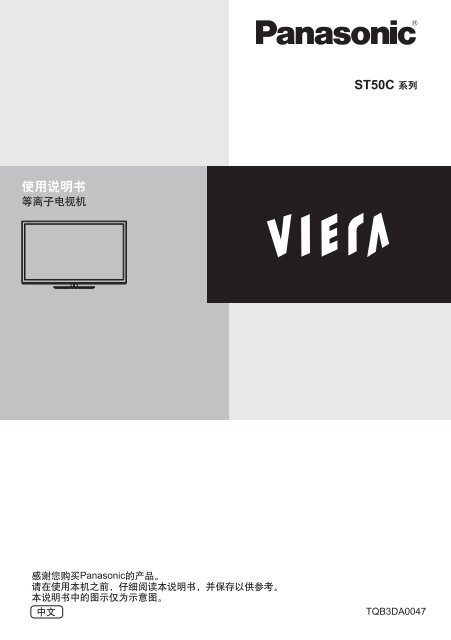Create successful ePaper yourself
Turn your PDF publications into a flip-book with our unique Google optimized e-Paper software.
C<br />
M<br />
Y<br />
CM<br />
MY<br />
CY<br />
CMY<br />
K<br />
1.pdf 2012-3-8 15:30:51<br />
使用说明书<br />
等离子电视机<br />
感谢您购买Panasonic的产品。<br />
请在使用本机之前,仔细阅读本说明书,并保存以供参考。<br />
本说明书中的图示仅为示意图。<br />
中文<br />
ST50C 系列<br />
TQB3DA0047
C<br />
M<br />
Y<br />
CM<br />
MY<br />
CY<br />
CMY<br />
K<br />
2.pdf 2012-3-14 9:09:48<br />
2<br />
SDXC标志是<br />
SD-3C,LLC的商标。<br />
DLNA ® , DLNA 标志和<br />
DLNA CERTIFIED是<br />
数字生活网络联盟的注<br />
册商标,服务商标或证<br />
明商标。<br />
“Full HD 3D Glasses”标志和 “Full HD 3D<br />
Glasses” 文字是Full HD 3D Glasses<br />
Initiative的商标。<br />
“RealD 3D” 是RealD的商标。<br />
蓝牙 ® 文字商标和标志是由Bluetooth SIG公司拥有的注册商标且松下电器产业株式会社对这些<br />
商标的任何使用经授权许可。其它注册商标和商业名称是其各自所有者的。<br />
Windows是微软公司在美国和其它国家的注册商标。<br />
VGA是国际商业机器公司(IBM)的商标。<br />
S-VGA是视频电子标准协会(VESA)的注册商标。<br />
更多信息见第94页。<br />
由Dolby实验室授权制<br />
造。Dolby和双D标志是<br />
Dolby实验室的商标。<br />
授权制造由美国专利Nos: 5,956,674; 5,974,<br />
380;6,487,535&其它美国和全球专利已发行<br />
&未决的。DTS,该符号,&DTS和该符号一起<br />
是注册商标&DTS 2.0+ Digital Out是DTS公司<br />
的商标。产品包含软件。© DTS公司所有权利<br />
予以保留。<br />
“AVCHD”,“AVCHD 3D”<br />
和“AVCHD Progressive”<br />
是松下电器产业株式会社<br />
和索尼公司的商标。<br />
QuickTime 和 QuickTime<br />
标志是苹果公司的商标或<br />
注册商标,并授权使用。<br />
RealMedia, RealVideo和<br />
RealAudio是RealNetworks<br />
公司的商标或注册商标。<br />
DivX ® ,DivX Certified ® ,<br />
DivX Plus ® HD和相关标志<br />
是Rovi公司或其子公司的<br />
商标,并授权使用。<br />
HDMI、HDMI标志及高清晰度多媒体接口是HDMI Licensing LLC在美国和其它国家的商标或<br />
注册商标。
C<br />
M<br />
Y<br />
CM<br />
MY<br />
CY<br />
CMY<br />
K<br />
3.pdf 2012-3-7 15:03:59<br />
Panasonic不保证由其它制造商制造的外接设<br />
备的运行和性能;并且我们拒绝承认任何由于<br />
使用这样的其它制造商的外接设备而引起的责<br />
任或损害。<br />
本产品经AVC专利组合授权的许可,供消费者<br />
用于个人和非商业用途(i)根据AVC标准(“AVC<br />
视频”)对视频进行编码和/或(ii)对消费者的个人<br />
和非商业行为所编码的AVC视频和/或授权提供<br />
AVC视频的视频供应商所提供的AVC视频进行<br />
解码。不包括任何其它用途的明示或暗示许可。<br />
更多信息,请从MPEG LA,LLC获取。请参见<br />
http://www.mpegla.com。<br />
“Full HD 3D Glasses”标志表明兼容 “Full HD<br />
3D Glasses” 格式的三维立体眼镜和电视产品<br />
之间的兼容性, 但不表明电视产品的图像质量。<br />
切勿让影像的任何静止部分长时间显示<br />
这样影像的静止部分会隐隐残留在等离子屏幕<br />
上(“余像”)。这种情况并非电视机故障,且<br />
不列在保修范围内。<br />
典型的静止影像部分:<br />
● 频道编号,频道标志和其它图标<br />
● 以4:3或14:9屏幕宽高比观看的静止或移动图像<br />
● 视频游戏<br />
● 来自计算机的影像<br />
为了防止出现余像,如果几分钟内无信号输入且<br />
无任何操作,对比度将会自动降低并且屏幕变<br />
暗。(第88页)<br />
目录<br />
请确保阅读<br />
安全注意事项········································· 4<br />
快速启动指南<br />
附件/选购件·········································· 6<br />
识别控制位置 ······································· 11<br />
基本连接 ·············································· 13<br />
自动搜索··············································· 17<br />
享受您的电视!<br />
基本功能<br />
使用“VIERA Connect”······················ 20<br />
观看电视··············································· 21<br />
观看外部输入的节目源························· 25<br />
观看3D影像·········································· 27<br />
如何使用VIERA 工具···························· 35<br />
如何使用菜单功能································· 36<br />
高级功能<br />
搜索及编辑频道····································· 44<br />
儿童锁··················································· 47<br />
出厂设置 ··············································· 48<br />
在电视机上显示电脑屏幕······················ 49<br />
高级图像设定 ······································· 50<br />
使用媒体播放器 ····································· 52<br />
使用网络服务<br />
(DLNA / VIERA Connect)······················ 61<br />
Link 功能(VIERA Link)··························· 71<br />
外接设备 ··············································· 77<br />
其它<br />
技术信息 ··············································· 80<br />
常见问题解答 ······································· 88<br />
保养 ······················································ 90<br />
规格 ······················································ 91<br />
许可证 ·················································· 94<br />
3
C<br />
M<br />
Y<br />
CM<br />
MY<br />
CY<br />
CMY<br />
K<br />
4.pdf 2012-2-17 9:34:02<br />
安<br />
全<br />
注<br />
意<br />
事<br />
项<br />
4<br />
安全注意事项<br />
电源插头和电源线操作<br />
•<br />
•<br />
•<br />
•<br />
•<br />
•<br />
警告<br />
将电源插头完全插入电源插座。(如果电源插头较松,会产生热量引起火灾。)<br />
确保电源插头放置在易于触及的位置。<br />
为防止触电,确保电源插头上的接地针与电源插座上的接地线连接牢固。<br />
• 带有CLASS I构造的仪器应该连接到带有接地保护的电源插座。<br />
手湿时切勿触摸电源线。(可能引起触电。)<br />
切勿使用非原配的电源线。(可能引起火灾或触电。)<br />
切勿损坏电源线。(损坏的电源线会引起火灾或触电。)<br />
• 电源插头插入电源插座时,切勿移动电视机。<br />
• 切勿将重物放置在电源线上或将电源线放在高温物体附近。<br />
• 切勿过度缠绕、弯曲或拉伸电源线。<br />
• 切勿拉拽电源线。拔出电源线时,请握住电源插头将其拔出。<br />
• 切勿使用损坏的电源插头或电源插座。<br />
如果发现任何异常<br />
现象,请立即拔出<br />
电源插头!<br />
电源<br />
• 此电视机适用于:<br />
• 220 V ~ , 50 / 60 Hz<br />
切勿取下后盖,决不允许自行改装本机<br />
• 切勿取下后盖以免触电。内部没有维修备<br />
件。(高压部件会引起严重的触电。)<br />
• 由当地Panasonic维修店对设备进行检查、<br />
调节或维修。<br />
不要放置于多水或潮湿环境中<br />
• 防止损坏以免引起火灾、触电。避免放置<br />
于多水或潮湿环境中。切勿将电视机暴露<br />
在滴水的环境下,也不要将盛有水的容器<br />
(如花瓶等)放在电视机上方。<br />
切勿将电视机置于阳光直射以及其它热<br />
源之处<br />
• 避免将电视机置于阳光直射以及其它热源<br />
之处。<br />
为防止起火,请保持本产<br />
品远离蜡烛或其它明火。<br />
220 V~<br />
50 / 60 Hz<br />
务必使用附带的天线<br />
隔离器和RF电缆<br />
(第14,15页)<br />
•<br />
如果不连接隔离器,<br />
天线端子可能会发<br />
生异常电涌。<br />
切勿将异物放入本机中<br />
• 切勿使任何异物通过通风口掉入电视机中。<br />
(可能引起火灾或触电。)<br />
切勿将电视机放置在倾斜或不稳定之处,<br />
并且确保电视机没有悬挂在底座边缘<br />
电视机可能跌落或翻倒。<br />
•<br />
只能使用Panasonic专用底座安装<br />
• 使用未经授权的底座或其它固定装置会使<br />
本机摇晃不稳,有造成伤害的危险。请向<br />
Panasonic顾客咨询服务中心咨询。<br />
• 只能使用经Panasonic认可的专用底座<br />
(第8页)/壁挂式支架(第7页)。<br />
切勿让儿童接触SD卡<br />
• 如同其它较小物件一样,SD卡有可能被<br />
儿童误吞导致危险,使用后请立即取出<br />
SD卡并保存在儿童接触不到的地方。
5<br />
安<br />
全<br />
注<br />
意<br />
事<br />
项<br />
注意<br />
清洁带电的电视机会引起触电。<br />
清洁电视机时,将电源插头拔下<br />
•<br />
长时间不使用电视机时,请将电源插头拔下<br />
只要电源插头插入带电的电源插座中,即使<br />
在关闭模式中,电视机仍会消耗一些电量。<br />
•<br />
只允许竖直搬运<br />
搬运电视机的时候如果显示屏朝上或朝下可<br />
能会损坏内部电路。<br />
•<br />
请在电视机周围留下足够的空间以便散热<br />
最小距离<br />
当使用底座时,请<br />
在电视机底部和放<br />
置电视机的台面之<br />
间留出适当的间距。<br />
如使用壁挂式支架,<br />
请遵照支架使用说<br />
明书的指示进行操<br />
作。<br />
•<br />
•<br />
10<br />
10<br />
10 7<br />
(cm)<br />
切勿堵塞后通风口<br />
诸如窗帘等堵塞通风口会导致设备过热,<br />
从而导致火灾或触电。<br />
•<br />
使用耳机时,切勿将音量调得太高<br />
否则,可能会造成无法挽回的伤害。<br />
•<br />
请避免外力碰撞或挤压显示屏<br />
有可能造成伤害。<br />
•<br />
电视机较重。需由2人或多人一起搬动电<br />
视机。如图所示抬起电视机,以防其倾<br />
斜或摔落而使人受伤。<br />
无线电波<br />
●<br />
●<br />
●<br />
●<br />
警告<br />
请勿在任何医疗机构或者放置医疗器械的地方使用电视机和三维立体眼镜。从电视机和三<br />
维立体眼镜发射出的无线电波可能会干扰医疗器械并因出现故障而引起事故。<br />
请勿在任何自动控制装置例如自动门或火警附近使用电视机和三维立体眼镜。从电视机和<br />
三维立体眼镜发射出的无线电波可能会干扰自动控制装置并因出现故障而引起事故。<br />
在使用心脏起搏器时,请与内置无线局域网部分和三维立体眼镜至少保持22厘米距离。<br />
它们发出的无线电波可能会干扰起搏器的运行。<br />
请勿以任何方式拆卸或改动内置无线局域网和三维立体眼镜。<br />
内置无线局域网/蓝牙<br />
C<br />
M<br />
Y<br />
CM<br />
MY<br />
CY<br />
CMY<br />
K<br />
5.pdf 2012-2-17 9:36:17
C<br />
M<br />
Y<br />
CM<br />
MY<br />
CY<br />
CMY<br />
K<br />
6a.pdf 2012-3-13 9:22:32<br />
安<br />
全<br />
注<br />
意<br />
事<br />
项<br />
附<br />
件<br />
/<br />
选<br />
购<br />
件<br />
6<br />
■ 内置无线局域网<br />
●<br />
●<br />
●<br />
●<br />
●<br />
■ 蓝牙 ® 注意<br />
要使用内置无线局域网,需获得一个接入点。<br />
请勿使用内置无线局域网连接到任何您没有使用权限的无线网络(SSID∗)。这些网络可能被<br />
列在搜索结果中。然而使用它们可能被认为是非法访问。<br />
SSID∗是一个用于识别特定传输无线网络的名称。<br />
切勿将内置无线局域网暴露在高温,阳光直射或潮湿的环境中。<br />
通过无线电波传输和接收的数据可能被拦截和监测。<br />
内置无线局域网使用2.4GHz和5GHz频率波段。为了避免由无线电波干扰引起的故障或反<br />
应迟钝,当使用内置无线局域网时,请将电视机远离例如其它无线局域网设备、微波设备、<br />
移动电话设备和使用2.4GHz及5GHz信号的设备。<br />
当由于静电等原因产生噪声时,电视机可能为了保护设备而停止运行。这种情况下,请通<br />
过电源开/关按钮关闭电视机,然后再次打开。<br />
更多关于内置无线局域网和接入点的信息请查阅以下网站。(只有英文版)<br />
http://panasonic.jp/support/global/cs/tv/<br />
无线技术<br />
●电视机和三维立体眼镜使用2.4GHz无线电频率ISM波段(蓝牙<br />
® )。为了避免由无线电波干扰<br />
引起的故障或反应迟钝,请将电视机和三维立体眼镜远离例如其它无线局域网设备、其它<br />
蓝牙设备、微波设备、移动电话设备和使用2.4GHz信号的设备。<br />
●<br />
●<br />
附件/选购件<br />
•<br />
•<br />
•<br />
标配附件<br />
遥控器 遥控器用电池(2)<br />
●N2QAYB000742<br />
•R6<br />
(AA)(5号电池)<br />
(第7页)<br />
三维立体眼镜(2)<br />
(TY-ER3D4MA)<br />
●N5ZZ00000260<br />
(第28页)<br />
电源线<br />
(第14页)<br />
底座<br />
(第8页)<br />
铁线芯(2)<br />
(大尺寸)<br />
(第16页)<br />
终端适配器<br />
●视频/音频输入2(分量 ●视频/音频输入1、音频<br />
视频/视频)适配器 输出适配器<br />
(第77,78页) (第77页)<br />
天线隔离器<br />
(第14,15页)<br />
铁线芯<br />
(小尺寸)<br />
(第78页)<br />
使用铁线芯应该遵守EMC标准。<br />
使用说明书 保修证<br />
RF电缆<br />
(第14,15页)<br />
线夹<br />
(第16页)<br />
附件的形状可能与实物有些不同。<br />
所有附件可能没有放置在一起。请注意不要无意将其丢弃。<br />
该产品包含可能产生危险的部件(比如塑料袋),它能被儿童意外吸入或吞食。请将这类部件<br />
远离儿童可及的范围。
C<br />
M<br />
Y<br />
CM<br />
MY<br />
CY<br />
CMY<br />
K<br />
7a.pdf 2012-3-12 15:56:47<br />
选购件<br />
如要购买推荐使用的选购件,请联系Panasonic顾客咨询服务中心。详细内容,请参阅相关选购<br />
件的安装说明书。<br />
三维立体眼镜套装<br />
(充电型)<br />
●TY-ER3D4MC ●如果您需要额外的三维立体眼镜,请购买该选购件。<br />
●TY-ER3D4SC ●使用Panasonic三维立体眼镜用于支持蓝牙无线技术的主动式3D。<br />
●更多信息请查阅以下网站(只有英文版):<br />
http://panasonic.net/avc/viera/3d/asia.html<br />
壁挂式支架<br />
●TY-WK4P1RW<br />
●本电视机的可倾斜角度:0度(垂直)至10度(50”<br />
型)/20度(55”/60” 型)<br />
(50” 型)<br />
电视机后部<br />
●TY-WK5P1RW<br />
螺纹的深度:<br />
a<br />
(55”/60” 型)<br />
(50”/55” 型) 最小10 mm,<br />
b<br />
最大16 mm<br />
(60” 型) 最小17 mm,<br />
直径:M8 最大23 mm<br />
用于将电视机固定到壁挂式支架(本电视<br />
机未附带)的螺孔。<br />
(从侧面看)<br />
壁挂式支架安装孔<br />
a: 400 mm b: 300 mm (50” 型)<br />
a: 500 mm b: 300 mm (55”/60” 型)<br />
警告<br />
• 使用其它壁挂式支架或自行安装壁挂式支架将有造成人身伤害和产品损坏的危险。为了确保<br />
电视机的性能和安全性,请务必要求您的经销商或授权的分销商固定壁挂式支架。任何由于<br />
不具备资格的安装者安装引起的损坏不在保修范围之内。<br />
• 请仔细阅读所选购的壁挂式支架附带的说明书,并务必采取措施防止电视机跌落。<br />
• 安装电视机时请小心搬运,如受到撞击或其它外力则可能会导致产品损坏。<br />
• 在墙上固定壁挂式支架时请务必小心谨慎。确保壁挂式支架前的墙壁内无电力电缆或管道。<br />
• 为了防止跌落和伤害的发生,当不再使用电视机时请将其从固定它的墙上拆下。<br />
安装/拆卸遥控器电池<br />
1<br />
注意<br />
拉开 •电池安装不当会造成电解液泄漏及电池腐蚀,损坏遥<br />
控器。<br />
2<br />
钩簧<br />
关闭<br />
•切勿混用新旧电池。<br />
•切勿混用不同类型的电池(示例:“碱性”和“锰”电池)。<br />
•切勿使用充电电池(镍镉)。<br />
•切勿燃烧或毁坏电池。切勿将电池放置在阳光直射、<br />
火焰或其它高温场所附近。<br />
注意极性正确<br />
(+或-)<br />
•要丢弃电池时,请考虑对环境的影响。<br />
•请勿拆卸或改装遥控器。<br />
附<br />
件<br />
/<br />
选<br />
购<br />
件<br />
7
C<br />
M<br />
Y<br />
CM<br />
MY<br />
CY<br />
CMY<br />
K<br />
8a.pdf 2012-3-12 15:57:33<br />
附<br />
件<br />
/<br />
选<br />
购<br />
件<br />
8<br />
连接/拆除底座<br />
警告<br />
请勿拆卸或改装底座。<br />
• 否则电视机将可能翻倒或产生危险造成人身伤害。<br />
注意<br />
请勿使用非本电视机随机附带的底座。<br />
• 否则电视机或显示器将可能翻倒或产生危险造成人身伤害。<br />
如果底座已产生弯曲或物理损坏,请勿使用。<br />
• 如果您使用存在物理损坏的底座,将有可能造成人身伤害。请立即联系离您当地的<br />
Panasonic顾客咨询服务中心。<br />
当您安装时,确保每个螺丝都拧紧了。<br />
• 如果安装过程中未能确保螺丝正确拧紧,底座将不能支撑电视机并可能翻倒损坏或造成<br />
人身伤害。<br />
确保电视机不会翻倒。<br />
• 如果电视机被撞击或儿童爬上装有电视机的底座,电视机可能翻倒并造成人身伤害。<br />
安装或移动电视机至少需要两个人。<br />
• 如果不足两人,电视机将可能跌落造成人身伤害。<br />
当从电视机上拆卸底座时,除了按照指定的步骤进行外,不允许使用任何其它方式。<br />
(第10页)<br />
• 否则电视机和/或底座可能翻倒或产生危险造成人身伤害。<br />
装配螺丝<br />
(5) (50” 型)<br />
(1) (55”/ 60” 型)<br />
(黑色)<br />
M4 × 10<br />
装配螺丝<br />
(7) (50” 型)<br />
(12) (55”/ 60” 型)<br />
(银色)<br />
M5 × 16<br />
支架 罩盖 底座<br />
●TBL5ZA3157<br />
(50” 型)<br />
●TBL5ZA3200<br />
(55”/ 60” 型)<br />
●TXFBL5Z0049<br />
(50” 型)<br />
●TBL5ZX0311<br />
(50” 型)<br />
●TBL5ZX0344<br />
(55” 型)<br />
●TXFBL5Z0056<br />
(55”/ 60” 型)<br />
●TBL5ZX0378<br />
(60” 型)<br />
颈部<br />
●TXFBL5Z0063<br />
(50” 型)<br />
●TXFBL5Z0064<br />
(55”/ 60” 型)
C<br />
M<br />
Y<br />
CM<br />
MY<br />
CY<br />
CMY<br />
K<br />
9a.pdf 2012-3-12 15:59:35<br />
■ 组装底座<br />
1 将颈部 的卡扣可靠地插入底座 2 将底座 翻转并用装配螺丝 可靠地固定<br />
颈部<br />
D<br />
卡扣(底部)<br />
●当翻转底座时请不要握住颈部。<br />
B (3)(50” 型) 50” 型<br />
(4)(55”/60” 型)<br />
F<br />
底座的背面<br />
螺丝孔<br />
3 连接支架 至颈部 的卡扣并用装配 4 连接罩盖 E 并用装配螺丝 A 可靠地固定<br />
螺丝 固定<br />
B<br />
A<br />
卡扣(顶部) E<br />
C<br />
■ 固定电视机<br />
用装配螺丝 (50”型)或 B (55”/60”型)可靠<br />
地拧紧。<br />
• 首先将四个装配螺丝松开,然后将它们可<br />
靠地拧紧。<br />
• 请在水平且平坦的台面上进行以上操作。<br />
D<br />
F<br />
箭头标记<br />
55”/60” 型<br />
A (50”型)<br />
B (55”/60”型)<br />
底座安装孔<br />
附<br />
件<br />
/<br />
选<br />
购<br />
件<br />
9
C<br />
M<br />
Y<br />
CM<br />
MY<br />
CY<br />
CMY<br />
K<br />
10a.pdf 2012-3-9 13:39:16<br />
附<br />
件<br />
/<br />
选<br />
购<br />
件<br />
10<br />
从电视机上拆卸底座<br />
当需要使用壁挂式支架或重新打包电视机时,请务必按照如下方法拆卸底座。<br />
1 从电视机上卸下装配螺丝 (50”型)或 (55”/60”型)。<br />
2 从电视机上拔出底座。<br />
3 从罩盖上卸下装配螺丝 。<br />
4 拔出罩盖。<br />
5 从支架上卸下装配螺丝 。<br />
6 从底座背面卸下装配螺丝 并拔出颈部。<br />
调整屏幕至您想要的角度(50”型)<br />
●不要在全旋转范围内放置任何物品。<br />
(从顶部看)<br />
防止电视机翻倒(50”型)<br />
使用防翻倒螺丝孔和螺丝(市场有售)将底座本体可靠地固定至安装台面。<br />
●底座固定的地方应由足够厚的硬质材料制成。<br />
10°<br />
10°<br />
螺丝(未附带)<br />
直径: 3 mm<br />
长度: 25-30 mm<br />
螺孔
C<br />
M<br />
Y<br />
CM<br />
MY<br />
CY<br />
CMY<br />
K<br />
11.pdf 2012-3-14 9:12:27<br />
识别控制位置<br />
遥控器<br />
1 15<br />
2<br />
16<br />
3<br />
17<br />
4<br />
18<br />
5<br />
6<br />
19<br />
7<br />
20<br />
8<br />
21<br />
9<br />
10<br />
22<br />
11<br />
23<br />
12<br />
13<br />
14<br />
24<br />
25<br />
26<br />
1 待机/开机钮<br />
•打开电视机或待机。<br />
2 3D按钮 (第32页)<br />
•在2D和3D间切换观看模式。<br />
3 爱眼键 (第24页)<br />
• 显示区域亮度画面。<br />
•设定环保模式和观看模式。<br />
4 显示节目信息 (第22页)<br />
•显示频道和节目信息。<br />
5 VIERA工具 (第35页)<br />
•显示一些指定的功能图标并可快速进入。<br />
6 [VIERA Link菜单] (第74页)<br />
•进入VIERA<br />
Link菜单。<br />
7 确定<br />
•确认选择。<br />
•选择频道位置后按此钮可以快速变更<br />
频道。<br />
8 [副菜单] (第22页)<br />
•对观看、声音等的简单选项设定<br />
9 彩色按钮<br />
•用于选择、导航和操作各项功能。<br />
10 更改宽高比 (第23页)<br />
•更改宽高比。<br />
11 立体声/双语声音选择扭<br />
•更换多重声音模式(如果可用)<br />
(第81页)<br />
12 数字键<br />
•切换频道。<br />
• 设定字符。<br />
•在待机模式下,打开电视机。<br />
13 静音开/关<br />
•打开或关闭静音。<br />
14 音量 + / -<br />
15 切换输入模式<br />
•电脑-切换为电脑输入模式。<br />
(第25页)<br />
•电视-切换为电视模式。<br />
(第21页)<br />
•视频-从输入选择列表中切换为视频<br />
输入模式。 (第25页)<br />
16 网络([VIERA Connect]) (第20,70页)<br />
•显示VIERA<br />
Connect主页。<br />
17 [主菜单] (第36页)<br />
•按此钮进入图像、声音、网络、定时器<br />
和设置菜单。<br />
18 退出<br />
•返回正常观看画面。<br />
19 [媒体播放器] (第53页)<br />
•切换至SD卡或USB设备观看/聆听模式。<br />
20 方向键<br />
•选择和调整。<br />
21 返回<br />
•返回上一级菜单/页面。<br />
22 画面静止钮 (第24页)<br />
•画面静止/解除静止。<br />
23 定时关机 (第22页)<br />
• 设置电视机自动关闭的时间。<br />
24 回看 (第24页)<br />
•切换到之前观看的频道或输入模式。<br />
25 频道升/降<br />
26 内容,连接设备等的操作<br />
(第26,53,67,75页)<br />
识<br />
别<br />
控<br />
制<br />
位<br />
置<br />
11
C<br />
M<br />
Y<br />
CM<br />
MY<br />
CY<br />
CMY<br />
K<br />
12a.pdf 2012-3-14 15:13:31<br />
识<br />
别<br />
控<br />
制<br />
位<br />
置<br />
12<br />
指示灯/控制面板<br />
4<br />
5 6 7<br />
电视机后侧部<br />
1 功能选择<br />
● [音量]/[对比度]/[亮度]/[色彩]/<br />
[清晰度]/[色调](NTSC信号)/[低音]∗<br />
/[高音]∗/[平衡]/[自动搜索]<br />
∗声音菜单中的[音乐]或[语音]模式<br />
2 上下切换频道,调节音量(当使用<br />
功能按钮时),打开电视机<br />
3 切换输入模式<br />
使用屏幕显示-操作指南<br />
本电视机可用的很多功能可以通过屏幕显示的菜单进入。<br />
■ 操作指南<br />
■ 如何使用遥控器<br />
操作指南将帮助您通过使用遥控器操作。<br />
打开主菜单<br />
范例:[声音菜单]<br />
移动方向键/从一系列选项中选择/选<br />
主菜单<br />
择菜单项目(仅上下)/调整(仅左右)<br />
模式<br />
图像 低音<br />
高音<br />
声音 平衡<br />
耳机音量<br />
网络<br />
环绕声<br />
音量控制(VAO)<br />
定时器<br />
自动增益控制<br />
音量校正<br />
设置<br />
Select 选择<br />
EXIT<br />
选择您喜爱的声音模式。<br />
Selects your favourite sound<br />
Change 更改 退出<br />
mode.<br />
返回 RETURN<br />
操作指南<br />
音乐<br />
关<br />
电视<br />
关<br />
1/2<br />
0<br />
0<br />
0<br />
11<br />
0<br />
Page 上一页 up<br />
Page 下一页 down<br />
自动待机功能<br />
以下情况下电视机将自动进入待机模式:<br />
•在电视模式下,30分钟内未接收到任何信号,也未执行任何操作。<br />
•[定时关机]启用时。(第22页)<br />
•在[自动待机]开启时,未执行任何操作(第41页)。<br />
1<br />
2<br />
3<br />
4 电源开/关<br />
●用于切换主电源。<br />
如果您最后一次使用后关闭了已经通过<br />
遥控器使其处于待机模式中的电视机,<br />
当通过电源开/关按钮打开它时将进入<br />
待机模式。<br />
● 当按下控制面板按钮(1-4)时,屏幕右侧将会<br />
出现控制面板指南画面3秒钟,以突出显示<br />
按下的按钮。<br />
5 遥控传感器<br />
●请勿在电视机遥控传感器和遥控器之间<br />
放置任何物体。<br />
6 C.A.T.S. (对比度自动跟踪系统)传感器<br />
●在图像菜单中的[环保模式]设为[开]时,自<br />
动检测亮度并调整图像质量。 (第37页)<br />
7 电源指示灯<br />
红灯: 待机<br />
绿灯: 开机<br />
● 当电视机从遥控器接收到一个指令时指<br />
示灯闪烁。<br />
进入菜单/存储设置<br />
在已经作出调整或选项被设置后<br />
返回上一级菜单<br />
从菜单系统退出并返回正常观看画面
C<br />
M<br />
Y<br />
CM<br />
MY<br />
CY<br />
CMY<br />
K<br />
13.pdf 2012-2-15 12:56:53<br />
基本连接<br />
本说明书中的外接设备和电缆不属于本电视机的附件。<br />
连接或卸下任何电缆前,请务必切断设备与电源的连接。<br />
当断开总电源时,请务必先确认总电源线已与电源插座断开。<br />
端子<br />
5<br />
1 SD卡插槽 (第52页)<br />
2 耳机插孔 (第78页)<br />
3 USB1-2端口 (第52页)<br />
4 HDMI1-3端子 (第77页)<br />
5 ETHERNET (第16页)<br />
6 7 8 9 10<br />
6 天线端子 (第14页)<br />
7 数字音频输出 (第77页)<br />
8 电脑 (第78页)<br />
9 视频/音频输入1、音频输出 (第77页)<br />
10 视频/音频输入2 (第77,78页)<br />
1<br />
2<br />
3<br />
4<br />
基<br />
本<br />
连<br />
接<br />
13
C<br />
M<br />
Y<br />
CM<br />
MY<br />
CY<br />
CMY<br />
K<br />
14.pdf 2012-2-17 10:27:58<br />
基<br />
本<br />
连<br />
接<br />
14<br />
连接<br />
电源线和天线<br />
电源线<br />
220 V ~<br />
50 / 60 Hz<br />
说明<br />
有线电视<br />
■ 电视机<br />
■电源线<br />
推进直到两侧卡<br />
扣卡牢<br />
或<br />
RF电缆<br />
RF电缆(附带)<br />
●请确保使用附带的RF电缆和天线隔离器。<br />
●不要把天线隔离器直接连接到电视机上。<br />
请确保在电视机与天线隔离器之间使用附带的RF电缆。<br />
●为避免干扰,请勿让RF电缆和天线隔离器靠近电源线。<br />
●为避免干扰,请让天线隔离器离电视机尽可能远。<br />
●切勿把附带的RF电缆用于其它用途。<br />
●不要把RF电缆压在电视机下面。<br />
●为获得最佳画质和音效,需要使用天线、合适的电缆(75Ω同轴)和合适的端子插头。<br />
●如果使用公用天线系统,墙壁天线插座和电视机之间的连接可能会需要合适的连接电缆和插头。<br />
●您当地的电视维修服务中心或经销商可能会协助您获得贵地区特定的合适天线系统和附件。<br />
●涉及天线安装、现有系统升级或购买附件的费用等任何事项均由您自行解决。<br />
●如果有任何问题(如噪声),请咨询您当地的电视服务中心。<br />
天线<br />
确认电源线已<br />
连接牢固。<br />
天线隔离器<br />
(附带)<br />
从电视机上拔下:<br />
卡扣<br />
同时按下两侧卡扣,<br />
拉出电源接头
C<br />
M<br />
Y<br />
CM<br />
MY<br />
CY<br />
CMY<br />
K<br />
15.pdf 2012-2-15 13:13:15<br />
音视频设备<br />
■ 播放机/3D兼容播放机<br />
电视机<br />
■ DVD刻录机/录像机<br />
电视机<br />
■ 机顶盒<br />
电视机<br />
说明<br />
RF电缆<br />
HDMI电缆<br />
HDMI电缆<br />
DVD刻录机/录像机<br />
天线隔离器<br />
(附带)<br />
机顶盒<br />
天线隔离器<br />
(附带)<br />
播放机/<br />
3D兼容播放机<br />
RF电缆<br />
RF电缆<br />
有线电视<br />
有线电视<br />
RF电缆<br />
● 连接时检查端子和电缆插头类型是否正确。<br />
● VIERA Link 连接 (第71,72页)<br />
● 请同时详细阅读被连接设备的使用说明书。<br />
● 让本机远离电子设备(视频设备等)或带有红外传感器的设备。否则,可能会造成图像/声<br />
音失真或对其它设备的运行造成干扰。<br />
● 请使用全连接HDMI电缆。<br />
● 为了获得最佳画质和音质,电视机和机顶盒之间的连接首先推荐使用HDMI电缆。如果机<br />
顶盒没有配备HDMI电缆端子,可以使用其它电缆,如音视频,YUV等。<br />
或<br />
或<br />
天线<br />
天线<br />
RF电缆<br />
基<br />
本<br />
连<br />
接<br />
15
基<br />
本<br />
连<br />
接<br />
16<br />
连接<br />
网络<br />
要激活网络服务功能(VIERA Connect等),你需要连接电视机至宽带网络环境。<br />
●如果您没有宽带网络服务,请咨询您当地的经销商。<br />
为有线连接或无线连接准备网络环境。<br />
网络连接的设置将在搜索后开始(第一次使用电视机时)。 (第17-19页)<br />
●<br />
●<br />
■ 有线连接<br />
无线连接<br />
电视机<br />
∗小于10 cm<br />
■<br />
接入点<br />
内置无线局域网<br />
使用线夹<br />
■<br />
●请勿将RF电缆和电源线捆绑在一起<br />
(可能引起影像失真)。<br />
必要时请用线夹固定电缆。<br />
当使用选购件时,请按照选购件的安<br />
装使用手册来固定电缆。<br />
●<br />
●<br />
LAN电缆(非屏蔽)<br />
网络环境<br />
网络环境<br />
安装铁线芯<br />
拉开卡扣<br />
(共两处)<br />
扣上<br />
缠绕电缆两圈<br />
铁线芯-大尺寸(附带)<br />
线夹(标配附件)<br />
安装线夹<br />
将线夹插入<br />
一孔中<br />
孔<br />
卡钩<br />
将尖头部<br />
分穿过卡<br />
钩<br />
捆扎电缆<br />
从电视机上取下时:<br />
同时按住两<br />
侧搭扣<br />
松开:<br />
搭扣<br />
旋钮<br />
一直按住<br />
旋钮<br />
●使用非屏蔽双绞线(UTP)LAN电缆。<br />
C<br />
M<br />
Y<br />
CM<br />
MY<br />
CY<br />
CMY<br />
K<br />
16.pdf 2012-2-15 13:16:38
C<br />
M<br />
Y<br />
CM<br />
MY<br />
CY<br />
CMY<br />
K<br />
17.pdf 2012-3-13 9:36:55<br />
自动搜索<br />
自动搜索并存储电视频道。<br />
● 如果您当地的经销商已经完成设置,则以下步骤可以省略。<br />
● 请在开始自动搜索之前完成连接设备的连接(第13-16页)和设置(如需要)。关于连接设备<br />
的设置细节,请参阅设备的使用手册。<br />
1<br />
2<br />
3<br />
将电视机与电源连接并开启<br />
●显示需要几秒钟时间。<br />
●如果电视机指示灯显示红色,请按遥控器上的待机开/关<br />
按钮。<br />
选择您需要的语言<br />
显示语言<br />
English<br />
选择<br />
设定<br />
选择您的区域<br />
频道设定<br />
选择<br />
亚洲/西欧<br />
独联体/东欧<br />
进入<br />
中国<br />
●<br />
中国香港<br />
当选择[有线电视/其它]时,按<br />
新西兰/印尼<br />
确定按钮,然后从印度有线电视、<br />
有线电视/其它<br />
南非、美国系统、美国有线电视<br />
或日本有线电视中选择频道设定。<br />
自动搜索开始<br />
●自动搜索用于搜索并存储电视频道。<br />
存储的频道和频道顺序排序取决于区域、广播制式和信号接收的<br />
条件有所不同。<br />
自动搜索<br />
2<br />
扫描<br />
1<br />
CH 4<br />
118<br />
设置网络连接<br />
4 设置网络连接激活例如VIERA Connect等网络服务功能(第20,61页)。<br />
● 请注意本电视机不支持无线公共接入点。<br />
● 开始设定之前请确保网络连接(第16页)和网络环境已完成。<br />
选择网络类型<br />
网络设定<br />
[有线] “有线连接”(第16页)<br />
[无线] “无线连接”(第16页)<br />
选择有线或无线<br />
有线 无线 以后设置<br />
选择<br />
进入<br />
● 要稍后进行设置或跳过这一步<br />
选择[以后设置]或<br />
自<br />
动<br />
搜<br />
索<br />
17
C<br />
M<br />
Y<br />
CM<br />
MY<br />
CY<br />
CMY<br />
K<br />
18.pdf 2012-3-14 10:12:04<br />
自<br />
动<br />
搜<br />
索<br />
18<br />
4 ■<br />
[有线]<br />
1. 选择[自动]<br />
获取IP地址<br />
自动 手动<br />
2. 进入下一步<br />
(按两次)<br />
■ [无线]<br />
搜索到的接入点将自动列出。<br />
1. 选择您所需的接入点<br />
可用的无线网络<br />
号码 网络名称(SSID)<br />
1<br />
2<br />
3<br />
接入点A<br />
接入点B<br />
接入点C<br />
选择<br />
进入<br />
5. 进入下一步<br />
无线类型<br />
11n(2.4GHz)<br />
11n(5GHz)<br />
11n(5GHz)<br />
: 加密的接入点<br />
●显示已选接入点<br />
的信息<br />
●重新搜索接入点 ●设定[WPS(按钮)] (第19页) ●手动设置<br />
(第66页)<br />
2. 进入加密密钥输入模式<br />
加密密钥设定<br />
通过下列设定完成联机:-<br />
网络名称(SSID): 接入点 A<br />
认证类型 : WPA-PSK<br />
加密类型 : TKIP<br />
请输入密钥。<br />
连接测试<br />
:成功<br />
检查网线连接。<br />
检查获取IP。<br />
测试成功,电视<br />
检查使用相同IP地址的设备。<br />
检查网关的连接。<br />
机连接到网络。<br />
检查与服务器的通信。<br />
:失败<br />
自动设置完成后开始测试网络连接。 检查设置和连接。<br />
● 要手动设置,选择[手动]并设定<br />
项目。详情 (第64页)<br />
然后选择[重试]。<br />
状态<br />
选择<br />
进入<br />
● 如果所选接入点没有加密,将显示确认画面。建议<br />
选择加密的接入点。<br />
加密密钥<br />
3. 输入接入点的加密密钥(只有英文)<br />
无线网络设置<br />
设定字符<br />
存储<br />
加密密钥<br />
A B C D E F G H I J K L M N O P Q R S T<br />
选择<br />
U V W X Y Z 0 1 2 3 4 5 6 7 8 9 ! : #<br />
a b c d e f g h i j k l m n o p q r s t<br />
u v w x y z ( ) + - . * _ @ / “ ‘ % & ?<br />
设定<br />
, ; = $ [ ] ~ < > { } | ` ^ \<br />
●您可以通过数字键设定字符。<br />
(第87页)<br />
4. 在接入点设置完成后执行连接测试<br />
连接测试<br />
:成功 :<br />
检查无线网络连接。<br />
检查获取IP。<br />
测试成功,电视机连接到网络。<br />
检查使用相同IP地址的设备。<br />
检查网关的连接。<br />
检查与服务器的通信。<br />
:失败<br />
检查设置和连接。然后选择[重试]。<br />
●要手动设置,选择[手动]并设定项目。<br />
详情 (第66页)<br />
(按两次)
C<br />
M<br />
Y<br />
CM<br />
MY<br />
CY<br />
CMY<br />
K<br />
19.pdf 2012-3-13 9:29:14<br />
4<br />
[WPS(按钮)]<br />
1.按接入点上的WPS按钮,直到指示灯闪烁<br />
2.连接接入点与电视机<br />
WPS(按钮)<br />
1) 请按下无线接入点的‘WPS’键,指示灯<br />
闪烁时再放开。<br />
2) 接入点就绪后,请选择「连接」。 ●此设置请确保您的接入点支持WPS。<br />
如果您无法确定,请查阅无线接入点的操作手 ●WPS:<br />
Wi-Fi Protected Setup<br />
册。<br />
连接<br />
●如果连接失败,请检查您的接入点的设置和位置。<br />
然后按照屏幕上的说明进行操作。<br />
4.进入下一步<br />
TM<br />
3.在接入点设置完成后执行连接测试<br />
连接测试<br />
:成功<br />
检查无线网络连接。<br />
检查获取IP。<br />
测试成功,电视机连接到网络。<br />
检查使用相同IP地址的设备。<br />
检查网关的连接。<br />
检查与服务器的通信。<br />
:失败<br />
检查设置和连接。然后选择[重试]。<br />
5<br />
(按两次)<br />
选择[家庭]<br />
在您的家庭环境下使用时请选择[家庭]观看环境。<br />
请设置您的观看环境<br />
家庭 商店 选择<br />
设定<br />
■ [商店]观看环境(仅用于商店内展览)<br />
[商店]观看环境是说明电视机主要功能的示例模式。<br />
在您的家庭环境下使用时请选择[家庭]观看环境。<br />
●在商店确认画面阶段您可以返回至观看环境选择画面。<br />
1返回观看环境选择画面 2 选择[家庭]<br />
商店<br />
请设置您的观看环境<br />
家庭 商店 选择<br />
您已经选择了商店模式<br />
设定<br />
稍后要改变观看环境模式时,您将需要通过进入出厂设置初始化所有设置。<br />
[出厂设置] (第48页)<br />
自动搜索现已完成,您的电视可以观看了<br />
如果搜索失败,请检查RF电缆连接情况然后按照屏幕说明进行操作。<br />
说明<br />
● 编辑或隐藏(跳过)频道 “搜索及编辑频道”(第44-46页)<br />
● 重新搜索所有频道 “搜索及编辑频道”中的[自动搜索](第45,46页)<br />
●初始化所有设置 [出厂设置] (第48页)<br />
自<br />
动<br />
搜<br />
索<br />
19
C<br />
M<br />
Y<br />
CM<br />
MY<br />
CY<br />
CMY<br />
K<br />
20.pdf 2012-3-14 9:15:54<br />
使<br />
用<br />
20<br />
VIERA Connect是Panasonic专用的互联网服务网关。<br />
VIERA Connect允许您进入一些由Panasonic支持的特定网站,享受来自VIERA Connect主页<br />
的互联网内容,如视频、游戏等。<br />
•网站的一些功能可能不可用。<br />
打开电源<br />
1 ●电源开/关按钮应为开。(第12页)<br />
■ 从VIERA Connect<br />
中退出<br />
●设定VIERA<br />
Connect<br />
条幅显示关闭<br />
[VIERA Connect<br />
条幅](第42页)<br />
说明<br />
•<br />
2<br />
●您每次打开电视都会显示VIERA<br />
Connect条幅。条幅受限于变更。<br />
尽情感受由 VIERA Connect 定制的精彩互联网<br />
只需按一下 确定/网络 按钮<br />
进入VIERA Connect<br />
当信息条幅显示时<br />
●根据不同的使用环境,可能需要一段时间来读取所有数据。<br />
●在打开VIERA<br />
Connect主页之前可能会有消息提示。<br />
请仔细阅读使用说明书并根据屏幕指示进行操作。<br />
范例:VIERA Connect主页<br />
●进入下一步,选择[MORE]。<br />
●返回上一步,选择[BACK]。<br />
●返回VIERA Connect主页<br />
●在VIERA<br />
Connect中您可以通过USB端口连接一个键盘或者游戏手柄用于输入字符或者玩游戏。<br />
您也可以使用键盘或游戏手柄操作电视机除VIERA Connect以外的功能。<br />
更多信息 “USB连接”(第86页)<br />
“VIERA Connect” 使用“VIERA Connect”<br />
如果您不能进入VIERA Connect,请检查网络连接(第16页)和设定(第17-19页)。<br />
VIERA Connect的更多信息 (第70页)<br />
或
C<br />
M<br />
Y<br />
CM<br />
MY<br />
CY<br />
CMY<br />
K<br />
21.pdf 2012-3-13 12:53:12<br />
观看电视 打开电源<br />
1<br />
2<br />
3<br />
● 电源开/关按钮应为开。(第12页)<br />
■显示VIERA<br />
Connect条幅<br />
每次打开电视机时条幅都会显示在屏幕底部。<br />
您可以进入VIERA Connect并享受各种内容。 (第20页)<br />
●要去除条幅,暂停约5秒或按任意键<br />
(除进入VIERA<br />
Connect的按钮)。<br />
●设定条幅显示关闭<br />
[VIERA Connect 条幅] (第42页)<br />
●条幅受限于变更。<br />
选择电视模式<br />
选择频道<br />
上<br />
下 或<br />
●要选择一个2位数的频道位置编号,<br />
例如39<br />
观<br />
看<br />
电<br />
视<br />
21
C<br />
M<br />
Y<br />
CM<br />
MY<br />
CY<br />
CMY<br />
K<br />
22.pdf 2012-3-14 15:08:52<br />
其它有用的功能<br />
显示当前节目状态<br />
显示当前节目状态<br />
● 更换频道时也会显示。<br />
, , II , 音频模式(第81页)<br />
静音开<br />
电视 输入模式<br />
1 频道位置<br />
CH08 频道编号<br />
6.5MHz 声音制式<br />
PAL 彩色制式<br />
16:9 宽高比<br />
1 - 90 定时关机剩余时间<br />
● 设置(见下文)<br />
● 隐藏<br />
观<br />
看<br />
显示当前状态下的可选设置<br />
电<br />
立即确认或更改当前状态<br />
视<br />
●更改<br />
选择<br />
选择/更改<br />
进入<br />
存储<br />
[频道色彩设定]<br />
[MPX]<br />
设定颜色密度<br />
选择多声道模式(如果可用)<br />
(第37页)<br />
(第41页)<br />
[音量校正]<br />
调整个别频道或输入模式的音量<br />
定时关机<br />
在固定的时间[关]/[15]/[30]/[45]/[60]/[75]/[90](分钟)后自动关闭电视机<br />
重复按此按钮选择您需要的时间。<br />
●您也可以从定时器菜单中的[定时关机]设置时间(第41页)<br />
●取消<br />
设为[关]或关闭电视机。<br />
●显示剩余时间<br />
“显示当前节目状态”(见上文)<br />
15 ●当剩余关机时间在3分钟内时,剩余时长将在屏幕上闪烁。<br />
22
观<br />
看<br />
电<br />
视<br />
23<br />
更改宽高比(影像尺寸)<br />
1 2<br />
宽高比选择列表<br />
●<br />
●<br />
[全方位扩大1]<br />
[全方位扩大2]<br />
[全方位扩大3]<br />
宽高比<br />
显示宽高比选择列表 在列表显示期间,选择模式<br />
存储<br />
选择<br />
您也可以仅使用宽高比按钮<br />
来更改模式。<br />
选择<br />
变换<br />
退出<br />
返回<br />
16:9<br />
14:9<br />
4:3<br />
宽高比选择<br />
边缘扩大<br />
全方位扩大1<br />
全方位扩大2<br />
全方位扩大3<br />
4:3 全屏<br />
能不失真(变形)地显示<br />
16:9的图像。<br />
能不失真地显示<br />
标准14:9的图像。<br />
全屏显示4:3的图像。仅在<br />
左右两边出现明显的拉伸。<br />
能不失真地显示标准4:3的<br />
图像。<br />
水平方向放大显示4:3图像,以充<br />
满屏幕。<br />
适用于高清信号<br />
显示16:9的合成图像和4:3图像,<br />
且不失真。<br />
全屏显示16:9的合成(变形)图像,<br />
且不失真。<br />
全屏显示2.35:1的合成(变形)图<br />
像,且不失真。对于16:9的图像,<br />
最大化显示图像(有略微的扩大)。<br />
[16:9]<br />
[14:9]<br />
[4:3]<br />
[边缘扩大]<br />
[4:3全屏]<br />
•<br />
•<br />
•<br />
电脑模式下仅[16:9]和[4:3]可用。<br />
在3D模式下不能进行宽高比调整。<br />
可分别记忆SD(标准清晰度)和HD(高清晰度)信号的宽高比模式。<br />
说明<br />
C<br />
M<br />
Y<br />
CM<br />
MY<br />
CY<br />
CMY<br />
K<br />
23.pdf 2012-3-13 13:06:19
C<br />
M<br />
Y<br />
CM<br />
MY<br />
CY<br />
CMY<br />
K<br />
24.pdf 2012-3-13 12:56:39<br />
观<br />
看<br />
电<br />
视<br />
24<br />
回看<br />
轻松地切换到之前观看的频道或输入模式<br />
●重按返回到当前观看。<br />
说明<br />
●观看的频道或输入模式小于10秒时将不被视为先前观看。<br />
画面静止<br />
画面静止/解除静止<br />
爱眼<br />
显示爱眼 设置环保模式和观看模式<br />
环保模式 开(显示 开)<br />
显示周围的亮度等级。<br />
爱眼<br />
暗<br />
爱眼: 关<br />
爱眼: 开<br />
观看模式: [标准]<br />
环保模式: [开 (显示 开)]<br />
爱眼: 开<br />
观看模式: [标准]<br />
环保模式: [开 (显示 关)]<br />
说明<br />
●当爱眼设为开时,[观看模式]固定为[标准],并且[环保模式]的选择不可用。<br />
●当爱眼设为关时,[观看模式]和[环保模式]返回至上一用户设定。<br />
更改显示语言<br />
您可以改变屏幕显示语言。<br />
1显示菜单 2 选择[设置] 3 选择[显示语言]<br />
4 选择显示语言并设定<br />
显示语言<br />
English<br />
选择<br />
设定<br />
亮<br />
设置<br />
选择<br />
进入<br />
区域亮度画面<br />
显示语言<br />
选择<br />
进入<br />
进入
观<br />
看<br />
外<br />
部<br />
输<br />
入<br />
的<br />
节<br />
目<br />
源<br />
打开电视<br />
观看外部输入的节目源<br />
返回电视画面<br />
显示输入选择菜单<br />
选择连接至设备的输入模式<br />
选择<br />
观看<br />
观看<br />
25<br />
●<br />
1<br />
执行 和<br />
●检查设备的设置。<br />
2<br />
3<br />
HDMI1<br />
HDMI2<br />
HDMI3<br />
SD卡/USB<br />
HDMI1<br />
HDMI2<br />
HDMI3<br />
●<br />
●<br />
●<br />
●<br />
4<br />
显示所选模式<br />
视频1<br />
●<br />
● 详情请参阅设备的使用手册或咨询您当地的经销商。<br />
■<br />
连接外部设备(录像机,DVD设备等)后,您可以观看输入的节目源。<br />
连接设备 (第13-16,77-79页)<br />
本遥控器能够操作内容或外接设备。 (第26页)<br />
如果输入模式没有自动切换<br />
观看电脑时,按电脑按钮进入第 步<br />
输入选择<br />
视频1<br />
视频2<br />
电脑<br />
电视<br />
您也可以使用遥控器上或电视机侧面板上的视频按钮选择输入<br />
模式([SD卡/USB]除外)。<br />
重复按此按钮可选择您需要的输入模式。<br />
使用左右方向键移动光标,在[视频2]中切换[分量视频输入]和<br />
[视频]。<br />
[SD卡/USB]:切换至媒体播放器。“使用媒体播放器”(第52页)<br />
您可以标示或跳过各个输入模式([SD卡/USB]除外)。<br />
“输入标签”(第42页)<br />
按视频按钮时,跳过的输入将不显示。<br />
如果外部设备具有画面宽高比调节功能,请将其设置为“16:9”。<br />
说明<br />
C<br />
M<br />
Y<br />
CM<br />
MY<br />
CY<br />
CMY<br />
K<br />
25.pdf 2012-3-13 12:59:18
C<br />
M<br />
Y<br />
CM<br />
MY<br />
CY<br />
CMY<br />
K<br />
26.pdf 2012-2-20 12:20:40<br />
用电视机遥控器遥控内容或外部设备<br />
您可以操作媒体播放器/媒体服务器,录像功能下或所连接设备的内容。<br />
待机<br />
设置待机模式/开机<br />
播放<br />
重新播放录像/DVD/视频内容<br />
停止<br />
停止播放<br />
后退/跳过/搜索<br />
录像机: 后退,快速倒退观看画面<br />
DVD/视频内容: 跳过前一主题,标题或曲目,按住此键向后搜索<br />
快进/跳过/搜索<br />
录像机: 快进,快速前进观看画面<br />
DVD/视频内容: 跳过后一主题,标题或曲目,按住此键向前搜索<br />
暂停<br />
暂停/重新播放<br />
DVD: 按住此键可慢速播放<br />
观<br />
频道升/降<br />
选择节目<br />
看<br />
录像<br />
外<br />
开始录像<br />
部<br />
输 如何更改代码<br />
入 各种Panasonic设备都有对应的遥控代码。<br />
根据您想要遥控的设备更改代码。<br />
的<br />
节 按住 并按下如下表所示需要被遥控的设备的代码<br />
目 输入对应代码,<br />
按<br />
源 请参阅下表<br />
26<br />
说明<br />
•<br />
•<br />
•<br />
设备类型,特征<br />
DVD刻录机,DVD播放机,<br />
BD(蓝光)播放机<br />
播放影院,BD(蓝光)播放影院<br />
录像机<br />
在媒体播放器的视频模式中使用 (第53页)<br />
在DLNA的视频模式中使用 (第67页)<br />
VIERA Link使用的设备 (第75页)<br />
在设置完毕后,请执行操作进行确认。<br />
更换电池后代码会自动失效。<br />
某些设备的一些操作可能不适用。<br />
代码<br />
70<br />
(默认)<br />
71<br />
72<br />
73
C<br />
M<br />
Y<br />
CM<br />
MY<br />
CY<br />
CMY<br />
K<br />
27.pdf 2012-3-9 14:10:06<br />
观看3D影像<br />
您可以使用三维立体眼镜(附带)尽情观赏3D内容或节目中的3D影像。 “选购件”(第6页)<br />
本电视机支持[帧连续]∗1 、[左右格式]∗2 和[上下格式]∗3 的3D格式。<br />
∗1: 该3D格式为左右眼提供的画面经高清录制并交替播放<br />
∗2, ∗3: 其它可用3D格式<br />
●如何观看3D影像<br />
(第32页)<br />
警告<br />
小部件<br />
●三维立体眼镜包含很小的部件(电池等),必须放置在儿童触及范围之外以防止意外摄取。<br />
拆卸<br />
●请勿对三维立体眼镜进行拆卸或修理。<br />
锂电池<br />
●电池切勿暴露在如阳光,明火之类过热的环境中。<br />
注意<br />
为了确保安全和舒适地使用三维立体眼镜,请完整阅读这些说明。<br />
三维立体眼镜<br />
●请勿掉落、重压或踩踏三维立体眼镜。<br />
●佩戴三维立体眼镜时,请小心眼镜腿。<br />
●将三维立体眼镜保存在凉爽,干燥的地方。<br />
●请注意手指不要被三维立体眼镜的铰链部分夹到。<br />
观看3D内容<br />
●如果您具有光过敏史、心脏问题或有其它未消除的医学症状,请勿使用三维立体眼镜。<br />
●如果您感觉疲劳、不舒服或其它任何异常,请立即停止使用三维立体眼镜。当您使用<br />
[3D调整]设置效果时,请考虑到3D影像的视觉感官因人而异。<br />
●在观看三维立体电影时,请在观看完一部电影之后适当休息一段时间。<br />
●在观看例如三维立体游戏或电脑等互动设备上的三维立体内容时,请在使用30-60分钟<br />
后适当休息一段时间。<br />
●请注意避免误撞电视屏幕或他人。当使用三维立体眼镜时,使用者和屏幕之间的距离可<br />
能会被误判。<br />
●三维立体眼镜只能在观看3D内容时使用。<br />
●在没有来自其它设备的蓝牙信号干扰的地方使用三维立体眼镜。<br />
●如您患有任何视力方面的问题(近视/远视,散光,左右眼视力不等),请在使用三维立<br />
体眼镜前调整好视力。<br />
●如果在观看三维立体内容时,明显看到重影图像,请停止使用三维立体眼镜。<br />
●请勿在小于推荐距离的范围内使用三维立体眼镜。<br />
推荐观赏距离至少为影像高度的三倍。<br />
对于50英寸的电视机,大于等于1.9米<br />
对于55英寸的电视机,大于等于2.1米<br />
对于60英寸的电视机,大于等于2.3米<br />
当屏幕上下边缘为黑色,如电影胶片等,请至少在实际影像高度的3倍距离以外观赏。<br />
(这种情况下的观赏距离小于上述推荐观赏距离。)<br />
观<br />
看<br />
3D<br />
影<br />
像<br />
27
C<br />
M<br />
Y<br />
CM<br />
MY<br />
CY<br />
CMY<br />
K<br />
28.pdf 2012-2-15 13:42:43<br />
观<br />
看<br />
3D<br />
影<br />
像<br />
28<br />
注意<br />
使用三维立体眼镜<br />
●儿童使用三维立体眼镜时请特别注意。<br />
作为指南,5-6岁以下的儿童不可使用三维立体眼镜。所有儿童必须在家长或监护人的严密<br />
监护下使用三维立体眼镜,以确保他们安全和健康地使用。<br />
●在使用三维立体眼镜之前,请确保使用者周围范围内无任何易碎物品防止意外伤害或事故。<br />
●使用者在身体移动前摘除三维立体眼镜防止跌倒或意外伤害。<br />
●三维立体眼镜仅用于指定用途不得用于其它目的。<br />
●高温情况下请勿使用三维立体眼镜。<br />
●如三维立体眼镜破损请勿使用。<br />
●在三维立体眼镜周围请勿使用任何发射强电磁波的设备(如移动电话或个人无线电收发器),<br />
防止引起三维立体眼镜故障。<br />
●如出现故障或失灵,请立即停止使用三维立体眼镜。<br />
●如果鼻子或太阳穴发红、疼痛或发痒,请立即停止使用三维立体眼镜。<br />
●在极少情况下,三维立体眼镜所使用材质可能引起过敏反应。<br />
锂电池<br />
●仅限更换相同或同等类型的锂电池,如电池更换不当会有发生爆炸的危险。<br />
三维立体眼镜<br />
三维立体眼镜 ●三维立体眼镜可以佩戴在视力矫正眼镜之外。<br />
●使用带有该标志并且支持蓝牙<br />
® 无线技术的<br />
Panasonic三维立体眼镜。<br />
“Full HD 3D Glasses” 标志说明产品与主动快门式三维立体眼镜技<br />
术标准兼容并由Full HD 3D Glasses Initiative许可。标志中的RF标记<br />
代表着无线制式(蓝牙 ® 无线技术),您可以一起使用带有同样标记的<br />
三维立体眼镜和电视机。<br />
保存和清洁三维立体眼镜<br />
●使用柔软的干布清洁。<br />
●带有灰尘或污垢的软布擦拭三维立体眼镜可能会划伤眼镜。在使用前请抖掉布上的灰尘。<br />
●切勿在三维立体眼镜上使用苯、稀释剂或蜡,这样做可能会导致油漆剥落。<br />
●切勿把三维立体眼镜浸泡在例如水等液体中清洗。<br />
●避免把三维立体眼镜保存在过热或过度潮湿的环境中。<br />
●由于液晶快门式(镜片)眼镜易碎和易损坏,在清洁它们时请非常小心。
C<br />
M<br />
Y<br />
CM<br />
MY<br />
CY<br />
CMY<br />
K<br />
29.pdf 2012-2-15 13:44:00<br />
部件名称和功能<br />
拉出<br />
电源开关<br />
将开关滑动至“ON”/“OFF”位置来切换电源开/关。<br />
每次滑动开关至“MODE”位置以在3D和2D模式之间更<br />
改(以2D模式观看3D影像)。<br />
注册 (第30页)<br />
指示灯<br />
在使用时通过点亮或闪烁来显示状态。<br />
绝缘片<br />
电池盖<br />
●第一次使用时,移除绝缘片。拉出绝缘片。<br />
●替换电池 “更换电池” (第31页)<br />
■ 指示灯状态<br />
指示灯 状态<br />
打开时红色点亮2秒<br />
电池电量充足<br />
打开时闪烁5次<br />
低电池电量<br />
红色和绿色交替闪烁 正在配对<br />
绿色每2秒闪烁1次<br />
正在重新连接到电视<br />
绿色点亮3秒<br />
配对或重新连接成功完成。<br />
红色闪烁3次 自动电源关闭(配对或连接失败或连接丢失)<br />
使用过程中红色每2秒闪烁1次 选择了3D模式<br />
使用过程中红色每4秒闪烁2次 选择了2D模式<br />
观<br />
看<br />
3D<br />
影<br />
像<br />
29
C<br />
M<br />
Y<br />
CM<br />
MY<br />
CY<br />
CMY<br />
K<br />
30.pdf 2012-2-15 13:45:08<br />
观<br />
看<br />
3D<br />
影<br />
像<br />
30<br />
注册<br />
首次注册<br />
第一次使用三维立体眼镜时执行首次注册。<br />
1 打开电视<br />
2 滑动电源开关从“OFF”至“ON”<br />
三维立体眼镜打开并开始注册。<br />
注册进行时将三维立体眼镜放置在距离电视机50厘米范围内。<br />
3 注册成功完成时三维立体眼镜上的绿灯点亮三秒钟<br />
首次注册后, 当三维立体眼镜在电视机附近打开时它将自动以3D模式重新连接到电视机。<br />
再次注册<br />
当和注册过的电视机连接失败,或当和另一台电视机使用时,重新注册三维立体眼镜。<br />
1 打开电视<br />
2 距离电视机50厘米范围内,在“MODE”位置按住电源开关超过两秒钟<br />
注册将开始。<br />
3 配对成功完成时绿灯点亮三秒钟<br />
说明<br />
●如果注册失败,三维立体眼镜电源关闭。这种情况下,关闭电视机然后从第一步执行。<br />
●当注册再次开始时松开电源开关。<br />
三维立体眼镜的观看范围<br />
约3.2米<br />
说明<br />
● 因为从电视机接收无线电波的困难,您不能在距离电视机太远的地方使用三维立体眼镜观<br />
看3D影像。<br />
● 观看范围可能因电视机与三维立体眼镜之间的障碍物、或周遭环境而缩短。<br />
● 三维立体眼镜的观看范围有个别差异。<br />
● 三维立体眼镜可能在观看范围外无法正确运行。
C<br />
M<br />
Y<br />
CM<br />
MY<br />
CY<br />
CMY<br />
K<br />
31.pdf 2012-2-15 14:13:33<br />
更换电池<br />
当电池电量不足时,打开三维立体眼镜时指示灯会闪烁5次。<br />
这种情况下,建议尽早更换电池。<br />
●处理旧电池作为非可燃垃圾,或符合您所在地区的废物处置条例。<br />
1 使用精密的Phillips螺丝刀(0号,“+”字)松开螺丝并取下盖子<br />
●螺丝不会从盖子上脱落。<br />
2 更换电池<br />
●如果有困难,使用螺丝刀的顶端取<br />
下它。<br />
3 更换并扣紧盖子<br />
●使用指定的电池类型(硬币形锂电池<br />
CR2025)。<br />
●注意正确的极性(+或-)。<br />
推盖子,直至其卡到位<br />
拧紧螺丝<br />
观<br />
看<br />
3D<br />
影<br />
像<br />
31
C<br />
M<br />
Y<br />
CM<br />
MY<br />
CY<br />
CMY<br />
K<br />
32.pdf 2012-3-13 13:00:28<br />
观<br />
看<br />
3D<br />
影<br />
像<br />
32<br />
观看3D影像<br />
您能以各种方式享受3D影像。<br />
(支持帧连续, 左右格式和上下格式的3D格式。)<br />
■ 播放3D兼容蓝光光盘(帧连续格式)<br />
●通过全连接HDMI兼容电缆连接3D兼容播放机。<br />
●如果没有自动切换输入模式,选择连接到播放机的输入模式。(第25页)<br />
●如果您使用非3D兼容播放机,影像将以2D模式显示。<br />
■ 由3D兼容的Panasonic产品拍摄的3D照片和3D视频<br />
●在媒体播放器(第52页)和网络服务(第67页)中可用<br />
■ 2D影像转换为3D<br />
●在[3D模式选择]中设定为[2D→3D]模式。(第33页)<br />
1 打开三维立体眼镜并戴上<br />
●在屏幕的右下角显示连接状态和电池状态。<br />
2 观看3D影像<br />
●第一次观看3D影像时将显示安全注意事项。选择[是]或[否]来继续观看3D影像。<br />
如果您选择[是],相同条件下此信息将在电源开/关按钮下次打开后再次显示。如果您不<br />
想再显示此信息请选择[否]。<br />
●使用后关闭三维立体眼镜。<br />
说明<br />
● 以下情况下3D影像或3D效果可能不可用:<br />
• 显示VIERA Connect主页(第20页)。<br />
● 当使用三维立体眼镜时如果灯光在荧光灯或调光器下出现闪烁,更改[3D刷新率](第38页)的<br />
设置。<br />
● 如果三维立体眼镜佩戴时上下或前后颠倒,3D内容将无法正确可见。<br />
● 当观看任何除了3D影像的东西时候切勿佩戴三维立体眼镜。佩戴三维立体眼镜时可能很难看<br />
清液晶显示器(如电脑屏幕,数字时钟或计算器等)。<br />
● 切勿将三维立体眼镜作为太阳镜使用。<br />
● 3D效果可能因个人感官体验不同而产生差异。<br />
更改2D-3D模式<br />
您可以使用3D按钮轻松地在2D和3D之间更改观看模式。<br />
●电脑模式下此功能不可用。<br />
选择模式<br />
3D模式选择 选择<br />
2D<br />
3D<br />
2D<br />
3D<br />
设定<br />
●[3D模式选择]的项目因条件不同<br />
而有所不同。<br />
[3D] / [2D] / [2D→3D]:<br />
在没有选择3D格式的情况下显示您需要的适当的影像。<br />
●该模式可能由于输入影像格式的原因无法正常工作。这种情况下,请手动选择适合的3D格式。
C<br />
M<br />
Y<br />
CM<br />
MY<br />
CY<br />
CMY<br />
K<br />
33.pdf 2012-3-14 10:12:56<br />
■ 手动更改3D格式<br />
当使用[3D],[2D]或[2D→3D]模式影像没有适当更改时,请使用此手动设置。<br />
上述操作过程中 选择模式<br />
3D模式选择(手动)<br />
选择<br />
原始<br />
帧连续-3D<br />
帧连续-2D<br />
左右格式-3D<br />
左右格式-2D<br />
上下格式-3D<br />
上下格式-2D<br />
2D→3D<br />
[原始]:<br />
显示实际的输入影像。<br />
●可用于判断输入影像的格式类型。<br />
“各种[3D模式选择(手动)]及输入影像格式示意表格”(见下表)<br />
设定<br />
[帧连续-3D] / [帧连续- 2D] / [左右格式-3D] / [左右格式-2D] / [上下格式-3D] / [上下格式-2D]:<br />
显示您选择的模式。<br />
●电视和视频模式下不可用<br />
[2D→3D]:<br />
转换2D影像为3D的。<br />
● 请注意3D影像出现了与原始影像轻微的区别。<br />
● 在如商店或酒店等场所以营利为目的使用该功能,或公开显示从2D转换为3D的影像可能侵<br />
犯版权法保护下的版权持有人的权利。<br />
各种[3D模式选择(手动)]及输入影像格式示意表格<br />
如图像显示不当,请参照下列表格选择正确的3D模式。<br />
输入影像格式<br />
帧连续<br />
[3D模式选择]<br />
左右格式(全屏幕)<br />
左右格式<br />
上下格式<br />
[左右格式 [上下格式<br />
[原始] [帧连续 - 3D] [2D→3D]<br />
- 3D] - 3D]<br />
标准3D∗1<br />
标准3D∗1<br />
标准3D∗1<br />
标准3D∗1<br />
标准格式(2D)<br />
标准3D<br />
∗1 :当选择[帧连续-2D],[左右格式-2D]或[上下格式-2D],将显示没有3D效果的影像。<br />
•画面显示可能因使用的播放机或播送来源不同而与上述示意表格说明内容有所差异。<br />
观<br />
看<br />
3D<br />
影<br />
像<br />
33
C<br />
M<br />
Y<br />
CM<br />
MY<br />
CY<br />
CMY<br />
K<br />
34.pdf 2012-3-13 13:02:52<br />
观<br />
看<br />
3D<br />
影<br />
像<br />
34<br />
3D设定<br />
如果3D影像没有正确显示或显示异常,请在3D设定中调整和设置。<br />
■ 返回电视画面<br />
1<br />
2<br />
图像<br />
3 2/2<br />
4<br />
图像减噪<br />
3D设定<br />
屏显<br />
高级设定<br />
复位为默认设置<br />
关<br />
进入<br />
开<br />
3D设定<br />
2D→3D景深 中<br />
3D调整<br />
进入<br />
图像序列<br />
标准<br />
边缘平滑 关<br />
3D自适应<br />
开<br />
3D信号提示信息 开<br />
安全注意事项 进入<br />
项目 调整/配置(选项)<br />
2D→3D景深 选择3D影像的景深用于观看转换的2D影像[少]/[中]/[多]<br />
调整3D效果(除[2D→3D]模式)[关]/[开]<br />
●设为[开]以启用[效果]设定。<br />
3D调整<br />
●当设置为[开]时,将出现安全注意事项信息。请仔细阅读并按下返回按钮以<br />
进入[效果]设定。<br />
[效果]:根据画面内容或您的喜好调节三维景深。<br />
图像序列<br />
边缘平滑<br />
3D自适应<br />
3D信号提示<br />
信息<br />
安全注意事项<br />
显示菜单<br />
选择[图像]<br />
选择[3D设定]<br />
选择一个以下的功能并设定<br />
自动检测3D格式信号[关]/[开]/[开(优先)]<br />
[开(优先)]: 检测所有的3D格式信号并自动显示3D影像。<br />
[开]: 检测特定的3D格式信号(帧连续等)并自动显示3D影像。<br />
● 要观看3D影像没有任何通知和操作,设为[开(优先)]。<br />
当发现3D格式信号时选择是否给出提示信息[关]/[开]<br />
● 适用于分量视频和HDMI输入<br />
● 当[3D自适应]设为[开(优先)]时此功能不可用。<br />
说明<br />
●当更改输入模式或频道时,[3D调整]和[图像序列]将不被记忆。<br />
选择<br />
进入<br />
选择<br />
进入<br />
选择<br />
调整<br />
进入/存储<br />
如果您感觉场景深度异常,请选择[反转](除[2D→3D]模式)[标准]/[反转]<br />
如果您感觉影像的轮廓部分不够平滑则设为[开](除[2D→3D]模式)[关]/[开]<br />
显示观看3D影像时的安全注意事项
C<br />
M<br />
Y<br />
CM<br />
MY<br />
CY<br />
CMY<br />
K<br />
35.pdf 2012-3-13 13:09:01<br />
如何使用VIERA工具<br />
您可以通过使用VIERA工具功能轻松地进入一些指定的功能。<br />
■ 返回电视画面<br />
或<br />
1<br />
2<br />
■各功能的操作说明<br />
[VIERA Link]<br />
(第74-76页)<br />
说明<br />
•<br />
[照片] ∗<br />
(第54页)<br />
[视频] ∗<br />
(第58页)<br />
显示功能图标<br />
选择一个功能<br />
VIERA Link<br />
∗当连接了两台或更多的可用设备时,将出现一个选择画面。<br />
请选择正确的描述后进入。<br />
[音乐] ∗<br />
(第60页)<br />
选择<br />
进入<br />
[VIERA Connect]<br />
(第20,70页)<br />
[媒体服务器] ∗<br />
(第67页)<br />
所选的功能不可用时,可显示示范如何进行操作。按确定按钮选择查看可用功能的演示。<br />
如<br />
何<br />
使<br />
用<br />
VIERA<br />
工<br />
具<br />
35
C<br />
M<br />
Y<br />
CM<br />
MY<br />
CY<br />
CMY<br />
K<br />
36.pdf 2012-3-13 13:10:21<br />
如<br />
何<br />
使<br />
用<br />
菜<br />
单<br />
功<br />
能<br />
36<br />
如何使用菜单功能<br />
各种菜单使您能够对图像、声音及其它功能进行设置。<br />
■ 随时返回电视<br />
画面<br />
■ 返回上一级菜单<br />
■ 菜单翻页<br />
上<br />
下<br />
1 ●<br />
2 范例:[图像菜单]<br />
3<br />
选择功能项<br />
范例:[图像菜单]<br />
观看模式 鲜艳<br />
对比度<br />
亮度<br />
色彩<br />
清晰度<br />
色调<br />
色平衡<br />
暖色调<br />
频道色彩设定<br />
色彩鲜明 关<br />
■在备选项中进行选择<br />
■使用滑动条调整<br />
移动<br />
■进入下一级菜单<br />
显示下一级菜单<br />
■自定义名称<br />
您可以为一些项目自定义名称或号码。(仅英文)<br />
自定义名称<br />
逐个设定字符<br />
名称<br />
A B C D E F G H I J K L M N O P Q R S T 选择<br />
U V W X Y Z 0 1 2 3 4 5 6 7 8 9<br />
a b c d e f g h i j k l m n o p q<br />
!<br />
r<br />
: #<br />
s t 设定<br />
u v w x y z ( ) + - . * _<br />
色平衡<br />
清晰度<br />
儿童锁<br />
显示菜单<br />
显示可设定的功能(根据输入信号有所不同)。<br />
选择菜单<br />
主菜单<br />
图像<br />
声音<br />
网络<br />
定时器<br />
设置<br />
冷色调<br />
标准<br />
暖色调<br />
进入<br />
●您可以通过使用数字键设定字符。(仅英文)“数字键对应的字符表”(第87页)<br />
■ 重置设定<br />
●仅图像或声音设定<br />
图像菜单(第39页)或声音菜单(第41页)中的[复位为默认设置]<br />
●初始化所有设定<br />
[出厂设置](第48页)<br />
50<br />
1/2<br />
60<br />
0<br />
50<br />
50<br />
0<br />
0<br />
选择<br />
进入<br />
选择<br />
进入<br />
选择<br />
存储<br />
更改<br />
存储<br />
进入<br />
存储
C<br />
M<br />
Y<br />
CM<br />
MY<br />
CY<br />
CMY<br />
K<br />
37.pdf 2012-2-15 14:42:29<br />
菜单列表<br />
菜单 项目 调整/配置(选项)<br />
图<br />
像<br />
菜<br />
单<br />
观看模式<br />
对比度、亮度、<br />
色彩、清晰度<br />
色调<br />
色平衡<br />
频道色彩设定<br />
色彩鲜明<br />
环保模式<br />
对于各输入选择您喜爱的图像模式[鲜艳]/[标准]/[影院]/[全真影院]<br />
/[游戏]<br />
[鲜艳]:<br />
改善在明亮房间观看的对比度和清晰度。<br />
[标准]:<br />
适用于在正常照明条件下观看的标准使用。<br />
[影院]:<br />
改善在较暗房间内观看电影时对比度,黑色和彩色再现的性能。<br />
[全真影院]:<br />
未经任何修改地精确再现原始影像质量。<br />
[游戏]:<br />
在玩游戏时提供用于快速反应信号的适当的图像。<br />
● 不适用于电视模式<br />
●显示使用游戏模式的持续时长<br />
[游戏时间显示](第42页)<br />
在各个观看模式下,[对比度]、[亮度]、[色彩]、[清晰度]、[色调]、<br />
[色平衡]、[色彩鲜明]、[爱眼]、[图像减噪]和[3D数码梳状滤波器]<br />
都能被调整和存储用于各个输入。<br />
此外,当设置菜单中的[高级]设为[开]时,您可以调整细节设定。<br />
(第43页)<br />
● 当爱眼设为开时,[观看模式]固定为[标准]。(第24页)<br />
● 您可以在2D和3D模式中分别对[观看模式]进行设定。<br />
根据您的个人喜好调整这些选项<br />
调整图像色调以适合您的喜好<br />
● 适用于NTSC信号,分量视频和HDMI输入<br />
设置图片的整体色调[冷色调]/[标准]/[暖色调]<br />
● 当[观看模式]设为[全真影院]时不可用。<br />
为各个频道从3种水平中调整合适的色密度<br />
●选择频道来调整和设置该功能。<br />
自动将颜色调整得生动、鲜艳[关]/[开]<br />
●电脑模式下不可用。<br />
自动控制亮度功能<br />
根据周围环境照明条件自动调整图像设定<br />
[关]/[开(显示 开)]/[开(显示 关)]<br />
●当选择[开(显示<br />
开)]时显示区域亮度条。 (第24页)<br />
●当爱眼设为开时,此功能不可用于选择(第24页)。<br />
如<br />
何<br />
使<br />
用<br />
菜<br />
单<br />
功<br />
能<br />
37
C<br />
M<br />
Y<br />
CM<br />
MY<br />
CY<br />
CMY<br />
K<br />
38.pdf 2012-2-15 14:45:34<br />
如<br />
何<br />
使<br />
用<br />
菜<br />
单<br />
功<br />
能<br />
38<br />
菜单 项目 调整/配置(选项)<br />
图像减噪<br />
减少图像噪音<br />
减少图像轮廓部分的干扰图像噪音和闪烁噪音<br />
[关]/[少]/[中]/[多]/[自动]<br />
●电脑模式下或当[观看模式]设为[游戏]时不可用<br />
图<br />
像<br />
菜<br />
单<br />
3D 数码梳状滤波器<br />
使静止画面或慢动作画面更生动[关]/[开]<br />
● 有时,当观看静止画面或慢动作画面时,可能看见色彩图案。<br />
设为[开]来显示更锐丽,更精确的颜色。<br />
● 适用于在电视模式下或从组合(除3D模式)接收的PAL/NTSC信号<br />
3D 设定 对3D影像的观看进行调整并设置(第34页)<br />
屏显<br />
智能场频控制<br />
24p平滑画质电影<br />
高<br />
级<br />
场格式转换检测<br />
设<br />
定<br />
3D刷新率<br />
边缘亮度调整<br />
当您选择[关]时,显示屏关闭[关]/[开]<br />
● 即使显示屏关闭,声音仍然开启。<br />
● 按任意按钮(待机除外)打开显示屏。<br />
● 此功能可在只需要收听声音而不观看电视机显示屏时启动用以<br />
减少耗电量。<br />
自动补偿画面帧频,并消除抖动,使图像平滑[关]/[少]/[中]/[多]<br />
● 根据不同的内容,图像可能会产生噪声。请更改设置以防止噪声。<br />
● 电脑模式下或当[观看模式]设为[游戏]时不可用<br />
自动补偿画面帧频,使24p电影图像效果平滑[关]/[少]/[中]/[多]<br />
● 只适用于24p信号输入并代替[智能场频控制]显示。<br />
● 电脑模式下或当[观看模式]设为[游戏]时不可用<br />
改善电影图像的垂直分辨率[关]/[开]<br />
● 该功能可用于交错式信号(除在电脑模式下,VIERA Connect或<br />
当[观看模式]设为[游戏]时)。<br />
当使用三维立体眼镜时,减少3D影像的抖动和闪烁噪音<br />
[自动] / [100Hz] / [120Hz]<br />
[100Hz]:<br />
如果灯光在50Hz荧光灯(或调光器)下出现闪烁。<br />
[120Hz]:<br />
如果灯光在60Hz荧光灯(或调光器)下出现闪烁。<br />
调整边缘的亮度[关]/[低]/[中]/[高]<br />
● 建议的设置为[高],以防止边缘上出现“余像”。
C<br />
M<br />
Y<br />
CM<br />
MY<br />
CY<br />
CMY<br />
K<br />
39.pdf 2012-2-15 14:48:29<br />
菜单<br />
项目 调整/配置(选项)<br />
选择屏幕区域显示影像[关]/[开]<br />
[开]:<br />
放大影像以隐藏影像的边缘。<br />
[关]:<br />
16:9扫描超出 以原始尺寸显示影像。<br />
● 如果屏幕的边缘产生噪声设为[开]。<br />
● 当宽高比设为[16:9]时此功能可用。<br />
● 此功能对于SD(标准清晰度)和HD(高清晰度)信号能分别记忆。<br />
● 不适用于电脑模式或VIERA Connect<br />
彩色制式<br />
图<br />
像<br />
高<br />
级<br />
设<br />
彩色矩阵<br />
菜 定<br />
单<br />
DVI 输入设定<br />
像素飘移<br />
滚动条<br />
根据视频模式的视频信号,选择可选的色彩制式<br />
[自动] / [PAL] / [SECAM] / [M.NTSC] / [NTSC]<br />
为SD(标准清晰度)或HD(高清晰度)信号选择合适的色彩参数<br />
[SD] / [HD]<br />
● 此功能可用于来自分量视频或HDMI端子的480p或576p输入信号。<br />
为有DVI输入信号的HDMI输入模式手动改变图像暗电平<br />
[标准]/[全色域]<br />
● 显示来自外部设备(尤其是电脑)的DVI输入信号时,暗电平<br />
可能不匹配。这种情况下,请选择[全色域]。<br />
● 对于HDMI输入信号,暗电平将自动调整。<br />
● 适用于带有DVI输入信号的HDMI输入模式<br />
选择图像摆动方式以防止屏幕“余像”[自动]/[开]<br />
[自动]:<br />
仅对适合的图像自动启动且您很难识别该摆动。<br />
显示滚动条图案以帮助消除屏幕“余像”<br />
● 按确定按钮开始滚动,按任意按钮(除待机外)退出此模式。<br />
● 为了消除“余像”的积极效果,它可能需要显示较长时间。<br />
复位为默认设置 按确定按钮将所选输入的当前图像观看模式设置复位至默认<br />
如<br />
何<br />
使<br />
用<br />
菜<br />
单<br />
功<br />
能<br />
39
C<br />
M<br />
Y<br />
CM<br />
MY<br />
CY<br />
CMY<br />
K<br />
40.pdf 2012-2-15 14:49:57<br />
如<br />
何<br />
使<br />
用<br />
菜<br />
单<br />
功<br />
能<br />
40<br />
菜单<br />
声<br />
音<br />
菜<br />
单<br />
模式<br />
低音<br />
高音<br />
均衡器<br />
平衡<br />
耳机音量<br />
环绕声<br />
项目 调整/配置(选项)<br />
为各个输入选择您喜爱的声音模式[音乐]/[语音]/[自定义]<br />
[音乐]:<br />
在收看音乐视频等时改善音质。<br />
[语音]:<br />
在收看新闻,戏剧等时改善音质。<br />
●在音乐和语音模式下,您可以调节[低音]和[高音]设定并能存储<br />
在各个模式中。<br />
[自定义]:<br />
使用均衡器手动调节声音, 使音质适合您的喜好。<br />
●自定义模式下,[均衡器]将代替[低音]和[高音]出现在声音菜单中。<br />
选择[均衡器]并调节频率。<br />
[均衡器](见下文)<br />
音量控制(VAO)<br />
调整低音水平以增强或减弱低音<br />
调整高音水平以增强或减弱高音<br />
调节频率,使音质适合您的喜好<br />
●当[模式]设为[自定义]时,该功能可用。<br />
●使用方向键选择和更改频率。<br />
●要增强低音,提高低频;要增强高音,提高高频。<br />
●要重置各频率至默认设置,<br />
用方向键选择[复位为默认设置],然<br />
后按确定按钮。<br />
调整左右扬声器的音量<br />
调整耳机音量<br />
环绕声设置<br />
[关] / [V-Audio] / [V-Audio Surround] / [V-Audio ProSurround]<br />
[V-Audio]:<br />
提供了动态增强器来模拟改进的空间效果。<br />
[V-Audio Surround]:<br />
提供了宽度和深度的动态增强器,模拟改进的空间效果。<br />
[V-Audio ProSurround]:<br />
提供更进步的增强器和混响模拟改进的空间效果。<br />
用电视机遥控器控制音频输出端子的声音输出的音量<br />
[电视]/[输出音频(电视机静音)]/[电视机和输出音频]<br />
[电视]:仅电视机扬声器的音量可调整。<br />
[输出音频(电视机静音)]:仅音频输出端子的音量可调整。(电视机<br />
扬声器静音。)<br />
[电视机和输出音频]:一起控制两个音量。
C<br />
M<br />
Y<br />
CM<br />
MY<br />
CY<br />
CMY<br />
K<br />
41.pdf 2012-2-15 14:59:37<br />
菜单 项目 调整/配置(选项)<br />
声<br />
音<br />
菜<br />
单<br />
网<br />
络<br />
定<br />
时<br />
器<br />
自动增益控制 自动控制频道和输入之间大的声级差[关]/[开]<br />
音量校正 调节单个频道或输入模式的音量<br />
根据扬声器到墙壁的距离补偿低频声音<br />
[超过30厘米]/[30厘米以内]<br />
扬声器到墙壁的距离<br />
●电视机后部距离墙壁超过30厘米,推荐使用[超过30厘米]。<br />
●电视机后部距离墙壁在30厘米以内时,推荐使用[30厘米以内]。<br />
MPX<br />
HDMI1 / 2 / 3输入<br />
复位为默认设置<br />
连接测试,<br />
网络连接,<br />
无线网络设置,<br />
IP/DNS设定<br />
网络连接设定<br />
根据输入信号进行选择[数字]/[模拟](第85页)<br />
[数字]:当声音通过HDMI电缆连接传送时<br />
[模拟]:当声音不是通过HDMI-DVI适配器电缆连接传送时<br />
●适用于HDMI输入<br />
设置您使用的网络环境的网络设定(第64,65页)<br />
设置使用连接至网络的设备控制电视机(第63页)<br />
软件更新 从Panasonic网站检查可用的软件更新<br />
软件更新提示<br />
网络状态 显示网络状态(MAC地址,当前网络设定等)<br />
定时关机<br />
自动待机<br />
选择多声道模式(如果可用)<br />
[立体声]:通常用这个。<br />
[单声道]:无法接收立体声信号。<br />
[M1] / [M2]:传输单声道信号时可用。<br />
按确定按钮将当前声音模式,[平衡]、[耳机音量]和[环绕声]复位<br />
至默认设置<br />
当通过网络发现有新软件可用时选择是否显示提示信息[关]/[开]<br />
设置电视机自动切换至待机的时间<br />
[关]/[15]/[30]/[45]/[60]/[75]/[90](分钟)(第22页)<br />
设置当没有操作执行时电视机将保持不变的持续时间<br />
[关]/[2]/[4](小时)<br />
●连接设备的自动输入开关会影响此功能,倒计时将被重置。<br />
●进入待机模式前3分钟将出现提示信息。<br />
如<br />
何<br />
使<br />
用<br />
菜<br />
单<br />
功<br />
能<br />
41
C<br />
M<br />
Y<br />
CM<br />
MY<br />
CY<br />
CMY<br />
K<br />
42.pdf 2012-2-15 15:10:03<br />
如<br />
何<br />
使<br />
用<br />
菜<br />
单<br />
功<br />
能<br />
42<br />
菜单<br />
设<br />
置<br />
节能导航<br />
显示语言<br />
显<br />
示<br />
设<br />
定<br />
VIERA Link<br />
输入标签<br />
项目 调整/配置(选项)<br />
标签显示时间<br />
VIERA Connect条幅<br />
游戏时间显示<br />
VIERA Link<br />
HDMI内容类型<br />
自动设置电视机至最适当的节能模式<br />
●如果您按下确定按钮,下列项目会如下设置:<br />
[爱眼] [开(显示 关)]<br />
[VIERA Link],[电源关联动],[待机省电],[节能模式] [开]<br />
[智能自动待机] [开(无提示)]<br />
[自动待机] [2小时]<br />
儿童锁 对频道或输入应用访问控制以防止不期望的访问(第47页)<br />
搜<br />
索<br />
菜<br />
单<br />
设<br />
定<br />
频道编辑<br />
自动搜索<br />
手动搜索<br />
跳过不想看的频道或编辑频道(第45页)<br />
自动搜索可接收的频道(第45,46页)<br />
手动搜索频道(第46页)<br />
更改屏幕显示语言<br />
进入输入标签列表来选择各个输入模式的标签或设为跳过未<br />
连接的输入用于更容易识别和在[输入选择](第25页)中选择<br />
或条幅<br />
●要自由命名各个输入模式,选择[自定义名称]并设定字符<br />
(最多10个字符)。<br />
●要跳过输入模式,选择[跳过]。<br />
设置信息栏在画面上停留的时间<br />
[0(无显示)]/[1]/[2]/[3]/[4]/[5]/[6]/[7]/[8]/[9]/[10](秒钟)<br />
设定VIERA Connect条幅的显示[关]/[开](第20,21页)<br />
设为[开]时,每隔30分钟在屏幕右上方显示记录的使用游戏<br />
模式的时长[关]/[开]<br />
●当[观看模式]设为[游戏]时此功能可用。<br />
(第37页)<br />
设置VIERA Link功能[关]/[开](第73页)<br />
根据通过HDMI电缆接收的HDMI内容自动调整图像设定<br />
[关]/[自动]<br />
●如果连接的设备支持HDMI内容类型,此功能可用。<br />
●此功能启用时,内容类型的信息将显示几秒钟。
C<br />
M<br />
Y<br />
CM<br />
MY<br />
CY<br />
CMY<br />
K<br />
43.pdf 2012-2-15 15:38:02<br />
菜单 项目 调整/配置(选项)<br />
电源开联动 设置使用电源开联动功能[关]/[开](第73页)<br />
设<br />
置<br />
VIERA Link 设<br />
定<br />
DivX® VOD<br />
高级<br />
系<br />
统<br />
菜<br />
单<br />
其<br />
它<br />
设<br />
定<br />
电源关联动<br />
待机省电<br />
智能自动待机<br />
设置使用电源关联动功能[关]/[开](第73页)<br />
控制所连接设备在待机时节省耗电量[关]/[开](第74页)<br />
●[VIERA<br />
Link]设为[开]且[电源关联动]也设为[开]时,此功能<br />
才可用。<br />
让不观看或不使用的连接设备进入待机模式,以节省耗电量<br />
[关]/[开(有提示)]/[开(无提示)](第74页)<br />
●[VIERA<br />
Link]设为[开]时,此功能才可用。<br />
显示DivX VOD的注册代码(第84页)<br />
启用高级画面设置[关]/[开]<br />
●设置为[开]显示图像菜单中的高级项目(第50页)<br />
出厂设置 重置全部设置回复到初始状态(第48页)<br />
软件使用许可<br />
系统信息<br />
设备信息<br />
待机时用USB充电<br />
节能模式<br />
显示软件使用许可信息<br />
显示电视机系统信息<br />
显示电视机设备信息<br />
在待机模式下由USB端口启用供应电源[关]/[开]<br />
●可用于对充电式三维立体眼镜充电(选购件)<br />
●当处于待机模式时此功能可用。<br />
降低画面的亮度以节省耗电量[关]/[开]<br />
● 当设置菜单中的[高级]设为[开]时或处于电脑输入模式、媒体播放器模式下或网络服务运行<br />
时将显示不同的菜单。(第50,52-60,67-70页)<br />
● 只可以选择可以使用的项目。<br />
如<br />
何<br />
使<br />
用<br />
菜<br />
单<br />
功<br />
能<br />
43
C<br />
M<br />
Y<br />
CM<br />
MY<br />
CY<br />
CMY<br />
K<br />
44.pdf 2012-3-13 13:11:02<br />
搜<br />
索<br />
及<br />
编<br />
辑<br />
频<br />
道<br />
44<br />
搜索及编辑频道<br />
您可以重新搜索频道或制作您喜爱的频道列表,跳过不想看的频道等。<br />
选择电视模式<br />
1 (第21页)<br />
2<br />
3<br />
4<br />
显示菜单并选择[设置]<br />
选择[搜索菜单]<br />
搜索菜单<br />
选择下列功能之一<br />
搜索菜单<br />
频道编辑<br />
自动搜索<br />
手动搜索<br />
进入<br />
进入<br />
进入<br />
进入<br />
设置<br />
选择<br />
进入<br />
选择<br />
进入<br />
●屏幕显示项目取决于所选模式。<br />
选择<br />
进入
C<br />
M<br />
Y<br />
CM<br />
MY<br />
CY<br />
CMY<br />
K<br />
45.pdf 2012-3-13 10:23:18<br />
跳过不想看的频道,编辑频道[频道编辑]<br />
您能隐藏(跳过)不想看的频道。<br />
除在此功能中,被隐藏的频道将不会显示。<br />
选择一个频道并显示/隐藏<br />
选择<br />
[显示]/[隐藏]<br />
频道列表编辑器<br />
1 ABC1<br />
2 *****<br />
3 *****<br />
4 *****<br />
5 *****<br />
6 *****<br />
7 *****<br />
■ 编辑频道<br />
●移动频道位置(如果可用)<br />
选择新位置<br />
●重新搜索各频道([手动搜索] (第46页))<br />
●<br />
编辑频道名称<br />
名称<br />
●使用数字键(仅英文)<br />
(第87页)<br />
: [显示]<br />
: 隐藏(跳过)<br />
存储<br />
重命名频道名称<br />
设定字符(最多5个字符)<br />
说明<br />
●如果仅用RF电缆连接了录像机,则编辑[录像机]。<br />
电视<br />
1 ABC<br />
CH02<br />
6.5MHz<br />
PAL<br />
16:9<br />
自动设定所有频道[自动搜索]<br />
自动重新搜索本地区内能接收到的所有频道。<br />
1开始自动搜索 2自动进行设定<br />
自动搜索<br />
全部搜索数据将被删除<br />
自动搜索<br />
2<br />
扫描<br />
●所有之前的搜索设定将被取消。<br />
●当操作完成后,最低位置的频道将会出现。<br />
●开始从低频道到高频道搜索。<br />
●如果搜索没有完成<br />
[手动搜索](第46页)<br />
1<br />
选择<br />
设定<br />
● 显示所有频道<br />
频道位置<br />
频道名称<br />
CH 4<br />
118<br />
存储<br />
搜<br />
索<br />
及<br />
编<br />
辑<br />
频<br />
道<br />
45
C<br />
M<br />
Y<br />
CM<br />
MY<br />
CY<br />
CMY<br />
K<br />
46.pdf 2012-3-14 10:14:44<br />
搜<br />
索<br />
及<br />
编<br />
辑<br />
频<br />
道<br />
46<br />
手动设定电视频道[手动搜索]<br />
[微调]:<br />
用于对个别频道的细微调整(受天气环境等因素影响)。<br />
[手动搜索]:<br />
自动搜索后手动设定电视频道。<br />
●设定[声音制式]和[彩色制式],然后执行此功能。通常设定[彩色制式]为[自动]。<br />
●如果仅用RF电缆连接了录像机,则选择频道位置[0]。<br />
手动搜索<br />
0<br />
微调<br />
手动搜索<br />
1<br />
声音制式<br />
6.5MHz<br />
彩色制式 自动<br />
存储<br />
CH57<br />
118<br />
1选择频道位置 2 选择频道<br />
3搜索 4 选择[存储]<br />
选择<br />
使用电视机上的按钮进行自动搜索<br />
对于自动搜索,使用电视机上的按钮(第12页)<br />
1 重复按功能按钮直至出现[自动搜索]菜单<br />
2 进入[自动搜索]<br />
存储<br />
3 开始[自动搜索] ●返回电视画面<br />
●当按下控制面板按钮时<br />
显示控制面板菜单。
C<br />
M<br />
Y<br />
CM<br />
MY<br />
CY<br />
CMY<br />
K<br />
47.pdf 2012-3-14 10:16:38<br />
儿童锁<br />
您可以锁定指定的频道/视频输入端子以控制观看权限。<br />
当选择了锁定的频道/输入时,将显示提示信息。输入PIN码观看。<br />
1<br />
显示菜单并选择[设置]<br />
选择<br />
设置<br />
进入<br />
2<br />
控制频道观看权限[儿童锁]<br />
1 输入PIN码(4位)<br />
* * * *<br />
2 选择[儿童锁列表]<br />
3选择需要锁定的频道/输入<br />
儿童锁列表-电视和影音<br />
名称 输入 类型<br />
锁定<br />
2<br />
电视 电视<br />
3<br />
电视 电视<br />
视频1<br />
外接 视频<br />
视频2<br />
外接 视频<br />
电脑<br />
外接 视频<br />
HDMI1<br />
外接 视频<br />
HDMI2<br />
外接 视频<br />
●初次设置时需输入2次PIN码。<br />
●为防止忘记PIN码,请对所设PIN码做记录。<br />
● 取消<br />
选择锁定的频道/输入<br />
●全部解除锁定 ●全部锁定<br />
● 跳至下一个输入<br />
■ 修改PIN码<br />
1. 选择[修改PIN码] 2. 输入2次新的PIN码<br />
儿童锁<br />
选择<br />
修改PIN码 进入<br />
进入<br />
●<br />
选择[儿童锁]<br />
儿童锁 进入<br />
输入儿童锁PIN码<br />
请输入新PIN码<br />
PIN码<br />
儿童锁<br />
修改PIN码<br />
儿童锁列表 进入<br />
选择<br />
进入<br />
选择<br />
选择<br />
进入<br />
锁定<br />
频道/输入锁定时会出现<br />
说明<br />
执行出厂设置(第48页)后,PIN码及所有设置将被删除。<br />
儿<br />
童<br />
锁<br />
47
出<br />
厂<br />
设<br />
置<br />
48<br />
●<br />
1<br />
设置<br />
2<br />
3<br />
1 2<br />
1<br />
2<br />
3<br />
已恢复为出厂设置。<br />
电视机自动重启。<br />
请勿关闭电视机<br />
[自动搜索]将自动开始。(第17页)<br />
●<br />
出厂设置<br />
将电视机恢复到初始状态,即无频道收看。<br />
复位所有设置(频道、图像、声音设置等)。<br />
恢复设置[出厂设置]<br />
确认信息并初始化<br />
出厂设置<br />
全部搜索数据将被删除<br />
确定?<br />
确定?<br />
(确认)<br />
(确认)<br />
(开始<br />
[出厂设置])<br />
按照屏幕显示说明<br />
仅需重新搜索电视频道时,例如搬家后<br />
“搜索及编辑频道”中的[自动搜索](第45,46页)<br />
选择[系统菜单]<br />
选择[出厂设置]<br />
显示菜单并选择[设置]<br />
系统菜单 进入<br />
系统菜单<br />
选择<br />
进入<br />
选择<br />
进入<br />
选择<br />
进入<br />
出厂设置 进入<br />
C<br />
M<br />
Y<br />
CM<br />
MY<br />
CY<br />
CMY<br />
K<br />
48.pdf 2012-3-13 13:12:05
C<br />
M<br />
Y<br />
CM<br />
MY<br />
CY<br />
CMY<br />
K<br />
49.pdf 2012-3-13 10:11:03<br />
在电视机上显示电脑屏幕<br />
连接至电视机的电脑屏幕能在电视机上显示。<br />
您也可以通过连接音频电缆收听电脑的声音。<br />
●连接电脑 (第78页)<br />
显示电脑屏幕<br />
●对应信号 (第87页)<br />
●如果[水平频率]或[垂直频率]显示红色,信号可能无法得到支持。<br />
电脑菜单设定<br />
●进行设定 “如何使用菜单功能”(第36页)<br />
菜单 项目<br />
调整/配置(选项)<br />
输入分辨率<br />
切换至宽屏幕:<br />
VGA (640 × 480 点)/WVGA (852 × 480 点)/<br />
XGA (1,024 × 768 点)/WXGA (1,280 × 768 点;1,366 × 768 点)<br />
● 选项根据信号不同而改变<br />
时钟<br />
如果出现噪声,请对时钟进行调整将噪声减至最低<br />
调整水平位置<br />
设<br />
置<br />
电<br />
脑<br />
设<br />
定<br />
水平位置<br />
垂直位置<br />
时钟相位<br />
同步<br />
复位为默认设置<br />
调整垂直位置<br />
去除闪烁与失真<br />
●请在调整完时钟后再进行该项调整<br />
●调整该项可将噪声减至最小<br />
如果影像失真,选择另一个同步信号<br />
[水平和垂直信号]/[绿信号]<br />
[水平和垂直信号]:通过您电脑的水平与垂直信号来进行同步调整<br />
[绿信号]: 通过您电脑的绿信号(如果可用)来进行同步调整<br />
按确定按钮将[电脑设定]复位至默认设置<br />
●其它项目<br />
(第37-43, 50页)<br />
说明<br />
● 对于HDMI兼容电脑,可能可以使用HDMI电缆连接至HDMI端子(HDMI1/HDMI2/HDMI3)<br />
(第85页)。<br />
在<br />
电<br />
视<br />
机<br />
上<br />
显<br />
示<br />
电<br />
脑<br />
屏<br />
幕<br />
49
高<br />
级<br />
图<br />
像<br />
设<br />
定<br />
50<br />
高级图像设定<br />
●<br />
●<br />
1<br />
图像<br />
2<br />
3<br />
白平衡 进入<br />
进入<br />
进入<br />
色彩处理<br />
伽马<br />
●<br />
显示菜单并选择[图像]<br />
您可以对各个观看模式调整和设置详细的图像设定。<br />
要完整使用此功能,请将设置菜单中的[高级]设为[开]。 (第43页)<br />
电脑输入模式时,一些功能无需设定[高级]也可用。<br />
选择<br />
进入<br />
选择<br />
进入/存储<br />
进入/存储<br />
选择<br />
进入<br />
选择[观看模式]并设定该模式<br />
观看模式 鲜艳<br />
选择[高级设定]<br />
进入<br />
高级设定<br />
调整详细的图像设定[高级设定]<br />
选择<br />
调整<br />
高级设定<br />
当图像菜单中的[观看模式]设为[全真影院]时[色彩处理]可用。<br />
C<br />
M<br />
Y<br />
CM<br />
MY<br />
CY<br />
CMY<br />
K<br />
50.pdf 2012-3-13 13:12:52
C<br />
M<br />
Y<br />
CM<br />
MY<br />
CY<br />
CMY<br />
K<br />
51.pdf 2012-2-16 9:40:27<br />
菜单<br />
图<br />
像<br />
菜<br />
单<br />
高<br />
级<br />
设<br />
定<br />
白<br />
平<br />
衡<br />
色<br />
彩<br />
处<br />
理<br />
项目 调整/配置(选项)<br />
红增益、绿增益、蓝增益<br />
红色截止、绿色截止、<br />
蓝色截止<br />
复位为默认设置<br />
红色、绿色、蓝色<br />
红色饱和度、<br />
绿色饱和度、<br />
蓝色饱和度<br />
红色亮度、<br />
绿色亮度、<br />
蓝色亮度<br />
复位为默认设置<br />
调整亮红色/亮绿色/亮蓝色区域的白平衡<br />
调整暗红色/暗绿色/暗蓝色区域的白平衡<br />
按确定按钮将白平衡复位至默认<br />
调整红色/绿色/蓝色区域中的图像色调<br />
调整红色/绿色/蓝色区域中的饱和度<br />
调整红色/绿色/蓝色区域中的亮度<br />
按确定按钮将色彩处理复位至默认<br />
伽<br />
伽马<br />
切换伽马曲线[s曲线]/ [1.8] / [2.0] / [2.2] / [2.4] / [2.6]<br />
●请注意调整的参考数值。<br />
马<br />
复位为默认设置 按确定按钮将伽马设置复位至默认<br />
高<br />
级<br />
图<br />
像<br />
设<br />
定<br />
51
C<br />
M<br />
Y<br />
CM<br />
MY<br />
CY<br />
CMY<br />
K<br />
52.pdf 2012-3-14 10:17:41<br />
使<br />
用<br />
媒<br />
体<br />
播<br />
放<br />
器<br />
52<br />
使用媒体播放器<br />
媒体播放器可以使您享受记录在SD卡或U盘中的照片,视频或音乐。<br />
照片模式:<br />
显示数码相机拍摄的静止图像。<br />
视频模式:<br />
播放数码摄像机拍摄的动态图像和数字视频数据。<br />
音乐模式:<br />
播放数字音乐数据。<br />
●在操作过程中,音频信号从音频输出、数字音频输出和HDMI2(ARC功能)端子输出。要使用带有<br />
ARC功能的HDMI2,连接拥有ARC功能的功放(第72页)并设为使用影院扬声器(第76页)。<br />
●[日期]<br />
显 示由记录设备进行记录的日期。无记录日期的文件显示格式为“****/**/**”。<br />
●本电视机可能无法正确显示某些拍摄设备所摄的图像。<br />
●文件和文件夹很多时,显示所需的时间可能较长。<br />
●部分降级的文件可能会以较低的分辨率显示。<br />
●根据条件不同图像设定可能无效。<br />
●文件夹名与文件名会因所使用的数码相机或数码摄像机类型不同而不同。<br />
■ 要插入或拔除SD卡/U盘<br />
U盘<br />
●直接和完全地插入或拔除。<br />
●连接U盘至USB端口1或2。<br />
●在连接时检查端子和设备类型是否正确。<br />
SD卡<br />
轻轻地将SD卡以标签面向<br />
着电视机正面的方向插入。<br />
前推直到听见咔嗒声为止。<br />
再推一次取出SD卡。<br />
切口<br />
● 欲了解设备的信息 “播放设备”(第85页)<br />
●对于支持的文件格式 “媒体播放器和媒体服务器支持的文件格式”(第82-84页)
C<br />
M<br />
Y<br />
CM<br />
MY<br />
CY<br />
CMY<br />
K<br />
53.pdf 2012-3-14 10:23:30<br />
开始媒体播放器<br />
将SD卡或U盘插入电视机<br />
1 (第52页)<br />
●当SD卡插入,切换到媒体播放器将自动完成。<br />
开始媒体播放器<br />
2 ●您也可以按下列按钮开启。<br />
“观看外部输入的节目源” (第25页)<br />
3<br />
4<br />
选择要访问的设备<br />
选择驱动<br />
退出<br />
选择<br />
返回<br />
进入<br />
SD卡<br />
所选设备的名称<br />
选择内容<br />
选择内容<br />
SD卡<br />
USB Drive... USB Flash...<br />
退出<br />
选择<br />
返回<br />
进入<br />
SD卡<br />
照片 视频 音乐<br />
5 享受媒体播放器<br />
范例: 缩略图- [所有相片]<br />
说明<br />
媒体播放器 照片 所有相片<br />
观看 退出<br />
信息<br />
SD卡<br />
选择 返回<br />
副菜单 选项菜单<br />
幻灯片 视图选择<br />
选择驱动<br />
选择内容<br />
●<br />
●显示突出显示的内容的信息<br />
1/48 文件数/总文件数<br />
文件名<br />
p1010001.JPG<br />
日期<br />
2011/10/23<br />
像素<br />
1600X1200<br />
所选设备名称<br />
●也可以使用VIERA工具直接进入各个模式。<br />
(第35页)<br />
●为播放各个文件选择合适的设备和内容。<br />
●您可以在播放过程中使用下列按钮。<br />
设定遥控器的代码为“73” (第26页)<br />
选择<br />
进入<br />
如果没有连接两个或更多的设备,将跳过这一步。<br />
选择<br />
进入<br />
更换设备<br />
如果连接了两个或更多的设备,您可以通过相同方式直接更换其它设备。<br />
1当缩略图显示时, 2 选择要访问的设备<br />
选择驱动<br />
显示设备选择<br />
退出<br />
选择<br />
返回<br />
进入<br />
SD卡<br />
SD卡<br />
所选设备的名称<br />
USB Drive... USB Flash...<br />
[照片] (第54页)<br />
[视频] (第58页)<br />
[音乐] (第60页)<br />
选择<br />
进入<br />
使<br />
用<br />
媒<br />
体<br />
播<br />
放<br />
器<br />
53
C<br />
M<br />
Y<br />
CM<br />
MY<br />
CY<br />
CMY<br />
K<br />
54.pdf 2012-3-13 10:41:18<br />
使<br />
用<br />
媒<br />
体<br />
播<br />
放<br />
器<br />
54<br />
更改内容<br />
您可以从缩略图视图切换至媒体播放器的其它模式。<br />
● 当前设备下可以切换模式。<br />
1 缩略图显示时,显示内容 2 选择内容<br />
选择<br />
选择内容<br />
照片模式<br />
● 支持的文件格式 (第82页)<br />
退出<br />
选择<br />
返回<br />
进入<br />
SD卡<br />
: 显示错误<br />
● 显示/隐藏操作指南<br />
● 返回到缩略图<br />
●<br />
更改<br />
●旋转90度<br />
[幻灯片]-在当前缩略图内的所有照片都被浏览过后幻灯片放映结束。<br />
1从照片的缩略图选择首张浏览的照片 2 开始放映幻灯片<br />
●显示/隐藏操作指南 ●暂停(返回单画面) ●返回到缩略图<br />
●更换背景音乐 “照片设定”(第56页)<br />
照片 视频 音乐<br />
显示SD卡或U盘中所有照片的缩略图。<br />
范例:缩略图-[所有相片]<br />
媒体播放器 照片<br />
所有相片 ●要更改缩略图画面上照片的大小<br />
选择[改变尺寸]<br />
观看 退出<br />
信息 SD卡<br />
选择 返回<br />
副菜单 选项菜单<br />
幻灯片 视图选择<br />
选择驱动<br />
选择内容<br />
[单画面]-一次显示一张照片。<br />
从照片的缩略图选择要浏览的文件<br />
选择<br />
范例:<br />
单画面<br />
退出<br />
选择<br />
返回<br />
停止<br />
进入<br />
画面操作指南<br />
单画面<br />
旋转<br />
选择<br />
进入<br />
对单画面进行操作<br />
至先前的照片<br />
幻灯片<br />
至下一张照片<br />
停止<br />
(返回到缩略图)
使<br />
用<br />
媒<br />
体<br />
播<br />
放<br />
器<br />
55<br />
■<br />
1<br />
2<br />
●<br />
●<br />
●返回到所有相片的缩略图<br />
●<br />
●<br />
●<br />
●<br />
1<br />
2<br />
3<br />
●<br />
●<br />
4<br />
●<br />
●<br />
按文件夹,拍摄日期或拍摄月份分类<br />
在缩略图中显示视图选择<br />
选择分类类型<br />
进入<br />
选择<br />
[文件浏览]:<br />
显示按文件夹分类的缩略图。<br />
未被存储到文件夹中的文件将被收集到文件夹“/”中。<br />
[按日期分类]/[按月分类]:<br />
显示按相同日期或月份分类的缩略图。<br />
无拍摄日期的照片组显示为“未知的”。<br />
选择[所有相片]<br />
进入<br />
连拍3D<br />
本电视机可以使用SD卡中的一对照片创建3D照片并保存在同一张SD卡中。<br />
本电视机还可以从U盘的照片创建3D照片,但不能保存。<br />
此功能适用于数码相机拍摄的照片。<br />
根据所选照片的不同,创建的3D照片可能不适合或3D照片的创建可能不成功。建议在拍摄<br />
照片(左侧)后向右移动您的相机约5厘米并拍摄另一张照片(右侧)。<br />
您需要用三维立体眼镜查看创建的带3D效果的3D照片 “选购件” (第6页)<br />
在缩略图中显示选项菜单<br />
选择[连拍3D]<br />
进入<br />
选择<br />
连拍3D<br />
幻灯片设置<br />
选项菜单<br />
改变尺寸<br />
选择两张照片用于L(左边)和R(右边)<br />
媒体播放器 照片 连拍3D 所有相片<br />
选择<br />
观看 退出<br />
返回<br />
选择<br />
信息<br />
选项菜单<br />
SD卡<br />
您仅可以选择相同日期拍摄的同样像素的照片。<br />
如果您所选的照片左右相反,可能无法正常查看创建<br />
的3D照片。<br />
创建3D照片<br />
要把3D照片保存在SD卡中<br />
如果您所选的照片不适合3D照片,将显示错误信息并返回至照片选择画面<br />
(第3步)。<br />
3D图像将保存到您的存储媒体上。<br />
是否继续?<br />
否<br />
是<br />
保存<br />
选择[是]<br />
照片保存结束后,将出现照片选择画面(第3步)。再次选择照片创建另外一张<br />
3D照片或从[连拍3D]模式中退出。<br />
副菜单<br />
C<br />
M<br />
Y<br />
CM<br />
MY<br />
CY<br />
CMY<br />
K<br />
55.pdf 2012-3-13 10:36:47
C<br />
M<br />
Y<br />
CM<br />
MY<br />
CY<br />
CMY<br />
K<br />
56.pdf 2012-3-14 10:24:36<br />
使<br />
用<br />
媒<br />
体<br />
播<br />
放<br />
器<br />
56<br />
■欣赏保存的3D照片<br />
保存的3D照片以缩略图形式显示。佩戴三维立体眼镜欣赏3D照片。<br />
范例:缩略图<br />
媒体播放器 照片 所有相片<br />
保存的3D照片<br />
相片设定<br />
设定照片模式的设置。<br />
1显示选项菜单 2 选择[幻灯片设置] 3 选择项目并设定<br />
说明<br />
选项菜单<br />
幻灯片设置<br />
●图像质量有可能降低,这取决于幻灯片设置。<br />
●图像设定可能无法设置,这取决于幻灯片设置。<br />
幻灯片设置<br />
数码相框<br />
颜色特效<br />
播放特效<br />
屏幕模式<br />
连续播放<br />
定时<br />
重复<br />
背景音乐<br />
关<br />
关<br />
渐变<br />
标准<br />
关<br />
5秒钟<br />
开<br />
选择<br />
进入/存储<br />
菜单 项目 调整/配置(选项)<br />
选择幻灯片的数码相框类型<br />
[关]/[多个]/[拼图]/[漂移(带日历)]/[漂移]/[画廊(带日历)]/[画廊]<br />
/[影院]<br />
[多个]:<br />
9张照片同时依次显示。<br />
[拼图]:<br />
幻<br />
灯<br />
片<br />
设<br />
数码相框<br />
各个照片以随机位置和随机尺寸显示。<br />
[漂移(带日历)]/[漂移]:<br />
流动显示照片。<br />
•您可以选择是否显示日历。通过按下左右方向键改变日历月<br />
份。<br />
[画廊(带日历)]/[画廊]:<br />
置<br />
显示数码相框中照片的不同尺寸大小。<br />
•您可以选择是否显示日历。通过按下左右方向键改变日历月<br />
份。<br />
[影院]:<br />
如老电影般显示照片(深褐色色调)。<br />
选择单画面和幻灯片照片的颜色特效<br />
颜色特效<br />
[关]/[深褐色调]/[灰度]<br />
● 当[数码相框]设置为[漂移],[画廊]或[影院]时,该功能不适用。
使<br />
用<br />
媒<br />
体<br />
播<br />
放<br />
器<br />
57<br />
●<br />
●<br />
●<br />
●<br />
●<br />
重复放映幻灯片[关]/[开]<br />
●<br />
背景音乐<br />
2.<br />
●<br />
●<br />
项目 调整/配置(选项)<br />
菜单<br />
幻<br />
灯<br />
片<br />
设<br />
置<br />
选择幻灯片放映时切换照片的播放特效<br />
[关]/[渐变]/[幻灯片]/[溶镜]/[动画]/[随机]<br />
[渐变]:下一张照片渐渐显现。<br />
[幻灯片]:下一张照片滑入,从左边开始显示。<br />
[溶镜]:当切换至下一张照片时各张照片渐隐。<br />
[动画]:各张照片以带有扩大,缩小,上升或下移的效果显示。<br />
[随机]:随机选择各种播放特效。<br />
当[数码相框]设为[关]时此功能可用。<br />
播放特效<br />
屏幕模式<br />
连续播放<br />
定时<br />
重复<br />
背景音乐<br />
当[数码相框]设置为[拼图],[漂移],[画廊]或[影院],或者当<br />
[播放特效]设置为[动画]时,该功能不适用。<br />
取决于照片的大小,有可能不会完全放大至充满屏幕,例如肖<br />
像类图片。<br />
选择是否在单画面和幻灯片模式时扩大或正常观看<br />
[标准]/[全方位扩大]<br />
当[数码相框]设置为[漂移],[画廊]或[影院],或者当[播放特效]<br />
设置为[动画]时,该功能不适用。<br />
选择是否以快节奏的幻灯片模式显示连续的照片[关]/[开]<br />
当[数码相框]设置为[漂移],[画廊]或[影院],或者当[播放特效]<br />
设置为[动画]时,该功能不适用。<br />
选择幻灯片的放映时间间隔<br />
[5]/[10]/[15]/[30]/[60]/[90]/[120](秒钟)<br />
选择照片模式的背景音乐<br />
[关]/[类型1]/[类型2]/[类型3]/[类型4]/[类型5]/[自定义]/[自动]<br />
[类型1-5]是各安装在电视机中的固定音乐。<br />
[自定义]:将播放由您自己设定在当前设备中的音乐数据。<br />
1 选择音乐文件<br />
根据设备的条件,选择文<br />
件夹直到找到想要的音乐<br />
文件。<br />
设定音乐<br />
选择[文件]或[文件夹]<br />
设定为照片幻灯播放的背景音乐?<br />
文件<br />
文件夹<br />
选择<br />
设定<br />
类型1<br />
选择<br />
进入<br />
[文件]:所选的音乐文件将被设定。<br />
[文件夹]:包含所选音乐文件的文<br />
件夹中的所有音乐将被<br />
设定。<br />
[自动]:随机播放存储在当前设备中根目录下的音乐数据。<br />
如果没有可用的音乐数据,则不会播放音乐。<br />
如果没有音乐已被设定或拥有设定音乐的设备被移除,则没有<br />
声音。<br />
DCIM<br />
MISC<br />
001photo<br />
002photo<br />
003music<br />
01 song.mp3<br />
PRIVATE<br />
C<br />
M<br />
Y<br />
CM<br />
MY<br />
CY<br />
CMY<br />
K<br />
57.pdf 2012-3-14 10:25:11
C<br />
M<br />
Y<br />
CM<br />
MY<br />
CY<br />
CMY<br />
K<br />
58.pdf 2012-3-13 10:32:10<br />
使<br />
用<br />
媒<br />
体<br />
播<br />
放<br />
器<br />
58<br />
●支持的文件格式<br />
(第82,83页)<br />
显示SD卡或U盘中视频标题的缩略图。<br />
范例:缩略图-[标题视图]<br />
媒体播放器 视频 标题视图 当标题突出显示时,如果此标题/场景支持预览则预览启动。<br />
● 要关闭预览 “视频设定”(第59页)<br />
Trip1 Trip2 Trip3 Trip4 Trip5 Room Nature1<br />
: 显示错误<br />
: 此文件不支持缩略图视图格式。<br />
Nature2 Nature3 Nature4 Nature5 Nature6 2011_4 2011_7<br />
● 播放已选标题<br />
如果您在上次播放的过程中途停止,确认画面将显示以<br />
2011_9<br />
进入 退出<br />
信息<br />
SD卡 选择是从上次停止的时间开始或从头开始。<br />
播放<br />
选择 返回<br />
副菜单 选项菜单<br />
选择驱动<br />
选择内容<br />
选择标题 开始播放<br />
■ 从标题中的已选场景开始播放(SD-Video或AVCHD)<br />
从已选场景开始播放, 运行到标题结束。<br />
1选择标题 选择<br />
进入<br />
2 选择场景<br />
3 开始播放<br />
● 使用不同的数码摄像机可能会使标题结构和场景有所不同。<br />
● 重复播放 “视频设定”(第59页)<br />
■ 播放中如何操作<br />
范例:播放<br />
SD<br />
视频模式<br />
说明<br />
2011/<br />
02/<br />
19<br />
11:<br />
21<br />
退出<br />
返回<br />
00:02:05<br />
00:<br />
15:<br />
39<br />
操作指南 信息栏<br />
●显示/隐藏操作指南和信息栏<br />
●更改宽高比<br />
●前一个标题/场景<br />
●下一个标题/场景<br />
●播放操作<br />
后退<br />
暂停(显示时间进度栏)/播放<br />
快进<br />
停止<br />
●要跳转到指定的时间点<br />
时间进度栏显示时<br />
00:02:05<br />
按: 搜索约10秒<br />
按住:快速搜索<br />
00:15:39<br />
●返回至缩略图
C<br />
M<br />
Y<br />
CM<br />
MY<br />
CY<br />
CMY<br />
K<br />
59.pdf 2012-3-13 10:29:01<br />
■ 视频设定<br />
设定视频模式的设置。<br />
●菜单项目和可选的选项根据内容的不同有所不同。<br />
1显示选项菜单 2选择[视频设定] 3 选择项目并设定<br />
选项菜单<br />
选择<br />
视频设定<br />
进入/存储<br />
菜单<br />
视<br />
频<br />
设<br />
定<br />
视频预览<br />
多伴音,<br />
双/单声道音频<br />
字幕<br />
字幕文本<br />
宽高比修改<br />
项目 调整/配置(选项)<br />
设定是否在缩略图视图上开始预览标题或场景[关]/[开]<br />
●短时间内在缩略图视图上可能不会显示图片。要解决这个问题,<br />
请将预览设为[关]。<br />
●仅在缩略图视图下可用<br />
在可选声带之间选择(如果可用)<br />
●更改声音可能需要几秒钟的时间。<br />
●仅适用于播放过程中<br />
字幕开/关(如果可用)<br />
●仅适用于播放过程中<br />
选择字体类型以正确显示字幕(如果可用)<br />
●仅适用于播放过程中<br />
[缩放模式1]:无失真放大显示内容。<br />
[缩放模式2]:全屏显示内容。<br />
[原始]:以原始尺寸显示内容。<br />
●您也可以使用宽高比按钮来修改宽高比。<br />
●由于内容的原因宽高比修改可能无法工作。<br />
●仅适用于播放过程中<br />
重复 在标题或所选文件中重复播放(取决于内容)[关]/[开]<br />
标题<br />
从一组标题中选择(如果可用)<br />
音频输出设置<br />
您可以通过连接功放至数字音频输出端子或HDMI2(ARC功能)端子享受多声道声音。<br />
●确认或更改当前的声音状态(见上文)<br />
1显示菜单并选择[声音] 2 选择[SPDIF选择]并设定<br />
声音<br />
选择<br />
进入<br />
SPDIF选择 自动<br />
选择<br />
进入/存储<br />
使<br />
用<br />
媒<br />
体<br />
播<br />
放<br />
器<br />
59
C<br />
M<br />
Y<br />
CM<br />
MY<br />
CY<br />
CMY<br />
K<br />
60.pdf 2012-3-13 10:45:45<br />
使<br />
用<br />
媒<br />
体<br />
播<br />
放<br />
器<br />
60<br />
菜单<br />
声<br />
音<br />
菜<br />
单<br />
音乐模式<br />
项目 调整/配置(选项)<br />
SPDIF:一种标准的音频传输文件格式<br />
对来自数字音频输出和HDMI2(ARC功能)端子的数字音频输出信<br />
号选择初始设定[自动]/[脉冲编码调制]<br />
SPDIF选择 [自动]:杜比数字+,杜比数字和HE-AAC多声道以杜比数字比特流<br />
形式输出。DTS以DTS输出。MPEG以脉冲编码调制形式<br />
输出。<br />
[脉冲编码调制]:数字输出信号固定为脉冲编码调制。<br />
●支持的文件格式<br />
(第84页)<br />
显示SD卡或U盘中音乐文件夹的缩略图。<br />
范例:缩略图-[文件浏览]<br />
媒体播放器 音乐 文件浏览 ●播放已选文件夹<br />
选择文件夹 开始播放<br />
My Music_1 My Music_2 My Music_3<br />
进入 退出<br />
选择<br />
播放文件夹<br />
返回<br />
信息<br />
副菜单 选项菜单<br />
选择驱动<br />
■从文件浏览中播放<br />
所选文件将被播放。<br />
1选择文件夹 选择<br />
进入<br />
■ 播放中如何操作<br />
范例:播放<br />
2 选择文件 3 开始播放<br />
●显示/隐藏操作指南<br />
●返回至上一首<br />
退出<br />
返回<br />
操作指南<br />
My Song_9<br />
My Favourite<br />
My Music_1<br />
00:02.43 / 00:05.44<br />
选择内容<br />
●播放操作<br />
音乐设定<br />
设定音乐模式的设置(仅适用于缩略图视图)。<br />
1显示选项菜单 2 选择[音乐设定]<br />
3 设定<br />
SD卡<br />
选项菜单<br />
音乐设定<br />
后退<br />
暂停/重新播放<br />
快进<br />
停止<br />
音乐设定菜单<br />
重复<br />
选择<br />
●跳至下一首<br />
●返回至缩略图<br />
单曲<br />
进入/存储<br />
[文件夹]:重复播放选定的文件夹<br />
内的文件<br />
[单曲]:重复播放选定的一个文件
C<br />
M<br />
Y<br />
CM<br />
MY<br />
CY<br />
CMY<br />
K<br />
61.pdf 2012-2-16 12:55:03<br />
使用网络服务<br />
(DLNA / VIERA Connect)<br />
DLNA ®<br />
本电视机是一款DLNA认证产品。<br />
DLNA(数字生活网络联盟)是一个使DLNA认证的数字电子设备更轻松和方便地适用于家庭网<br />
络的标准。欲了解更多详细信息,请登陆www.dlna.org。<br />
它允许您分享保存在经过DLNA认证与您家庭网络相连的媒体服务器(例如,安装有 windows 7 的<br />
电脑等)上的照片、视频(包括3D影像)和音乐,然后在您的电视机屏幕上享受这些内容。<br />
它也允许您使用连接至您家庭网络的DLNA认证设备控制电视机。(DLNA远程控制)<br />
●关于支持的文件格式<br />
(第82-84页)<br />
●本电视机的DLNA功能不支持AVCHD和DivX文件,但可以由媒体播放器播放(第52页)。<br />
■ 媒体服务器<br />
将照片、视频或音乐保存在DLNA认证的媒体服务器上,您就可以在电视机上进行观看。<br />
使用电脑作为媒体服务器<br />
准备装有Windows 7的电脑或确保电脑上安装有服务器软件。<br />
"Windows 7"和"TwonkyMedia server 6(安装在装有Windows 7,Windows Vista或Windows<br />
XP的电脑上)"是与本电视机的兼容性经过测试的服务器软件(截止2011年1月)。任何其它服<br />
务器软件未经与本电视机的测试,因此兼容性和性能无法保证。<br />
●Windows<br />
7<br />
Windows 7的设定对家庭组设置是必要的。有关详情,请参阅Windows 7的帮助功能。<br />
●TwonkyMedia服务器<br />
“TwonkyMedia服务器”是PacketVideo公司的产品。<br />
要获取关于安装的安装指南并设定“TwonkyMedia服务器”,请访问TwonkyMedia网站。<br />
要获取服务器软件可能要收取额外费用。<br />
说明<br />
●有关服务器软件的更多信息,请向各个软件公司咨询。<br />
●当用于媒体服务器的服务器软件被安装在电脑上时,该数据可能存在被他人访问的风险。<br />
当置于办公室、旅馆甚至是未使用路由器的家中等网络环境中时,请小心注意设置和连接。<br />
■DLNA远程控制<br />
您可以使用DLNA认证设备控制本电视机。<br />
●设定[网络连接设定]以使用此功能。<br />
(第63页)<br />
“Windows ● 7”是经过测试与本电视机兼容性的操作系统(截止2011年1月)。有关操作,请<br />
参阅Windows 7的帮助功能。<br />
网络连接 “范例1”,“范例2”(第62页)<br />
网络设定 (第63-66页)<br />
DLNA操作 (第67-70页)<br />
VIERA Connect<br />
VIERA Connect是Panasonic专用的互联网服务网关。<br />
VIERA Connect允许您进入一些由Panasonic支持的特定网站,享受来自VIERA Connect主<br />
页的互联网内容,如视频、游戏等。<br />
●本电视机不支持全网页浏览器功能且网站的一些功能可能不可用。<br />
网络连接 “范例1”,“范例3”(第62页)<br />
网络设定 (第63-66页)<br />
VIERA Connect操作 (第20,70页)<br />
使<br />
用<br />
网<br />
络<br />
服<br />
务 (DLNA / VIERA Connect)<br />
61
C<br />
M<br />
Y<br />
CM<br />
MY<br />
CY<br />
CMY<br />
K<br />
62.pdf 2012-3-9 14:16:33<br />
网络连接<br />
您可以在无宽带网络环境下仅使用DLNA功能。<br />
如果要使用VIERA Connect功能,则需要宽带网络环境。<br />
• 如果您没有宽带网络服务,请咨询您当地的经销商。<br />
• 设置和连接所有网络环境需要的设备。您不能在电视机上对设备进行设置。请阅读设备的使<br />
用手册。<br />
• 所需速度(有效):对于SD与HD图像质量,分别至少要1.5Mbps与6Mbps。如果传输速度达<br />
不到,可能导致内容无法正常播放。<br />
使<br />
范例1<br />
用<br />
(适用于DLNA和VIERA Connect)<br />
网<br />
无线连接<br />
络<br />
服<br />
互联网<br />
务 调制解调器<br />
内置无线局域网 接入点<br />
集线器或路由器<br />
(DLNA<br />
有线连接<br />
DLNA认证的媒<br />
/<br />
体服务器(例如,<br />
电脑等)<br />
LAN电缆(非屏蔽)<br />
VIERA<br />
●确保该连接使用LAN直线电缆。<br />
●如果您的调制解调器没有宽带路由器功能,请使用宽带路由器。<br />
●如果您的调制解调器具有宽带路由器功能但是没有空闲的端口,请使用集线器。<br />
●确保宽带路由器和集线器具备10BASE-T/100BASE-TX兼容。<br />
●<br />
Connect)<br />
如果您使用的设备仅与100BASE-TX兼容,则需要类别5LAN电缆。<br />
范例2<br />
(适用于DLNA)<br />
您可以直接连接本电视机和设备来使用DLNA功能。<br />
DLNA认证的媒体服务器<br />
(例如,电脑等)<br />
62<br />
●确保该连接使用LAN交叉电缆。<br />
范例3<br />
(适用于VIERA Connect)<br />
您可以直接连接本电视机和电信设备来使用VIERA Connect功能。<br />
说明<br />
LAN电缆(非屏蔽)<br />
LAN电缆(非屏蔽)<br />
互联网<br />
●对于更多关于网络设备的帮助请咨询您的互联网服务供应商(ISP)或电信公司。<br />
●确认与您的互联网服务供应商(ISP)或电信公司的协议期限和条件。根据协议,可能需收取<br />
附加费否则无法实现与互联网的多个连接。
C<br />
M<br />
Y<br />
CM<br />
MY<br />
CY<br />
CMY<br />
K<br />
63.pdf 2012-3-13 11:22:09<br />
网络设定<br />
● 确保在开始网络设定之前连接已经完成。<br />
“网络连接”(第62页)<br />
显示菜单并选择[网络]<br />
选择<br />
网络连接设定<br />
网络<br />
进入<br />
设置连接设定,以通过网络由网络设备控制本电视机。<br />
1选择[网络连接设定] 2 选择项目并设定<br />
连接测试<br />
网络连接 有线<br />
无线网络设置<br />
IP/DNS设定<br />
网络连接设定<br />
进入<br />
软件更新<br />
软件更新提示<br />
开<br />
网络状态<br />
菜单<br />
网<br />
络<br />
连<br />
接<br />
设<br />
定<br />
选择<br />
进入<br />
VIERA名称<br />
网络连接设定<br />
VIERA名称<br />
DLNA远程控制<br />
DLNA远程卷<br />
网络远程控制<br />
VIERA<br />
开<br />
开<br />
开<br />
选择<br />
进入/存储<br />
项目 调整/配置(选项)<br />
DLNA远程控制<br />
DLNA远程卷<br />
网络远程控制<br />
给本电视机设置您喜爱的名称<br />
●此名称将被作为本电视机的名称显示在其它网络设备的屏幕上。<br />
可以用Windows 7通过网络控制本电视机[开]/[关]<br />
可以用Windows 7通过网络控制本电视机的音量[开]/[关]<br />
可以从网络设备控制本电视机(智能手机等)[开]/[关]<br />
●由于区域的不同,此功能可能无法使用。详情请咨询您当地的<br />
Panasonic经销商。<br />
●更多此功能的信息(只有英文版):<br />
http://panasonic.jp/support/global/cs/tv/<br />
使<br />
用<br />
网<br />
络<br />
服<br />
务 (DLNA / VIERA Connect)<br />
63
C<br />
M<br />
Y<br />
CM<br />
MY<br />
CY<br />
CMY<br />
K<br />
64.pdf 2012-3-14 11:09:04<br />
使<br />
用<br />
网<br />
络<br />
服<br />
64<br />
有线连接设定<br />
对使用LAN电缆的网络连接的设置。<br />
1 选择[网络连接]并设置为[有线]<br />
连接测试<br />
网络连接 有线<br />
无线网络设置<br />
IP/DNS设定<br />
网络连接设定<br />
软件更新<br />
软件更新提示<br />
开<br />
网络状态<br />
2 选择[IP/DNS设定]并设置项目<br />
IP/DNS设定 进入<br />
务<br />
■ [获取IP地址]/[获取DNS地址]<br />
设置[IP地址],[子网掩码],[默认网关]和[DNS地址]。<br />
选择[获取IP地址]/[获取DNS地址]并设定为[自动](推荐)。<br />
(DLNA<br />
IP/DNS设定<br />
●自动显示可用设置。<br />
/<br />
获取IP地址 自动<br />
IP地址<br />
手动设定<br />
子网掩码<br />
([IP地址],[子网掩码],[默认网关],[DNS地址])<br />
默认网关<br />
获取DNS地址<br />
自动<br />
选择<br />
VIERA<br />
DNS地址<br />
代理设定<br />
进入/存储<br />
3 选择[代理设定]并设置项目<br />
一般家庭使用是不需要的。<br />
IP/DNS设定<br />
选择<br />
Connect)<br />
获取IP地址 自动<br />
IP地址<br />
子网掩码<br />
默认网关<br />
获取DNS地址<br />
自动<br />
DNS地址<br />
代理设定 进入<br />
进入<br />
●设置后,返回到上一级菜单。<br />
■ [代理主机]<br />
设置代理主机地址。<br />
●这是中继服务器的地址,它连接到目标服务器以替代浏览器并发送数据至浏览器。<br />
如果供应商指定,则必须进行设置。<br />
1. 选择[代理主机]<br />
2. 输入地址 3. 存储<br />
代理设定<br />
代理主机<br />
代理主机端口<br />
进入<br />
0<br />
设定<br />
●您可以通过数字键来设定字符。<br />
(仅英文) (第87页)<br />
■ [代理主机端口]<br />
设置代理主机的端口号。<br />
●这个端口号与代理主机地址一起也是由供应商指定的。<br />
1. 选择[代理主机端口]<br />
2. 移动光标并输入数字<br />
代理设定<br />
代理主机<br />
代理主机端口<br />
0<br />
选择<br />
进入/存储<br />
如果您进行如“范例2”(第62页)的网络连接,那么您就无<br />
需设置[获取DNS地址],[代理主机]与[代理主机端口]。<br />
代理主机<br />
主机<br />
选择<br />
进入<br />
选择 选择
C<br />
M<br />
Y<br />
CM<br />
MY<br />
CY<br />
CMY<br />
K<br />
65.pdf 2012-3-14 11:08:15<br />
4选择[连接测试]并进入测试<br />
连接测试 进入<br />
连接测试<br />
检查网线连接。<br />
检查获取IP。<br />
检查使用相同IP地址的设备。<br />
检查网关的连接。<br />
检查与服务器的通信。<br />
进入<br />
●为电视机执行网络连接的自动测试。(测试需要一段时间。)<br />
: 成功<br />
测试成功,电视机连接到网络。<br />
: 失败<br />
检查设置和连接。然后再试。<br />
对无线网络连接的设置。<br />
●在开始设置之前,请确认接入点的加密密钥、设定与位置。欲了解详细信息,请查阅相关接<br />
入点使用手册。<br />
1选择[网络连接]并设置为[无线]<br />
选择<br />
连接测试<br />
网络连接<br />
无线<br />
进入/存储<br />
网络连接设定<br />
软件更新<br />
软件更新提示 开<br />
网络状态<br />
2选择[无线网络设置]<br />
3 选择您所需的接入点<br />
1<br />
2<br />
3<br />
无线连接设定<br />
无线网络设置<br />
IP/DNS设定<br />
连接测试<br />
网络连接<br />
无线<br />
无线网络设置<br />
进入<br />
IP/DNS设定<br />
网络连接设定<br />
软件更新<br />
软件更新提示 开<br />
网络状态<br />
可用的无线网络<br />
号码 网络名称(SSID)<br />
接入点A<br />
接入点B<br />
接入点C<br />
无线类型<br />
11n(2.4GHz)<br />
11n(5GHz)<br />
11n(5GHz)<br />
●当接入点已经进行设置,将显示[当前设定]画面。<br />
要更改设置,请在屏幕上选择[否],并进入下一步。<br />
●显示已选接入点<br />
的信息<br />
: 加密的接入点<br />
●重新搜索接入点 ●设定[WPS(按钮)] ●手动设置 ●设定[WPS(PIN)]<br />
(第19页)<br />
(第66页) (第66页)<br />
4 进入加密密钥输入模式<br />
加密密钥设定<br />
通过下列设定完成联机:-<br />
网络名称(SSID): 接入点 A<br />
安全类型 : WPA-PSK<br />
加密类型 : TKIP<br />
请输入密钥。<br />
加密密钥<br />
状态<br />
选择<br />
选择<br />
进入<br />
选择<br />
进入<br />
●如果所选接入点没有加密,将显示确认画面。建议选择加密<br />
的接入点。<br />
使<br />
用<br />
网<br />
络<br />
服<br />
务 (DLNA / VIERA Connect)<br />
65
C<br />
M<br />
Y<br />
CM<br />
MY<br />
CY<br />
CMY<br />
K<br />
66.pdf 2012-3-13 10:56:36<br />
66<br />
5 输入接入点的加密密钥(仅英文)<br />
无线网络设置<br />
加密密钥<br />
设定字符<br />
选择<br />
存储<br />
A B C D E F G H I J K L M N O P Q R S T<br />
U V W X Y Z 0 1 2 3 4 5 6 7 8 9<br />
a b c d e f g h i j k l m n o p q<br />
!<br />
r<br />
: #<br />
s t 设定<br />
u v w x y z ( ) +<br />
, ; = $ [ ] ~ < ><br />
-<br />
{<br />
.<br />
}<br />
* _ @ /<br />
| ` ^ \<br />
“ ‘ % & ?<br />
● 您可以通过数字键设定字符。<br />
(第87页)<br />
● 设定后返回至上一级菜单。<br />
/ VIERA 使<br />
用<br />
网 6 选择[连接测试]并进入测试<br />
络<br />
选择<br />
服<br />
连接测试 进入<br />
进入<br />
务 为电视机执行网络连接的自动测试。(测试需要一段时间。)<br />
连接测试<br />
: 成功<br />
检查无线网络连接。<br />
检查获取IP。<br />
测试成功,电视机连接到网络。<br />
检查使用相同IP地址的设备。<br />
(DLNA<br />
检查网关的连接。<br />
: 失败<br />
检查与服务器的通信。<br />
检查设置和连接。然后再试。<br />
如果您仍然有困难,请联系您的互联网服务供应商。<br />
■ [WPS(按钮)]<br />
输入PIN码至接入点,然后选择[连接]<br />
WPS(按钮)<br />
请在无线接入点注册以下PIN码。<br />
PIN码: 12345678<br />
Connect)<br />
在输入并保存无线接入点的设定后选择“连接”。<br />
连接<br />
■ [手动]<br />
您可以手动设置SSID,安全类型,加密类型和加密密钥。<br />
按照屏幕上的说明进行手动设置。<br />
●当对内置无线局域网和接入点之间的无线系统使用11n(5 GHz)时,关于加密类型选择[AES]。<br />
网络名称(SSID)设定<br />
请输入网络名称(SSID)。<br />
网络名称(SSID) XXXXXXX<br />
更新电视软件<br />
连接测试<br />
网络连接 有线<br />
无线网络设置<br />
IP/DNS设定<br />
网络连接设定<br />
软件更新<br />
进入<br />
软件更新提示<br />
开<br />
网络状态<br />
安全类型设定<br />
通过下列设定完成联机:-<br />
网络名称(SSID) : XXXXXXX<br />
请选择安全类型。<br />
WPA2-PSK<br />
WPA-PSK<br />
共享密钥<br />
打开<br />
访问指定网站以更新电视软件并搜索是否有软件更新可用。<br />
选择[软件更新]<br />
选择<br />
进入<br />
● 按照屏幕上的说明进行操作。
C<br />
M<br />
Y<br />
CM<br />
MY<br />
CY<br />
CMY<br />
K<br />
67.pdf 2012-3-14 11:09:45<br />
●<br />
®<br />
使用DLNA 功能<br />
确保媒体服务器,网络连接和网络设定的准备工作已完成。<br />
(第61-66页)<br />
显示[VIERA 工具]并选择[媒体服务器]<br />
1<br />
2<br />
3<br />
范例:<br />
选择媒体服务器之一进入<br />
范例:媒体服务器列表<br />
选择<br />
退出<br />
返回<br />
进入<br />
媒体服务器<br />
服务器名称1<br />
服务器名称2<br />
服务器名称3<br />
副菜单 选项菜单 信息<br />
可用的媒体服务器<br />
选择文件<br />
范例:文件列表<br />
列出的总数<br />
媒体服务器<br />
服务器名称1<br />
P000102 10/05/11 09:54<br />
选择<br />
像素<br />
3648x2736<br />
格式<br />
JPEG<br />
P000135<br />
P000180<br />
P000214<br />
P000251<br />
P000276<br />
11/20/11 13:18<br />
12/07/11 11:31<br />
12/10/11 15:20<br />
12/19/11 12:39<br />
12/25/11 14:06<br />
进入<br />
P000293<br />
01/06/12 13:52<br />
选择<br />
退出<br />
V100025<br />
V100042<br />
M10054<br />
01/12/12 15:56<br />
01/20/12 10:08<br />
01/28/12 14:48 ●<br />
返回<br />
观看<br />
M10078<br />
02/09/12 19:58<br />
副菜单 选项菜单 信息<br />
28<br />
幻灯片<br />
说明<br />
3<br />
选择<br />
进入<br />
●显示突出显示的媒体服务<br />
器的信息<br />
可能在选择文件之前需选择文件夹,这取决于媒体服务器<br />
状态。<br />
●显示突出显示的文件的信息<br />
● 不能播放的文件也将列出,但是不能被选中。<br />
● 当更改或重新连接网络连接时,请将电视机关闭后再重新开启。<br />
● 您可以在播放过程中使用下列按钮。<br />
设定遥控器的代码为“73” (第26页)<br />
照片文件<br />
[单画面]-一次显示一张照片。<br />
单画面<br />
退出<br />
选择<br />
返回<br />
停止<br />
操作指南<br />
单画面<br />
旋转<br />
选择<br />
进入<br />
●显示/隐藏操作指南 ●返回至列表<br />
●对单画面进行操作 ●旋转90度<br />
至先前照片<br />
幻灯片<br />
至下一张照片<br />
停止(返回列表)<br />
使<br />
用<br />
网<br />
络<br />
服<br />
务 (DLNA / VIERA Connect)<br />
67
C<br />
M<br />
Y<br />
CM<br />
MY<br />
CY<br />
CMY<br />
K<br />
68.pdf 2012-3-14 11:11:09<br />
68<br />
[幻灯片]-当列表中的所有照片都被浏览过后幻灯片放映结束。<br />
1从列表中选择第一张浏览的照片文件 2 开始放映幻灯片<br />
●显示/隐藏操作指南 ●暂停(返回到单画面) ● 返回至列表<br />
/ VIERA 使<br />
用 视频文件<br />
网 播放-开始播放。<br />
络 如果您在上次播放的过程中途停止,确认画面将显示以选择是从上次停止的时间开始或从头开始。<br />
服 范例:播放<br />
媒体服务器 2011/<br />
02/<br />
19<br />
11:<br />
21<br />
务<br />
(DLNA<br />
30秒快进<br />
退出<br />
返回<br />
操作指南<br />
Connect)<br />
00:02:05<br />
00:<br />
15:<br />
39<br />
信息栏<br />
●显示/隐藏操作<br />
指南和信息栏<br />
●返回上一个内容<br />
●至下一个内容<br />
●更改宽高比<br />
●播放操作<br />
后退<br />
[30秒快进]<br />
●按下向前跳过大约30秒。<br />
暂停(显示时间进度栏)<br />
/重新播放<br />
快进<br />
停止<br />
●返回至列表<br />
音乐文件<br />
播放-开始播放。<br />
范例:播放<br />
退出<br />
返回<br />
操作指南<br />
My Song_9<br />
My Favourite<br />
My Music_1<br />
00:02.43 / 00:05.44<br />
●显示/隐藏操作指南 ●返回上一首<br />
●播放操作 ●至下一首<br />
后退<br />
暂停/重新播放<br />
快进<br />
●返回至列表<br />
停止
C<br />
M<br />
Y<br />
CM<br />
MY<br />
CY<br />
CMY<br />
K<br />
69.pdf 2012-3-13 10:47:54<br />
各内容的选项菜单<br />
设定照片、视频和音乐文件操作的设置。<br />
1 显示选项菜单 2 选择[幻灯片设置]、[视频设定]或 3 选择项目并设定<br />
[音乐设定]<br />
选择<br />
选项菜单<br />
幻灯片设置<br />
进入/存储<br />
视频设定<br />
音乐设定<br />
选择<br />
进入<br />
菜单 项目 调整/配置(选项)<br />
幻<br />
灯<br />
片<br />
设<br />
置<br />
视<br />
频<br />
设<br />
定<br />
音<br />
乐<br />
设<br />
定<br />
播放特效<br />
定时<br />
重复<br />
背景音乐<br />
视频预览<br />
多伴音,<br />
双音频,<br />
双/单声道音频<br />
字幕<br />
字幕文本<br />
宽高比修改<br />
重复<br />
重复<br />
选择幻灯片放映时切换照片的播放特效<br />
[关]/[渐变]/[幻灯片]/[溶镜]/[动画]/[随机]<br />
[渐变] : 下一张照片渐渐显现。<br />
[幻灯片]: 下一张照片滑入,从左边开始显示。<br />
[溶镜] : 当切换至下一张照片时各张照片渐隐。<br />
[动画] : 各张照片以带有扩大,缩小,上升或下移的效果显示。<br />
[随机] : 随机选择各种播放特效。<br />
选择幻灯片的放映时间间隔[5]/[10]/[15]/[30]/[60]/[90]/[120](秒钟)<br />
●当[播放特效]设为[动画]时,此功能不可用。<br />
重复放映幻灯片[关]/[开]<br />
在照片模式下选择背景音乐<br />
[关]/[类型1]/[类型2]/[类型3]/[类型4]/[类型5]<br />
设定是否在缩略图视图上开始预览标题或场景[关]/[开]<br />
●短时间内在缩略图视图上可能不会显示图片。要解决这个问题,<br />
请将预览设为[关]。<br />
在可选声带之间选择(如果可用)<br />
●更改声音可能需要几秒钟的时间。<br />
●仅适用于播放过程中<br />
字幕开/关(如果可用)<br />
●仅适用于播放过程中<br />
选择字体类型以正确显示字幕(如果可用)<br />
●仅适用于播放过程中<br />
[缩放模式1]:无失真放大显示内容。<br />
[缩放模式2]:全屏显示内容。<br />
[原始]:以原始尺寸显示内容。<br />
●您也可以使用宽高比按钮来修改宽高比。<br />
●由于内容的原因宽高比修改可能无法工作。<br />
●仅适用于播放过程中<br />
在已选文件中重复播放[关]/[开]<br />
重复播放[关]/[文件夹]/[单曲]<br />
[文件夹]:重复播放选定的文件夹内的文件。<br />
[单曲]:重复播放选定的一个文件。<br />
使<br />
用<br />
网<br />
络<br />
服<br />
务 (DLNA / VIERA Connect)<br />
69
C<br />
M<br />
Y<br />
CM<br />
MY<br />
CY<br />
CMY<br />
K<br />
70.pdf 2012-3-13 13:15:07<br />
使<br />
用<br />
网<br />
络<br />
服<br />
务 (DLNA / VIERA Connect)<br />
70<br />
音频输出设定(对视频内容)<br />
您可以通过连接功放至数字音频输出端子或HDMI2端子(ARC功能)享受多声道声音。<br />
●要确认或更改当前的声音状态 (第59页)<br />
1 显示菜单并选择[声音]<br />
2 选择[SPDIF选择]并设定<br />
VIERA Connect<br />
声音<br />
选择<br />
进入<br />
选择<br />
进入/存储<br />
菜单 项目 调整/配置(选项)<br />
声<br />
音<br />
菜<br />
单<br />
SPDIF选择<br />
SPDIF选择 自动<br />
SPDIF:一种标准的音频传输文件格式<br />
对来自数字音频输出和HDMI2(ARC功能)端子的数字音频输出信<br />
号选择初始设定[自动]/[脉冲编码调制]<br />
[自动]:杜比数字+,杜比数字和HE-AAC多声道以杜比数字比特流形<br />
式输出。DTS以DTS输出。<br />
MPEG以脉冲编码调制形式输出。<br />
[脉冲编码调制]:数字输出信号固定为脉冲编码调制。<br />
您可以访问VIERA Connect并享受各种网络内容。<br />
•VIERA Connect需要宽带互联网连接。无法使用拨号方式连接互联网。<br />
•确保网络连接和网络设定已完成。<br />
“网络连接”(第62页), [网络设定](第63-66页)<br />
• 有关VIERA Connect操作的详情 (第20页)<br />
•设置菜单([设置]中的项目如有变更,恕不另行通知。)<br />
自定义主页<br />
更改VIERA Connect主页上各项服务的位置<br />
我的帐户<br />
确认或移动您登陆VIERA Connect的电视的帐户信息<br />
嘟嘟声<br />
设置操作VIERA Connect时的嘟嘟声开或关<br />
通知<br />
显示VIERA Connect的信息<br />
说明<br />
●当电视画面上显示软件更新提示时,请确保对软件进行更新。如果软件没有更新,<br />
VIERA Connect将无法使用。<br />
您可以稍后手动更新软件。 [网络]中的[软件更新](第66页)<br />
●VIERA<br />
Connect主页可以在没有提示的情况下更新。<br />
●通过VIERA<br />
Connect的服务是由他们各自的服务供应商运行的并且服务可能在没有通知的情况<br />
下临时中断或永久停止。因此,Panasonic将不对服务的内容或连续性做任何担保。<br />
●一些内容可能不适合一些观众。<br />
●一些内容可能仅适用于某些特定国家,且可能使用特定语言进行表达。<br />
●对于不同的连接环境,互联网连接可能缓慢或不成功。<br />
●操作过程中,音频信号从音频输出、数字音频输出和HDMI2(ARC功能)端子输出。要使用带<br />
有ARC功能的HDMI2,请连接一个拥有ARC功能的功放(第72页)并设定使用影院扬声器<br />
(第76页)。<br />
●您可以限制访问VIERA<br />
Connect。 [儿童锁](第47页)<br />
●当更改或重新连接网络连接时,请将电视机关闭后再重新开启。
C<br />
M<br />
Y<br />
CM<br />
MY<br />
CY<br />
CMY<br />
K<br />
71.pdf 2012-2-16 14:08:24<br />
Link功能(VIERA Link)<br />
VIERA Link (HDAVI Control)连接电视机与具备VIERA Link功能的设备,并且无需繁琐设置<br />
即可启用轻松控制,播放,能源节省,创建家庭影院等。<br />
(第73-76页)<br />
●本电视机支持“HDAVI<br />
Control 5”功能。但是可用功能取决于连接设备的HDAVI控制版本。<br />
参阅设备的使用手册以确认版本。<br />
●VIERA Link功能甚至可能适用于其它制造商的支持HDMI CEC的设备。<br />
功能摘要<br />
VIERA Link (HDMI连接)<br />
连接设备<br />
功能<br />
轻松播放<br />
电源开联动<br />
电源关联动<br />
DVD播放机/蓝光播放机 HD摄像机/LUMIX相机<br />
待机模式下减少不必要的电源消耗<br />
∗2 –<br />
不用的设备自动待机<br />
∗2 –<br />
使用VIERA遥控器操作所连接的设备<br />
∗1 ∗1<br />
扬声器控制<br />
连接<br />
– –<br />
具备VIERA Link功能的<br />
HDMI电缆<br />
DVD播放机/蓝光播放机<br />
/HD摄像机/LUMIX相机<br />
● 使用全连接HDMI兼容电缆。<br />
● 通过HDMI电缆连接支持VIERA Link的设备至电视机的HDMI端子。<br />
● 有关用于连接Panasonic HD摄像机或LUMIX相机的HDMI电缆,请阅读设备的使用手册。<br />
Link (VIERA Link)<br />
功<br />
能<br />
71
C<br />
M<br />
Y<br />
CM<br />
MY<br />
CY<br />
CMY<br />
K<br />
72.pdf 2012-2-16 14:13:10<br />
Link (VIERA Link)<br />
功<br />
能<br />
72<br />
VIERA Link (HDMI和音频输出连接)<br />
功能<br />
连接设备<br />
播放影院 蓝光影院 功放<br />
轻松播放<br />
∗3 ∗3 –<br />
电源开联动<br />
电源关联动<br />
–<br />
待机模式下减少不必要的电源消耗<br />
– ∗2 –<br />
不用的设备自动待机<br />
∗2 ∗4 ∗2 ∗4 ∗2<br />
使用VIERA遥控器操作所连接的设备<br />
扬声器控制<br />
∗1 ∗1 –<br />
连接 ●使用播放影院/蓝光影院<br />
HDMI<br />
电缆<br />
HDMI电缆<br />
光纤数字音频电缆<br />
或<br />
音视频电缆<br />
∗5<br />
具备VIERA Link功能的<br />
播放影院/蓝光影院<br />
●使用功放<br />
具备VIERA Link功能的HD摄像机/LUMIX相机<br />
具备VIERA Link<br />
功能的功放<br />
扬声器系统<br />
扬声器系统<br />
●请使用全连接HDMI兼容电缆。<br />
●通过HDMI电缆连接支持VIERA<br />
Link的设备至电视机的HDMI端子。<br />
●对于从电视机的音频输出使用光纤数字音频电缆或音视频电缆。<br />
∗1: 具备“HDAVI Control 2或更高版本”功能 ∗5: 如果连接的设备具备“HDAVI Control 5”<br />
的设备可用。<br />
功能,可以不必使用音频电缆(光纤数字<br />
∗2: 具备“HDAVI Control 4或更高版本”功能 音频电缆或音视频电缆)。这种情况下,<br />
的设备可用。<br />
用HDMI电缆连接设备到电视机的HDMI2<br />
∗3: 正在播放光盘时。<br />
端子。<br />
∗4: 观看光盘时除外。<br />
兼容设备的VIERA Link控制 [VIERA Link控制] (第74页)<br />
●下表显示可由VIERA Link控制的兼容设备的最大数量。这包括在设备已连接至电视机之前的<br />
连接。<br />
设备类型 最大数量<br />
刻录机 3<br />
播放机(DVD播放机,蓝光播放机,HD摄像机,LUMIX相机, 数码相机,<br />
播放影院,蓝光影院等)<br />
3<br />
音频系统(播放影院,蓝光影院,功放等)<br />
1<br />
调谐器(机顶盒等) 4
C<br />
M<br />
Y<br />
CM<br />
MY<br />
CY<br />
CMY<br />
K<br />
73.pdf 2012-3-14 11:12:16<br />
VIERA Link “ ”∗<br />
∗ 享受拥有“HDAVI Control”功能的Panasonic产品的更多HDMI通用性功能。<br />
本电视机支持“HDAVI Control 5”功能。<br />
使用这些功能必须同时具备“HDAVI Control”和“VIERA Link”功能。<br />
●由于设备的HDAVI<br />
Control版本的原因一些功能可能无法启用。确认所连接的设备的HDAVI<br />
Control版本。<br />
●VIERA<br />
Link“HDAVI Control”是一款由我们开发和补充的独一无二的功能,它是以HDMI<br />
提供的控制功能为基础的。HDMI是一项工业标准,被公认为HDMI CEC(消费者电子控制)。<br />
因此,可能无法确保兼容其它品牌支持HDMI CEC功能的设备。<br />
●关于其它制造商的支持VIERA<br />
Link功能的设备请参阅各自的使用手册。<br />
●关于适用的Panasonic设备,请咨询您当地的Panasonic经销商。<br />
准备工作<br />
●连接支持VIERA Link功能的设备。<br />
●VIERA<br />
Link连接 (第71, 72页)<br />
●请使用全连接HDMI兼容电缆。非HDMI兼容电缆将无法使用。<br />
推荐的Panasonic HDMI电缆产品型号:<br />
• RP-CDHS15 (1.5米) • RP-CDHS30 (3.0米) • RP-CDHS50 (5.0米)<br />
●设置连接设备。请参阅设备操作手册。<br />
●为使录像效果最佳,可能需要设置刻录机。欲了解具体内容,请参阅刻录机的操作手册。<br />
●在设置菜单中将[VIERA<br />
Link]设为[开]。 [VIERA Link](第42页)<br />
●设置电视机。<br />
连接后,先开启所连接设备,再开启电视机。从HDMI1,HDMI2或HDMI3(第25页)选择输入模式,<br />
并确认影像正确显示。<br />
下列情况下每次均应该进行此设置:<br />
•初次使用时<br />
•添加或重新连接设备时<br />
•更改设置时<br />
可用功能<br />
轻松播放<br />
自动输入切换-操作连接的设备时,输入模式将被自动切换。<br />
电源开联动<br />
要使用此功能时,请将设置菜单中的电源开联动设为[开] [电源开联动](第43页)<br />
当连接的设备开始播放,电视机将自动打开。(仅当电视机为待机模式时。)<br />
电源关联动<br />
要使用此功能时,请将设置菜单中的电源关联动设为[开] [电源关联动](第43页)<br />
当电视机处于待机模式时,连接的设备也将自动设置为待机模式。<br />
●即使在自动电源待机功能作用下自动进入待机模式,此功能仍然有效。<br />
Link (VIERA Link)<br />
功<br />
能<br />
73
C<br />
M<br />
Y<br />
CM<br />
MY<br />
CY<br />
CMY<br />
K<br />
74.pdf 2012-3-13 11:26:11<br />
Link (VIERA Link)<br />
功<br />
能<br />
74<br />
待机模式下减少不必要的电源消耗[待机省电]<br />
要使用此功能时,请将设置菜单中的待机省电设为[开] [待机省电](第43页)<br />
连接设备待机模式下的耗电量将与电视机开/关状态同步增高或降低,以减少耗电量。<br />
当电视机进入待机模式时,连接设备将自动进入待机,连接设备的耗电量将自动降至最少。<br />
当电视机开机时,连接设备仍在待机模式下,但耗电量增加以加快启动时间。<br />
• 如果连接设备可以更改待机模式下的耗电量且已设为高耗电量,此功能将很有用。<br />
• [电源关联动]设为[开]时此功能可用。<br />
不用的设备自动待机[智能自动待机]<br />
要使用此功能时,请将设置菜单中的智能自动待机设为[开(有提示)]或[开(无提示)] [智能自<br />
动待机](第43页)<br />
当电视机开机时,不观看或不使用的连接设备自动进入待机模式,以减少耗电量。例如,当<br />
输入模式从HDMI切换时或当扬声器选择更改为[电视]时(观看光盘时除外)。<br />
如果您选择[开(有提示)],则在连接设备进入待机之前屏幕显示信息将显示。<br />
此功能可能因所连接的设备而无法正常运行。如果需要,请设为[关]。<br />
•<br />
•<br />
使用VIERA遥控器操作所连接设备的菜单[VIERA Link 控制]<br />
您可以用电视机遥控器指向电视机遥控传感器来控制连接设备的一些功能。<br />
• 如果您不能操作,请检查设置及设备。<br />
“功能摘要”(第71,72页),“准备工作”(第73页)<br />
• 欲了解操作连接设备的具体内容,请参阅设备的操作手册。<br />
1<br />
2<br />
显示[VIERA Link菜单]<br />
●您也可以通过使用VIERA工具直接进入<br />
“如何使用VIERA工具” (第35页)<br />
选择[VIERA Link控制]<br />
VIERA Link菜单<br />
VIERA Link控制<br />
刻录机<br />
扬声器选择 家庭影院<br />
选择<br />
进入
C<br />
M<br />
Y<br />
CM<br />
MY<br />
CY<br />
CMY<br />
K<br />
75.pdf 2012-3-13 11:25:48<br />
3<br />
选择要访问的设备<br />
选择连接设备的类型并进入。<br />
VIERA Link 菜单<br />
选择<br />
VIERA Link控制<br />
扬声器选择<br />
Recorder 刻录机<br />
H家庭影院 Ci<br />
进入<br />
[刻录机]/[播放机]/[家庭影院]/[摄像机]/[LUMIX]/[数码相机]/[其它]<br />
●所连接的设备会影响显示项。<br />
●[家庭影院]是指播放影院,蓝光影院或刻录机影院。<br />
●[其它]是指机顶盒。<br />
将显示进入设备的菜单。<br />
(自动更改输入模式)<br />
4 操作设备菜单<br />
1 设定遥控器的代码为“73” (第26页)<br />
2 按照操作指南操作<br />
●显示操作指南<br />
如果访问其它制造商的设备,可能会显示设置/内容选择菜单。<br />
●可用的VIERA遥控器按钮取决于连接的设备。<br />
说明<br />
•连接的设备会影响操作是否可用。这种情况下,请使用设备自带的遥控器操作此设备。<br />
■ 连接若干刻录机或播放机时<br />
VIERA Link 菜单<br />
连接相同类型的设备,从电视机上编号较小的HDMI端子开<br />
VIERA Link控制<br />
Recorder2 刻录机2<br />
扬声器选择<br />
家庭影院<br />
[刻录机1-3/播放机1-3]<br />
■ 访问无VIERA Link的设备时<br />
始编号。比如,有两台刻录机连接至HDMI2和HDMI3端子,<br />
连接至HDMI2端子的刻录机显示为[刻录机1],而连接至<br />
HDMI3端子的刻录机则显示为[刻录机2]。<br />
VIERA Link 菜单<br />
显示连接设备的类型。<br />
VIERA Link控制<br />
扬声器选择<br />
Recorder 刻录机<br />
家庭影院<br />
虽然您可以进入连接设备,但是您不能对其进行操作。请使<br />
用设备自带的遥控器操作此设备。<br />
Link (VIERA Link)<br />
功<br />
能<br />
75
C<br />
M<br />
Y<br />
CM<br />
MY<br />
CY<br />
CMY<br />
K<br />
76.pdf 2012-3-14 11:13:07<br />
Link (VIERA Link)<br />
功<br />
能<br />
76<br />
扬声器控制[扬声器选择]<br />
您可以用电视机遥控器指向电视机遥控传感器来控制影院扬声器。<br />
●如果您不能操作,请检查设置及设备。<br />
“功能摘要”(第71,72页),“准备工作”(第73页)<br />
显示[VIERA Link菜单]<br />
1<br />
●您也可以通过使用VIERA工具直接进入<br />
“如何使用VIERA工具”(第35页)<br />
2<br />
3<br />
选择[扬声器选择]<br />
VIERA Link菜单<br />
VIERA Link控制<br />
刻录机<br />
扬声器选择 家庭影院<br />
设定为[家庭影院]或[电视]<br />
选择<br />
存储<br />
[家庭影院]:<br />
声音来自影院扬声器。家庭影院,蓝光影院或功放在待机模式下时,它们将自动开启。<br />
●音量上/下调节<br />
●静音<br />
选择<br />
进入<br />
●电视机扬声器为静音。<br />
●当连接设备关闭时,电视机扬声器将为当前音量。<br />
[电视]:<br />
电视机扬声器为当前音量。<br />
多声道<br />
如果您想通过功放聆听多声道声音(比如杜比数字5.1ch),请使用HDMI电缆和光纤数字音频<br />
电缆(第72页)连接,然后选择[家庭影院]。如果您的功放带有 “HDAVI Control 5” 功能,您仅<br />
需使用HDMI电缆连接它至电视机的HDMI2端子。<br />
说明<br />
所连接的设备会影响这些功能是否能正常运行。<br />
切换输入模式后的几秒钟内,可能无法显示图像或输出声音。<br />
“HDAVI Control 5”是HDAVI Control兼容设备的最新标准(截止2011年11月)。此标准兼容<br />
传统的HDAVI设备。<br />
确认本电视机的HDAVI Control版本 [系统信息](第43页)<br />
•<br />
•<br />
•<br />
•
77<br />
外<br />
接<br />
设<br />
备<br />
●<br />
摄像机<br />
●<br />
外接设备<br />
这些图表是我们对于您的电视机与各种设备连接的一些建议。<br />
若需进行其它连接,请查阅各个设备的操作说明、基本连接(第13-16页)、表格(第79页)和规<br />
格(第91-93页)。<br />
连接时检查端子和电缆插头的类型是否正确。<br />
电视机后部<br />
HDMI 设备<br />
刻录机/播放机<br />
全连接HDMI兼容电缆<br />
HDMI连接 (第85页)<br />
观看DVD<br />
DVD播放机<br />
(观看)<br />
使用家庭影院接听<br />
或<br />
光纤数字音频电缆<br />
音视频电缆<br />
家庭影院<br />
摄像机/游戏机<br />
(观看)<br />
摄像机<br />
游戏机<br />
(接听)<br />
视频/音频输入2<br />
(分量视频/视频)<br />
适配器(附带)<br />
视频/音频输入2<br />
(分量视频/视频)<br />
适配器(附带)<br />
视频/音频输入1、<br />
音频输出适配器(附带)<br />
要以多声道(比如杜比数字5.1ch)聆听来自外接设备<br />
的声音,连接设备至功放。<br />
关于连接,请阅读设备和功放的使用手册。<br />
(接听)<br />
C<br />
M<br />
Y<br />
CM<br />
MY<br />
CY<br />
CMY<br />
K<br />
77.pdf 2012-2-22 15:42:31
C<br />
M<br />
Y<br />
CM<br />
MY<br />
CY<br />
CMY<br />
K<br />
78.pdf 2012-2-17 14:09:58<br />
外<br />
接<br />
设<br />
备<br />
78<br />
电视机后部<br />
视频/音频输入2<br />
(分量视频/视频)<br />
适配器(附带)<br />
●<br />
耳机<br />
小于<br />
10 cm<br />
(M3立体声<br />
微型插头)<br />
铁线芯-小尺寸(附带)<br />
安装铁线芯<br />
拉开卡扣 缠绕电缆两圈 扣上<br />
调整音量<br />
[耳机音量](第40页)<br />
USB设备<br />
电脑<br />
(接听)<br />
(观看)<br />
转换适配器(如需要)<br />
个人电脑
C<br />
M<br />
Y<br />
CM<br />
MY<br />
CY<br />
CMY<br />
K<br />
79.pdf 2012-3-13 13:37:23<br />
各端子的可连接设备类型<br />
功能<br />
观看3D内容(蓝光播放机)<br />
观看卫星广播 (机顶盒)<br />
观看录像带/DVD<br />
(录像机/DVD播放机)<br />
观看摄像机的图像(摄像机)<br />
打游戏 (游戏机)<br />
使用家庭影院<br />
使用网络服务<br />
VIERA Link<br />
视频/音<br />
频输入1<br />
: 推荐的连接方式<br />
*1:连接设备,需要终端适配器(附带)。<br />
*2:使用HDMI2连接功放。当使用带有ARC(音频回授通道)功能的功放时该连接可用。<br />
∗1<br />
音频<br />
输出<br />
∗1<br />
端子<br />
视频/音频输入2∗1<br />
分量 视频 数字<br />
视频 音频<br />
输出<br />
ETHERNET<br />
HDMI 1 - 3<br />
∗2<br />
USB 1 - 2<br />
外<br />
接<br />
设<br />
备<br />
79
80<br />
技<br />
术<br />
信<br />
息<br />
0<br />
1<br />
2<br />
3<br />
4<br />
5<br />
6<br />
7<br />
11<br />
12<br />
13<br />
12<br />
13<br />
14<br />
15<br />
16<br />
19<br />
20<br />
–<br />
–<br />
2<br />
11<br />
12 –––––––<br />
–<br />
–<br />
–<br />
–<br />
–<br />
–<br />
–<br />
–<br />
–<br />
–<br />
–<br />
–<br />
–<br />
–<br />
–<br />
–<br />
–<br />
–<br />
–<br />
1<br />
2<br />
3<br />
4<br />
S’1<br />
S’2<br />
S’3<br />
S1<br />
S2<br />
S3<br />
S4<br />
S10<br />
5<br />
–<br />
1<br />
2<br />
11<br />
12<br />
13<br />
12<br />
13<br />
–<br />
–<br />
–<br />
–<br />
–<br />
–<br />
–<br />
–<br />
2<br />
13<br />
14<br />
–<br />
1<br />
2<br />
–<br />
1<br />
2<br />
21<br />
22<br />
23<br />
24<br />
28<br />
57<br />
58<br />
59<br />
62<br />
63<br />
69<br />
21<br />
62<br />
63<br />
69<br />
57 –––––––<br />
6<br />
12<br />
S11<br />
S40<br />
S41<br />
21<br />
24<br />
25<br />
31<br />
70<br />
73<br />
74<br />
75<br />
76<br />
77<br />
78<br />
79<br />
–<br />
–<br />
–<br />
S'1<br />
S'2<br />
S'3<br />
–<br />
–<br />
–<br />
–<br />
–<br />
–<br />
S'1<br />
–<br />
–<br />
–<br />
–<br />
–<br />
–<br />
–<br />
–<br />
–<br />
–<br />
–<br />
–<br />
–<br />
–<br />
–<br />
–<br />
–<br />
S'1<br />
S'2<br />
S'3<br />
–<br />
–<br />
–<br />
32<br />
41<br />
–<br />
–<br />
–<br />
–<br />
–<br />
–<br />
–<br />
–<br />
–<br />
80<br />
81<br />
89<br />
S1<br />
S2<br />
S10<br />
–<br />
Z1<br />
Z9<br />
42<br />
51<br />
–<br />
–<br />
–<br />
–<br />
90<br />
91<br />
92<br />
93<br />
94<br />
95<br />
96<br />
97<br />
98<br />
99<br />
S11<br />
S12<br />
S13<br />
S14<br />
S15<br />
S16<br />
S17<br />
S18<br />
S19<br />
S20<br />
S11<br />
S12<br />
S13<br />
S14<br />
S15<br />
S16<br />
S17<br />
S18<br />
S19<br />
S20<br />
Z10<br />
Z11<br />
Z12<br />
Z13<br />
Z14<br />
Z15<br />
Z16<br />
Z17<br />
Z18<br />
Z19<br />
S11<br />
S12<br />
S13<br />
S14<br />
S15<br />
S16<br />
S17<br />
S18<br />
S19<br />
S20<br />
S11<br />
S12<br />
S13<br />
S14<br />
S15<br />
S16<br />
S17<br />
S18<br />
S19<br />
S20<br />
52<br />
61<br />
–<br />
–<br />
–<br />
S14<br />
S15<br />
S16<br />
S17<br />
S18<br />
S19<br />
S20<br />
–<br />
–<br />
–<br />
–<br />
–<br />
–<br />
–<br />
–<br />
–<br />
– 99 C49<br />
–<br />
2<br />
11<br />
12 –––––––<br />
技术信息<br />
节目分配<br />
中国<br />
香港<br />
亚洲/<br />
西欧 独联体<br />
/东欧<br />
南非<br />
美国<br />
系统 美国有<br />
线电视<br />
频道<br />
设定<br />
频道显示<br />
日本有<br />
线电视<br />
接收频道<br />
中国<br />
新西兰<br />
/印尼 印度有<br />
线电视<br />
1<br />
–<br />
2<br />
1<br />
–<br />
2<br />
11<br />
–<br />
–<br />
–<br />
–<br />
–<br />
–<br />
–<br />
–<br />
1<br />
21<br />
62<br />
63<br />
69<br />
21<br />
62<br />
63<br />
69<br />
21<br />
62<br />
63<br />
69<br />
21<br />
62<br />
63<br />
69<br />
62<br />
63<br />
62<br />
63<br />
62<br />
C13<br />
69<br />
–<br />
–<br />
–<br />
S'1<br />
S'2<br />
S'3<br />
–<br />
–<br />
–<br />
–<br />
–<br />
–<br />
S'1<br />
S'2<br />
S'3<br />
–<br />
–<br />
–<br />
S1<br />
S2<br />
S10<br />
S1<br />
S2<br />
S10<br />
S1<br />
S2<br />
S10<br />
S1<br />
S2<br />
S10<br />
C<br />
M<br />
Y<br />
CM<br />
MY<br />
CY<br />
CMY<br />
K<br />
80.pdf 2012-2-17 14:11:19
C<br />
M<br />
Y<br />
CM<br />
MY<br />
CY<br />
CMY<br />
K<br />
81.pdf 2012-3-14 12:48:41<br />
亚洲/<br />
西欧<br />
中国<br />
香港<br />
独联体<br />
频道<br />
设定 /东欧<br />
中国<br />
新西兰<br />
/印尼<br />
频道显示 接收频道<br />
印度有<br />
线电视<br />
100 S21 S21 Z20 S21 S21 62<br />
107<br />
117<br />
118<br />
120<br />
125<br />
S41<br />
–<br />
–<br />
S41<br />
–<br />
–<br />
Z37<br />
–<br />
–<br />
–<br />
–<br />
–<br />
S41<br />
–<br />
–<br />
S41<br />
–<br />
–<br />
69<br />
70<br />
––––––<br />
●<br />
●<br />
●<br />
●<br />
南非<br />
S21<br />
S41<br />
–<br />
–<br />
美国<br />
系统<br />
–<br />
–<br />
–<br />
–<br />
–<br />
–<br />
–<br />
–<br />
–<br />
–<br />
美国有<br />
线电视<br />
立体声/双语声音选择<br />
当您接收到立体声/双语音效系统时,可按声音选择按钮来选择声音输出模式。<br />
音频信号 立体声 主声道 I<br />
副声道 II 单声道<br />
I<br />
II<br />
100<br />
125<br />
日本有<br />
线电视<br />
模式指示器<br />
NICAM .......用于新西兰、新加坡和香港等地区。<br />
电视广播类型<br />
定期广播<br />
(标准音频)<br />
标准 + 丽音单声道 I<br />
(主声道 I)<br />
丽音立体声<br />
丽音双单声道<br />
(主声道 I /副声道 II)<br />
模式指示器 无指示<br />
I<br />
I II<br />
A2 (德国) .......用于澳大利亚、马来西亚等地区。<br />
电视广播类型<br />
定期广播<br />
(标准音频)<br />
双语或双单声道:<br />
I II<br />
立体声<br />
模式指示器 无指示<br />
I II<br />
主声道 /副声道<br />
如果立体声信号很弱,或接收条件并未达到最佳或如果立体声: 单声道自动切换,建议您将<br />
立体声模式切换至单声道模式。<br />
即使接收信号的内容会发生变化,但选择模式仍保持不变。<br />
当接收条件恶化时,如果使用声音选择按钮将模式设定至单声道的位置,那么收听将会变得<br />
更容易些。<br />
“双语”(亦称之为“双单声道”或“双语”)目前在一些国家尚不能传输。<br />
–<br />
–<br />
–<br />
–<br />
–<br />
–<br />
–<br />
–<br />
–<br />
–<br />
技<br />
术<br />
信<br />
息<br />
81
C<br />
M<br />
Y<br />
CM<br />
MY<br />
CY<br />
CMY<br />
K<br />
82.pdf 2012-3-14 12:52:48<br />
82<br />
媒体播放器和媒体服务器支持的文件格式<br />
■ 照片<br />
JPEG<br />
格式 文件扩展名 图像分辨率(像素) 详情/限制<br />
.jpg<br />
.jpeg<br />
.mpo<br />
8 × 8<br />
DCF和EXIF标准<br />
至<br />
二级抽样:4:4:4, 4:2:2, 4:2:0<br />
30,719 × 17,279 ● 不支持渐进式JPEG格式。<br />
■ 视频<br />
控件 文件扩展名 视频编解码器 音频编解码器 详情/限制<br />
AVCHD标准版2.0(AVCHD 3D,<br />
AVCHD .mts H.264 Dolby Digital<br />
AVCHD Progressive)<br />
● 如对设备的文件夹结构进行修改,<br />
可能会导致数据不可用。<br />
SD-Video .mod<br />
MPEG1<br />
MPEG2<br />
SD-视频标准版1.31<br />
Dolby Digital (娱乐视频简表)<br />
MPEG Audio<br />
● 如对设备的文件夹结构进行修改,<br />
可能会导致数据不可用。<br />
MOV<br />
.mov<br />
.qt<br />
DivX3 DivX4<br />
DivX5 DivX6<br />
H.264 BP/MP/HP<br />
Motion JPEG<br />
MPEG1<br />
MPEG2<br />
MPEG4 SP/ASP<br />
AAC<br />
Dolby Digital •本机支持Panasonic<br />
LUMIX相机 ∗1<br />
Dolby Digital 拍摄的Motion JPEG。<br />
Plus •本机不能播放媒体服务器中的<br />
DTS core Motion JPEG文件。<br />
HE-AAC<br />
LPCM ∗1:2004年以前的产品可能不可用。<br />
MPEG Audio 不能保证与未来产品的兼容性。<br />
MP3<br />
AAC<br />
DivX3 DivX4 ADPCM<br />
DivX5 DivX6 Dolby Digital<br />
技<br />
术<br />
信<br />
息<br />
AVI<br />
MKV<br />
.avi<br />
.divx<br />
.mkv<br />
H.264 BP/MP/HP<br />
MPEG1<br />
MPEG2<br />
MPEG4 SP/ASP<br />
VC-1<br />
Windows Media<br />
Video Ver. 9<br />
DivX3 DivX4<br />
DivX5 DivX6<br />
H.264 BP/MP/HP<br />
MPEG1<br />
MPEG2<br />
MPEG4 SP/ASP<br />
Dolby Digital<br />
Plus<br />
DTS core<br />
HE-AAC<br />
LPCM<br />
MPEG Audio<br />
MP3<br />
WMA<br />
AAC<br />
Dolby Digital<br />
Dolby Digital<br />
Plus<br />
DTS core<br />
HE-AAC<br />
MPEG Audio<br />
MP3<br />
●认证播放媒体播放器中的DivX<br />
Plus HD视频文件<br />
DivX详息内容 (第84页)<br />
●一些字幕或曲目功能可能不可用。<br />
●不支持WMA Pro和压缩的WMA<br />
文件。
C<br />
M<br />
Y<br />
CM<br />
MY<br />
CY<br />
CMY<br />
K<br />
83.pdf 2012-3-14 12:51:50<br />
ASF<br />
MP4<br />
.asf<br />
.wmv<br />
.f4v<br />
.m4v<br />
.mp4<br />
FLV .flv H.264<br />
3GPP<br />
PS<br />
TS<br />
控件 文件扩展名 视频编解码器 音频编解码器 详情/限制<br />
.3gp<br />
.3g2<br />
.mpg<br />
.mpeg<br />
.vob<br />
.vro<br />
.m2ts<br />
.tp<br />
.trp<br />
.ts<br />
RealMedia .rmvb<br />
.rm<br />
DivX3 DivX4<br />
DivX5 DivX6<br />
MPEG4 SP/ASP<br />
VC-1<br />
Windows Media<br />
Video Ver. 9<br />
DivX3 DivX4<br />
DivX5 DivX6<br />
H.264 BP/MP/HP<br />
MPEG1<br />
MPEG2<br />
MPEG4 SP/ASP<br />
H.264<br />
MPEG4 SP/ASP<br />
H.264∗2<br />
MPEG1<br />
MPEG2<br />
VC-1∗2<br />
H.264<br />
MPEG1<br />
MPEG2<br />
VC-1∗3<br />
RealVideo 8<br />
(RV30)<br />
RealVideo 9<br />
(RV40)<br />
RealVideo 10<br />
(RV40)<br />
AAC<br />
Dolby Digital<br />
Dolby Digital<br />
Plus<br />
HE-AAC<br />
LPCM<br />
MP3<br />
WMA<br />
AAC<br />
Dolby Digital<br />
Dolby Digital<br />
Plus<br />
HE-AAC<br />
MPEG Audio<br />
MP3<br />
AAC<br />
MP3<br />
AAC<br />
HE-AAC<br />
AAC ∗2<br />
Dolby Digital<br />
Dolby Digital<br />
Plus∗2<br />
HE-AAC ∗2<br />
LPCM<br />
MPEG Audio<br />
MP3 ∗2<br />
AAC<br />
Dolby Digital<br />
Dolby Digital<br />
Plus<br />
DTS core∗3<br />
HE-AAC<br />
MPEG Audio<br />
MP3∗3<br />
RealAudio -<br />
cook / raac<br />
(AAC) / racp<br />
(HE-AAC)<br />
●不能播放防复制的文件。<br />
●不支持WMA<br />
Pro和压缩的WMA<br />
文件。<br />
●本机支持由Panasonic产品拍摄<br />
的控件。详情请阅读产品的使用<br />
手册。<br />
–<br />
–<br />
∗2: 本编解码器仅能在媒体播放器<br />
中播放。<br />
∗3: 本编解码器仅能在媒体播放器<br />
中播放。<br />
–<br />
技<br />
术<br />
信<br />
息<br />
83
C<br />
M<br />
Y<br />
CM<br />
MY<br />
CY<br />
CMY<br />
K<br />
84.pdf 2012-2-17 14:30:47<br />
技<br />
术<br />
信<br />
息<br />
84<br />
■ 音乐<br />
编解码器 文件扩展名 限制<br />
MP3 .mp3 –<br />
AAC .m4a ●不能播放防复制的文件。<br />
WMA .wma<br />
●不能播放防复制的文件。<br />
●不支持WMA<br />
Pro和压缩的WMA文件。<br />
FLAC .flac –<br />
说明<br />
● 一些文件即使满足了这些条件也可能无法播放。<br />
● 请不要对数据使用两字节字符或其它特殊代码。<br />
● 如果更改该卡上的文件名或文件夹名称,可能导致无法在电视机上播放。<br />
DivX<br />
关于DIVX VIDEO:<br />
DivX ® 是由Rovi公司的子公司DivX有限责任公司创建的一种数字视频格式。这是一个官方DivX<br />
Certified ®的播放DivX视频的设备。访问divx.com获取更多信息和软件工具来将您的文件转换成<br />
DivX Certified<br />
DivX视频。<br />
®播放达1080p HD的 DivX ®和DivX Plus ® HD (H.264/MKV) 视频,包括优质的内容。<br />
■DivX字幕文本文件<br />
字幕文件格式-MicroDVD,SubRip,TMPlayer<br />
• DivX视频文件与字幕文本文件在相同的文件夹里除文件的扩展名不同之外文件名相同。<br />
• 在同一文件夹内若存在一个以上的字幕文本文件,它们将根据下列优先级顺序显示:<br />
“.srt”, “.sub”, “.txt”。<br />
• 当播放DivX内容时确认或更改当前的字幕状态,按下副菜单按钮显示选项菜单。<br />
• 由于创建文件使用的方式或记录状态的不同,可能仅仅显示部分字幕或可能根本就不显示字幕。<br />
• 一些字幕文本可能无法正确显示。<br />
说明<br />
• 对于您安排SD卡,U盘或媒体服务器的不同,可能不能按您编制的顺序显示文件和文件夹。<br />
• 对于您创建文件和文件夹结构的不同,可能无法显示该文件与文件夹。<br />
当有许多文件和文件夹时,可能需要时间来完成操作或可能无法显示或播放某些文件。<br />
•<br />
关于DIVX VIDEO-ON-DEMAND:<br />
为了播放购买的DivX Video-on-Demand(VOD)的影片,该DivX Certified ®的设备必须进行注册。<br />
为获取您的注册码,在设置菜单中设置DivX VOD部分。访问vod.divx.com以了解关于如何完成<br />
注册的更多信息。<br />
■显示DivX VOD注册码<br />
[DivX® VOD](第43页)<br />
• 如果您想生成新的注册码,您必须注销当前的注册码。一旦播放DivX VOD内容后,注销的确<br />
认画面将显示在设置菜单的[DivX® VOD]中。如果您在显示确认画面时按下确定按钮,将生<br />
成注销码且您不能再播放任何用当前注册码购买的内容。<br />
当您在显示注销码画面时按下确定按钮,将获得新的注册码。<br />
• 如果您使用一个不同于这个电视编码的注册码购买了DivX VOD内容,您将无法播放该内容。<br />
(将显示[您的设备未获授权播放受到DivX保护的视频。]。)<br />
■ 关于只能播放规定次数的DivX内容<br />
一些DivX VOD内容只能播放规定的次数。<br />
当您播放该内容,将显示剩余的可播放次数。当剩余的可播放次数为0时,您将无法播放该内容。<br />
(将显示[该DivX租借已过期。]。)<br />
•<br />
当播放该内容时,剩余的播放次数依如下情况减少一次:<br />
·如果您退出当前应用程序。<br />
·如果您播放其它内容。<br />
·如果转至下一个或前一个内容。
C<br />
M<br />
Y<br />
CM<br />
MY<br />
CY<br />
CMY<br />
K<br />
85.pdf 2012-2-17 14:33:04<br />
播放设备<br />
■ SD卡<br />
请使用符合SD标准的SD卡。否则,可能会导致电视机损坏。<br />
2.1 mm<br />
卡格式:<br />
SDXC卡 - exFAT<br />
SDHC卡/ SD卡- FAT16或FAT32<br />
32 mm<br />
兼容卡的类型(最大容量):<br />
SDXC卡(64 GB),SDHC卡(32 GB),SD卡(2 GB),迷你SD卡(2 GB)<br />
(需要迷你SD适配器)<br />
●使用迷你SD卡时,请和适配器一起插入或取出。<br />
24 mm<br />
●通过以下网址查看有关卡的类型的最新信息。(只有英文版)<br />
http://panasonic.jp/support/global/cs/tv/<br />
■ U盘<br />
U盘格式:FAT16,FAT32或exFAT<br />
说明<br />
●电脑修改过的数据可能无法显示。<br />
●电视机访问数据时,切勿移除设备。否则这可能损坏设备或电视机。<br />
●切勿触摸设备上的PIN针。<br />
●切勿让设备受到高压或冲击。<br />
●按照正确的方向插入设备。否则这可能损坏设备或电视机。<br />
●电子干扰、静电或误操作可能损坏数据或设备。<br />
●应该定期备份储存的数据,以防止数据衰退及损坏或电视机的错误运行。Panasonic对任何<br />
储存数据的衰退及损坏不承担任何责任。<br />
HDMI 连接<br />
HDMI(高清晰度多媒体接口)是世界上首个支持未压缩标准的全数字电子产品的视频界面。<br />
HDMI通过将电视机与相应的设备连接可欣赏高清晰度的数码影像和高音质。<br />
使用HDMI兼容(全连接)电缆能将例如DVD播放机、机顶盒或游戏机这些带有HDMI或DVI输出<br />
端子的HDMI兼容设备*1连接至HDMI端子。<br />
关于连接的更多信息 (第15,77页)<br />
■HDMI适用功能<br />
●输入音频信号:<br />
●VIERA<br />
Link (HDAVI Control 5)<br />
2ch Linear PCM (取样频率- 48 kHz, 44.1 kHz, 32 kHz) [VIERA Link](第73页)<br />
●输入视频信号:<br />
“可显示的输入信号”(第87页)<br />
●3D<br />
数字设备的输出设置要与此相匹配。<br />
●内容类型<br />
●输入电脑信号:<br />
“可显示的输入信号”(第87页)<br />
●深颜色<br />
电脑的输出设置要与此相匹配。<br />
●音频回授通道*2<br />
(仅适用于HDMI2端子)<br />
■<br />
DVI连接<br />
如果外接设备仅有一个DVI输出,请通过一根DVI至HDMI的适配器电缆*3 将其连接至HDMI端子。<br />
当DVI至HDMI适配器电缆被使用时,通过附带的视频/音频输入2(分量视频/视频)适配器<br />
连接音频电缆至音频端子。<br />
说明<br />
•音频设置可在声音菜单中的[HDMI1<br />
/ 2 / 3输入]项中进行。(第41页)<br />
•如果所连接的设备具有画面宽高比调节功能,请将画面宽高比设置为“16:9”。<br />
•这些HDMI连接器为“A型”。<br />
•这些HDMI连接器兼容HDCP(高带宽数码内容保护)版权保护技术。<br />
•无数字输出端子的设备也许可与分量或视频这些输入端子连接来接收模拟信号。<br />
•本电视机采用了HDMI技术。<br />
*1:与HDMI适用的设备上会有HDMI标志。<br />
*2:音频回授通道(ARC)是一种通过HDMI电缆发送数字声音信号的功能。<br />
*3:请咨询您当地的数字设备零售商。<br />
技<br />
术<br />
信<br />
息<br />
85
C<br />
M<br />
Y<br />
CM<br />
MY<br />
CY<br />
CMY<br />
K<br />
86.pdf 2012-3-14 12:53:58<br />
技<br />
术<br />
信<br />
息<br />
86<br />
电脑连接<br />
电脑可与本电视机连接,从而由电视屏幕显示计算机内容并由电视机喇叭输出声音。<br />
•DOS/V兼容D-sub<br />
15针接头无需使用电脑适配器。<br />
•一些电脑型号无法与该电视机连接。<br />
•使用电脑时,请将电脑的色彩显示质量设定为最高状态。<br />
•关于适用的电脑信号信息<br />
“可显示的输入信号”(第87页)<br />
•最大的显示分辨率<br />
4:3 1,440 × 1,080点<br />
宽高比<br />
16:9 1,920 × 1,080点<br />
•<br />
D-sub 15针接头信号<br />
针号 信号名称 针号 信号名称 针号 信号名称<br />
R<br />
GND (接地)<br />
NC (未连接)<br />
G<br />
GND (接地)<br />
NC (未连接)<br />
B GND (接地)<br />
HD<br />
NC (未连接)<br />
NC (未连接)<br />
VD<br />
GND (接地)<br />
GND (接地)<br />
NC (未连接)<br />
USB连接<br />
●推荐将U盘直接连接至电视机USB端口。<br />
●一些USB设备或USB集线器可能不适用于本电视机。<br />
●您不能使用USB读卡器连接任何设备。<br />
●除U盘外您不能同时使用两个或两个以上相同类型的USB设备。<br />
●关于USB设备附加信息请查阅以下网站。(只有英文版)<br />
http://panasonic.jp/support/global/cs/tv/<br />
■ USB键盘<br />
●不支持需要驱动程序的USB键盘。<br />
●由于连接的键盘或键盘布局设置的原因,字符可能无法正确显示在电视机屏幕上。<br />
●USB键盘上的一些按键所对应的遥控器操作。<br />
USB键盘 遥控器 USB键盘<br />
遥控器<br />
↑ / ↓ / ← / → 方向键<br />
F2<br />
VIERA 工具<br />
Enter<br />
确定<br />
F3<br />
菜单<br />
Backspace 返回<br />
F4<br />
输入(视频)<br />
Esc 退出<br />
F5 / F6<br />
频道降/升<br />
0 - 9 / 字母 数字键<br />
F7 / F8<br />
音量-/+<br />
F1<br />
■游戏手柄<br />
- F9 / F10 / F11 / F12 彩色按钮<br />
● 在以下网站确认游戏手柄已基于本电视机的性能经过测试。(只有英文版)<br />
http://panasonic.jp/support/global/cs/tv/<br />
● 游戏手柄上的一些按键所对应的遥控器操作。<br />
范例:<br />
遥控器 遥控器<br />
1<br />
2<br />
1 音量+/-<br />
7 VIERA 工具<br />
选择 开始<br />
3<br />
4<br />
5<br />
2<br />
3<br />
4<br />
频道升/降<br />
-<br />
确定<br />
8<br />
9<br />
退出<br />
输入(视频)<br />
5 返回<br />
10 菜单<br />
6 网络 11 方向键<br />
11<br />
10<br />
9 8<br />
7 6
C<br />
M<br />
Y<br />
CM<br />
MY<br />
CY<br />
CMY<br />
K<br />
87.pdf 2012-3-14 15:16:36<br />
数字键对应的字符表<br />
您可以通过数字键输入字符来自定义输入项目。(仅英文)<br />
重复按数字键,直到找到所需的字符。<br />
自定义名称<br />
名称<br />
A B C D E F G H I J K L M N O P Q R S T<br />
U V W X Y Z 0 1 2 3 4 5 6 7 8 9 ! : #<br />
a b c d e f g h i j k l m n o p q r s t<br />
u v w x y z ( ) + - . * _<br />
● 如果您离开1秒钟字符将自动设定。<br />
● 您还可以在1秒钟内按确定按钮或其它数字键来设<br />
定字符。<br />
● 根据输入项目字符可能会有所不同。<br />
字符表:<br />
数字键 字符 数字键 字符<br />
. @ / 1 ! : # + - _ ( ) “ ‘ % & ? , ; = $ [ ] ~ < > { } | ` ^ \<br />
m n o 6 M N O<br />
a b c 2 A B C<br />
p q r s 7 P Q R S<br />
d e f 3 D E F<br />
t u v 8 T U V<br />
g h i 4 G H I<br />
w x y z 9 W X Y Z<br />
j k l 5 J K L<br />
空格 0<br />
可显示的输入信号<br />
■ 分量视频(Y, PB, PR(来自视频/音频输入2端子)), HDMI<br />
信号名称<br />
525 (480) / 60i, 60p<br />
625 (576) / 50i, 50p<br />
750 (720) / 60p, 50p<br />
1,125 (1,080) / 60i, 50i<br />
1,125 (1,080) / 60p,50p,24p<br />
分量视频 HDMI<br />
■电脑(来自D-sub<br />
15P)<br />
: 可适用的输入信号<br />
信号名称 水平频率(kHz) 垂直频率(Hz)<br />
640 × 480 @60 Hz<br />
31.47 59.94<br />
800 × 600 @60 Hz<br />
37.88 60.32<br />
852 × 480 @60 Hz<br />
31.44 59.89<br />
1,024 × 768 @60 Hz<br />
48.36 60.00<br />
1,280 × 1,024 @60 Hz<br />
63.98 60.02<br />
1,280 × 768 @60 Hz<br />
47.70 60.00<br />
1,366 × 768 @60 Hz<br />
48.39 60.04 技<br />
■ 电脑(来自HDMI端子)<br />
信号名称<br />
640 × 480 @60 Hz<br />
可适用的电脑的输入信号基本符合VESA标准。 术<br />
水平频率(kHz) 垂直频率(Hz) 信<br />
60.00 息<br />
31.47<br />
1,280 × 720 @60 Hz<br />
45.00<br />
60.00<br />
1,920 × 1,080 @60 Hz<br />
67.50<br />
60.00<br />
可适用的电脑的输入信号基本符合HDMI标准。<br />
说明<br />
•不属于上述规格的信号可能无法正确显示。<br />
•上述信号均经重新格式化,以达到最佳观看效果。<br />
•用于显示的电脑信号经放大或压缩,这样可能不能足够清晰的呈现细节。<br />
87
C<br />
M<br />
Y<br />
CM<br />
MY<br />
CY<br />
CMY<br />
K<br />
88.pdf 2012-2-16 15:04:00<br />
常<br />
见<br />
问<br />
题<br />
解<br />
答<br />
88<br />
常见问题解答<br />
在报修或请求帮助之前,请遵照以下简单指示来解决问题。<br />
如果问题仍然无法解决,请联系您当地的Panasonic经销商或Panasonic顾客咨询服务中心<br />
寻求帮助。<br />
图像有雪花或有叠影(噪声)<br />
●请检查天线的位置、指向与连接。<br />
没有图像和声音<br />
●检查电视机是否打开。<br />
●检查电源线是否插入电视机和电源插座。<br />
●检查电视机是否处于视频模式。<br />
●检查是否选择了正确的输入模式。<br />
●检查图像菜单(第37-39页)及音量。<br />
●检查所有必需的电缆和连接确实在适当的位置上。<br />
黑白图片<br />
●检查外接设备的输出是否与电视机的输入匹配。<br />
[VIERA Link]功能无效并出现一个错误报告<br />
●确认连接。<br />
(第71,72页)<br />
●打开连接设备后然后再打开电视机。<br />
(第73页)<br />
屏幕变暗<br />
•这个发生在下列几分钟内没有任何使用者操作的条件下对比度自动降低以防止余像:<br />
·视频模式下无信号<br />
·选择了锁定频道<br />
·选择了无效频道<br />
·显示菜单<br />
·缩略图或静止图像<br />
问题<br />
图像不规则,声音<br />
嘈杂<br />
无法显示图像<br />
屏<br />
图像模糊不清或变形<br />
幕 (无声音或音量低)<br />
画面显示不正常<br />
打开时[商店]出现在<br />
屏幕上<br />
原因/解决方法<br />
●设定图像菜单中的[图像减噪]以去除噪声。<br />
(第38页)<br />
●检查附近的电气产品(小汽车、摩托车、荧光灯)。<br />
●请让天线隔离器离电视机尽可能远。<br />
(第14,15页)<br />
●是否图像菜单中的[对比度]、[亮度]或[色彩]设定为最低值?<br />
(第37页)<br />
●检查[输入选择]中的[视频2]([分量视频输入]/[视频])的设置是<br />
否与外接设备的输出相匹配。(第25页)<br />
●重新设置频道。<br />
(第45,46页)<br />
●用电视机上的电源开/关按钮关闭电视机,然后再开启。<br />
●如果问题仍然存在,初始化所有设置。<br />
[出厂设置] (第48页)<br />
●在[自动搜索]中选择了[商店](第19页)<br />
在[出厂设置]中重置(第48页),然后在[自动搜索]中选择[家庭]<br />
(第19页)
C<br />
M<br />
Y<br />
CM<br />
MY<br />
CY<br />
CMY<br />
K<br />
89.pdf 2012-2-16 15:06:36<br />
声<br />
音<br />
3D<br />
HDMI<br />
没有声音<br />
问题 原因/解决方法<br />
声音音量很低或声音<br />
失真<br />
电视机或显示器声音<br />
不正常<br />
无法观看3D影像<br />
三维立体眼镜自动<br />
关闭<br />
三维立体图像有问题<br />
三维立体眼镜电源按<br />
钮按下时指示灯不亮<br />
声音不正常<br />
无法连接到网络<br />
网<br />
络<br />
连接HDMI时,外接设<br />
备的图象显示不正常<br />
在DLNA运行时无法<br />
选择文件<br />
不能操作<br />
VIERA Connect<br />
“静音”功能是否启用? ●<br />
(第11页)<br />
●是否将音量设置为最小?<br />
●声音信号的接收条件可能不好。<br />
●将声音菜单中的[MPX](第41页)设为[单声道]。<br />
●当电源打开时,可能会听到从电视机内部传出的驱动声音(不表<br />
示误操作)。<br />
●三维立体眼镜是否打开并用本电视机注册过? (第30页)<br />
●三维立体眼镜模式是否设置为3D?<br />
滑动开关至“MODE”位置以在3D和2D模式之间更改。 (第29页)<br />
●检查三维立体眼镜剩余的电量。(当三维立体眼镜打开时,屏幕<br />
上显示电池状态。)<br />
●三维立体眼镜是否支持蓝牙无线技术?<br />
(第28页)<br />
●确保[3D模式选择]设为[3D]。<br />
(第32页)<br />
●一些三维影像信号可能无法被自动识别为3D影像。设置[3D模<br />
式选择(手动)]与图片格式相匹配。 (第33页)<br />
●确认电视机和三维立体眼镜之间没有障碍物。<br />
●确认使用三维立体眼镜的可用范围。<br />
(第30页)<br />
●对一些人来说可能很难或者无法看到3D影像,尤其在使用者左<br />
右眼睛视力不同的情况下。请在使用三维立体眼镜之前,采取<br />
必要的步骤(佩戴眼镜等)矫正视力。<br />
●确认电视机和三维立体眼镜之间没有障碍物。<br />
●检查[图像序列]或[边缘平滑]的设置。<br />
(第34页)<br />
●该电池可能电量低。请更换。<br />
●将所连接设备的声音设置设为“2ch<br />
L.PCM”。<br />
●检查声音菜单中[HDMI1/2/3输入]设置。<br />
(第41页)<br />
●如果数字声音连接有问题,请选择模拟声音连接。<br />
(第85页)<br />
●确认HDMI电缆连接正确。<br />
(第77页)<br />
●关闭电视机及连接设备,然后再开启。<br />
●检查连接设备的输入信号。<br />
(第87页)<br />
●使用符合EIA/CEA-861/861D的设备。<br />
●检查LAN电缆或无线局域网是否连接正确。<br />
(第62页)<br />
●检查连接和设置。<br />
(第62-66页)<br />
●检查网络设备与网络环境。<br />
●路由器可能无法设为自动分配IP地址。如果网络管理员选择分<br />
配一个IP地址,请手动设置IP地址。 (第64页)<br />
●路由器可能使用MAC地址过滤(安全设置)。<br />
确认本电视机的MAC地址(第41页),并设置路由器以使用它。<br />
●如果问题仍然存在,请咨询您的互联网服务供应商或电信公司。<br />
●连接设备的媒体服务器是否准备好?<br />
(第61页)<br />
●检查可用的数据格式。<br />
(第82-84页)<br />
● 检查连接和设置。 (第62-66页)<br />
● 服务器或连接线路可能正繁忙。<br />
常<br />
见<br />
问<br />
题<br />
解<br />
答<br />
89
90<br />
●<br />
●<br />
●<br />
●<br />
●<br />
●<br />
●<br />
●<br />
●<br />
●<br />
显示过流错误信息<br />
●<br />
●<br />
出现错误对话框<br />
● 根据提示内容继续操作。<br />
如果问题仍然存在,请联系您当地的Panasonic经销商或授权<br />
的服务中心。<br />
●<br />
电视机没有打开<br />
即使电视机前部,顶部和后部面板的某些部位温度升高,也不<br />
会对电视机的性能和质量产生影响。<br />
问题 原因/解决方法<br />
其<br />
它<br />
电视机进入待机模式<br />
遥控器无法工作或间<br />
歇性无法工作<br />
电视机某些部分发热<br />
检查电源线是否插入电视机和电源插座。<br />
自动电源待机功能启用。 (第12页)<br />
电视播放结束后约30分钟电视机进入待机模式。<br />
电池是否安装正确? (第7页)<br />
电视机是否打开?<br />
电池可能电量不足。请更换。<br />
对准电视机的遥控传感器点击遥控器(与信号传感器形成不超<br />
过7米的距离和不超过30度的角度)。<br />
远离阳光或其它明亮的光源放置电视机,不要让它们照射在电<br />
视机的遥控传感器上。<br />
产品的生产技术会引起屏幕上的某些像素相对亮或暗。此现象<br />
并非故障。<br />
屏幕上的亮点<br />
连接的USB设备可能导致此错误。移除设备并用主电源开/关<br />
按钮关闭电视机,然后再打开。<br />
确认USB端口中没有异物。<br />
显示屏、机壳、底座<br />
保养<br />
首先将电源插头从电源插座上拔下。<br />
日常维护:<br />
用软布轻轻擦拭显示屏表面,前<br />
壳或底座,清洁灰尘和手印。<br />
顽固污物:<br />
首先清洁表面上的灰尘。可用软布浸上清水或用100<br />
倍水稀释的中性洗涤剂擦拭表面。然后,用干的软布<br />
均匀擦拭表面直至擦干。<br />
电源插头<br />
定期用干布清洁电源插头。潮湿和灰尘可能引起火灾或触电。<br />
不要用硬布擦拭或者过于用力擦拭,否则会划伤表面。<br />
小心不要用水或洗涤剂直接清洁电视机表面。渗入电视机部件内部的液体可能会导致产品故障。<br />
小心不要使表面接触驱虫剂、溶剂、稀释剂或其它挥发性物质。这会降低显示屏表面质量<br />
或者导致外漆脱落。<br />
显示屏表面经特殊处理,很容易损坏。请勿用指甲或其它硬物敲击或刮划表面。<br />
切勿使机壳和底座长时间接触橡胶或塑料物品。这会降低显示屏表面质量。<br />
注意<br />
•<br />
•<br />
•<br />
•<br />
•<br />
常<br />
见<br />
问<br />
题<br />
解<br />
答<br />
保<br />
养<br />
C<br />
M<br />
Y<br />
CM<br />
MY<br />
CY<br />
CMY<br />
K<br />
90.pdf 2012-2-22 15:43:40
C<br />
M<br />
Y<br />
CM<br />
MY<br />
CY<br />
CMY<br />
K<br />
91.pdf 2012-4-1 10:19:53<br />
规格<br />
电视<br />
50”型 55” 型<br />
60” 型<br />
型号 TH-P50ST50C TH-P55ST50C TH-P60ST50C<br />
电源<br />
220 V~, 50 / 60 Hz<br />
消耗功率 420 W<br />
430 W<br />
440 W<br />
待机消耗功率 0.40 W<br />
0.40 W<br />
0.40 W<br />
面板系统 等离子面板<br />
可见屏幕尺寸<br />
(对角线)<br />
127 cm / 50 英寸 140 cm / 55 英寸 153 cm / 60 英寸<br />
像素数 2,073,600 (1,920 (宽) × 1,080 (高)) [5,760 × 1,080 点]<br />
尺寸(宽×高×厚)<br />
1,180 mm × 757 mm ×<br />
335 mm (包括电视机底座)<br />
1,180 mm × 709 mm ×<br />
1,295 mm × 823 mm × 1,405 mm × 885 mm ×<br />
357 mm (包括电视机底座) 387 mm (包括电视机底座)<br />
1,295 mm × 774 mm × 1,405 mm × 836 mm ×<br />
50 mm (仅电视机) 50 mm (仅电视机) 52 mm (仅电视机)<br />
净重27.0 kg 净重32.5 kg 净重38.0 kg<br />
重量<br />
(包括电视机底座) (包括电视机底座) (包括电视机底座)<br />
净重23.0 kg (仅电视机) 净重28.0 kg (仅电视机) 净重33.0 kg (仅电视机)<br />
耗电<br />
量<br />
显<br />
示<br />
屏<br />
执行标准<br />
声<br />
音<br />
Q/YXNS59 Q/YXNS60 Q/YXNS66<br />
喇叭<br />
前置喇叭×2<br />
低音喇叭 (Φ 80 mm) × 1<br />
音频输出 14 W (3 W + 3 W + 8 W)<br />
耳机 M3(3.5 mm)立体声微型插孔 × 1<br />
17制式 功能 17制式<br />
接收系统/<br />
频带名称<br />
接收频道<br />
天线—背部<br />
使用环境<br />
1 PAL B, G, H<br />
2 PAL I<br />
3 PAL D, K<br />
4 SECAM B, G<br />
5 SECAM D, K<br />
6 SECAM K1<br />
NTSC M (NTSC<br />
7<br />
3.58/4.5 MHz)<br />
VHF波段<br />
2-12(PAL/SECAM B,<br />
K1)<br />
0-12 (PAL B 澳大利亚)<br />
1-9(PAL B新西兰)<br />
1-12(PAL/SECAM D)<br />
1-12(NTSC M日本)<br />
2-13(NTSC M美国)<br />
接收广<br />
播传输<br />
和通过<br />
录像机<br />
的播放<br />
8<br />
9<br />
10<br />
11<br />
12<br />
13<br />
14<br />
15<br />
16<br />
17<br />
NTSC 4.43/5.5 MHz<br />
NTSC 4.43/6.0 MHz<br />
NTSC 4.43/6.5 MHz<br />
NTSC 3.58/5.5 MHz<br />
NTSC 3.58/6.0 MHz<br />
NTSC 3.58/6.5 MHz<br />
SECAM I<br />
PAL 60 Hz/5.5 MHz<br />
PAL 60 Hz/6.0 MHz<br />
PAL 60 Hz/6.5 MHz<br />
UHF波段<br />
21-69(PAL G, H,<br />
I/SECAM G, K, K1)<br />
28-69(PAL B澳大利<br />
亚)<br />
13-57(PAL D, K)<br />
13-62(NTSC M日本)<br />
14-69(NTSC M美国)<br />
VHF / UHF<br />
温度: 0 °C - 40 °C<br />
湿度: 20 % - 80 % 相对湿度 (无结露)<br />
低音喇叭 (Φ 100 mm) × 1<br />
功能<br />
通过专用的录像机<br />
或DVD播放<br />
通过专用的光碟播<br />
放机和专用的录像<br />
机及DVD播放<br />
有线电视<br />
S1-S20(OSCAR)<br />
1-125(美国有线电<br />
视)<br />
C13-C49(日本)<br />
S21-S41(HYPER)<br />
Z1-Z37(中国)<br />
5A, 9A(澳大利亚)<br />
规<br />
格<br />
91
C<br />
M<br />
Y<br />
CM<br />
MY<br />
CY<br />
CMY<br />
K<br />
92.pdf 2012-3-14 13:03:43<br />
规<br />
格<br />
92<br />
连<br />
接<br />
端<br />
子<br />
内<br />
置<br />
无<br />
线<br />
局 符合标准和频率<br />
域<br />
网<br />
范围 ∗1<br />
蓝<br />
牙<br />
无<br />
线<br />
技<br />
术<br />
∗2<br />
视频/音频输入1<br />
视频<br />
音频 左-右<br />
RCA插针式 × 1<br />
RCA插针式 × 2<br />
1.0 V[p-p] (75 Ω)<br />
0.5 V[rms]<br />
音频输出 音频 左-右 RCA插针式 × 2 0.5 V[rms](高阻抗)<br />
Y<br />
1.0 V[p-p]<br />
分量视频<br />
(包括同步)<br />
视频/音频输入2<br />
PB/CB, PR/CR ±0.35 V[p-p]<br />
视频<br />
RCA插针式 × 1 1.0 V[p-p] (75 Ω)<br />
音频 左-右 RCA插针式 × 2 0.5 V[rms]<br />
HDMI1/2/3输入<br />
A型连接器<br />
● 本机支持 “HDAVI Control 5”功能。<br />
高密度D-SUB 15针<br />
R,G,B: 0.7 V[p-p](75 Ω)<br />
电脑<br />
HD,VD: TTL级2.0-5.0 V[p-p](高阻抗)<br />
●适用的输入信号:<br />
VGA, SVGA, WVGA, XGA,SXGA,WXGA<br />
存储卡插槽 SD卡插槽 × 1<br />
ETHERNET 10BASE-T / 100BASE-TX<br />
USB 1 / 2 USB 2.0 A型接口 直流 5 V,最大电流 500 mA<br />
数字音频输出 PCM(脉冲编码调制)/杜比数字/DTS,光纤<br />
符合标准<br />
IEEE802.11a/n<br />
5.725 GHz - 5.850 GHz<br />
IEEE802.11b/g/n<br />
2.400 GHz - 2.4835 GHz<br />
安全性 WPA2-PSK (TKIP/AES) WPA-PSK (TKIP/AES) WEP (64位/128位)<br />
蓝牙 3.0<br />
频率范围 2.400 GHz - 2.4835 GHz<br />
∗1 根据国家不同,频率和频道也会有所不同。<br />
∗2 并非所有蓝牙兼容设备都适用于本电视机。
C<br />
M<br />
Y<br />
CM<br />
MY<br />
CY<br />
CMY<br />
K<br />
93.pdf 2012-2-16 15:18:08<br />
三维立体眼镜<br />
尺寸(宽×高×厚) 167.7 mm × 42.2 mm × 170.7 mm<br />
重量 约31 g<br />
镜片类型 液晶快门<br />
使用温度范围 0 °C - 40 °C<br />
电池 ∗<br />
硬币型锂电池CR2025<br />
使用时长:由Panasonic生产的电池连续使用时间约为75小时<br />
观看范围 ∗ 电视机前方3.2米以内<br />
主体部分:树脂<br />
材质<br />
镜片:液晶玻璃<br />
通信系统 2.4 GHz波段FH-SS (跳频扩频)<br />
∗三维立体眼镜的观看范围存在个体差异。<br />
●在观看范围之外三维立体眼镜可能无法正常运行。<br />
说明<br />
• 设计和规格若有变化,恕不另行通知。所示尺寸和重量均为近似值。<br />
• 本设备符合下述所列标准。<br />
GB24850-2010、GB9254-2008、GB13837-2003、GB17625.1-2003、GB8898-2001。<br />
规<br />
格<br />
93
C<br />
M<br />
Y<br />
CM<br />
MY<br />
CY<br />
CMY<br />
K<br />
94.pdf 2012-2-16 15:17:16<br />
许<br />
可<br />
证<br />
94<br />
许可证<br />
即使未对公司或产品商标作特别说明,这些商标也已完全受到认可。<br />
此声明经与RealNetworks,Inc.协议授权<br />
除了法律禁止的范围外,使用4.4.2.1条款还禁止用户修改、翻译、倒序制造、反编译或使用<br />
其它方式解密源代码或复制客户代码的功能。<br />
4.4.2.2条款所颁布的协议内容,包括在特殊目的下可销售性和适合性的所隐含的条件和保障;<br />
有效排除所有直接、间接的、特殊的和伴随产生的损失, 包括但不仅限于利益损失或补偿体<br />
系,并有效实现所有条件和保障。<br />
本产品采用了以下软件或技术:<br />
(1) 由或为松下电器产业株式会社单独开发的软件,<br />
(2) 为第三方所有且授权于松下电器产业株式会社的软件,<br />
(3) 以独立JPEG小组的一部分技术成果为基础的软件,<br />
(4) 由FreeType Project开发的软件,<br />
(5) 经GNU次级通用公共许可证(LGPL)授权的软件和/或,<br />
(6) 除经LGPL授权软件外的开源软件。<br />
(7) 经微软公司或其分支机构授权的“PlayReady”(数字版权管理技术)。<br />
有关第(5)类软件,请参阅LGPL条款和条件:<br />
http://www.gnu.org/licenses/old-licenses/lgpl-2.1.html<br />
此外,第(5)类软件的版权归多个独立机构所有。<br />
请参阅各独立机构的版权声明:<br />
http://www.am-linux.jp/dl/EUIDTV12/<br />
LGPL软件的传播旨在为人们提供帮助,其适销性或特定产品用途的适用性没有任何保证,甚<br />
至没有任何默示的保证。<br />
在产品交付后至少三(3)年后,Panasonic将向使用以下联系信息联系我们的任何第三方提供<br />
一整套LGPL所涵盖的机器可读的相应源代码,费用不超过我们自己传播源代码的成本。<br />
联系信息<br />
cdrequest@am-linux.jp<br />
您以及任何其他公众成员还可以通过我们的以下网站免费获得LGPL所涵盖的源代码。<br />
http://www.am-linux.jp/dl/EUIDTV12/<br />
对于第(5)和(6)类的软件,请参考产品“设置”菜单中的适用许可条款。<br />
此外,对于第(7)类的“PlayReady”,请注意以下事项。<br />
(a) 本产品包含的技术受微软公司的某些知识产权保护。未经微软公司相应许可,不得在本<br />
产品范围外使用和分发此技术。<br />
(b) 内容所有者使用微软PlayReady TM 内容访问技术来保护其知识产权,包括带有版权的内<br />
容。此设备使用PlayReady技术访问受PlayReady保护的内容和/或受WMDRM保护的<br />
内容。如果此设备无法对内容的使用予以适当的限制,内容所有者可以要求微软公司取<br />
消该设备使用受PlayReady保护的内容的能力。这种取消不会影响未受保护的内容或受<br />
其它内容访问技术保护的内容。<br />
内容所有者可能要求您升级PlayReady以访问他们的内容。<br />
如果您拒绝升级,您将无法访问那些需要升级的内容。
C<br />
M<br />
Y<br />
CM<br />
MY<br />
CY<br />
CMY<br />
K<br />
95.pdf 2012-3-14 12:58:19<br />
95